Page 1
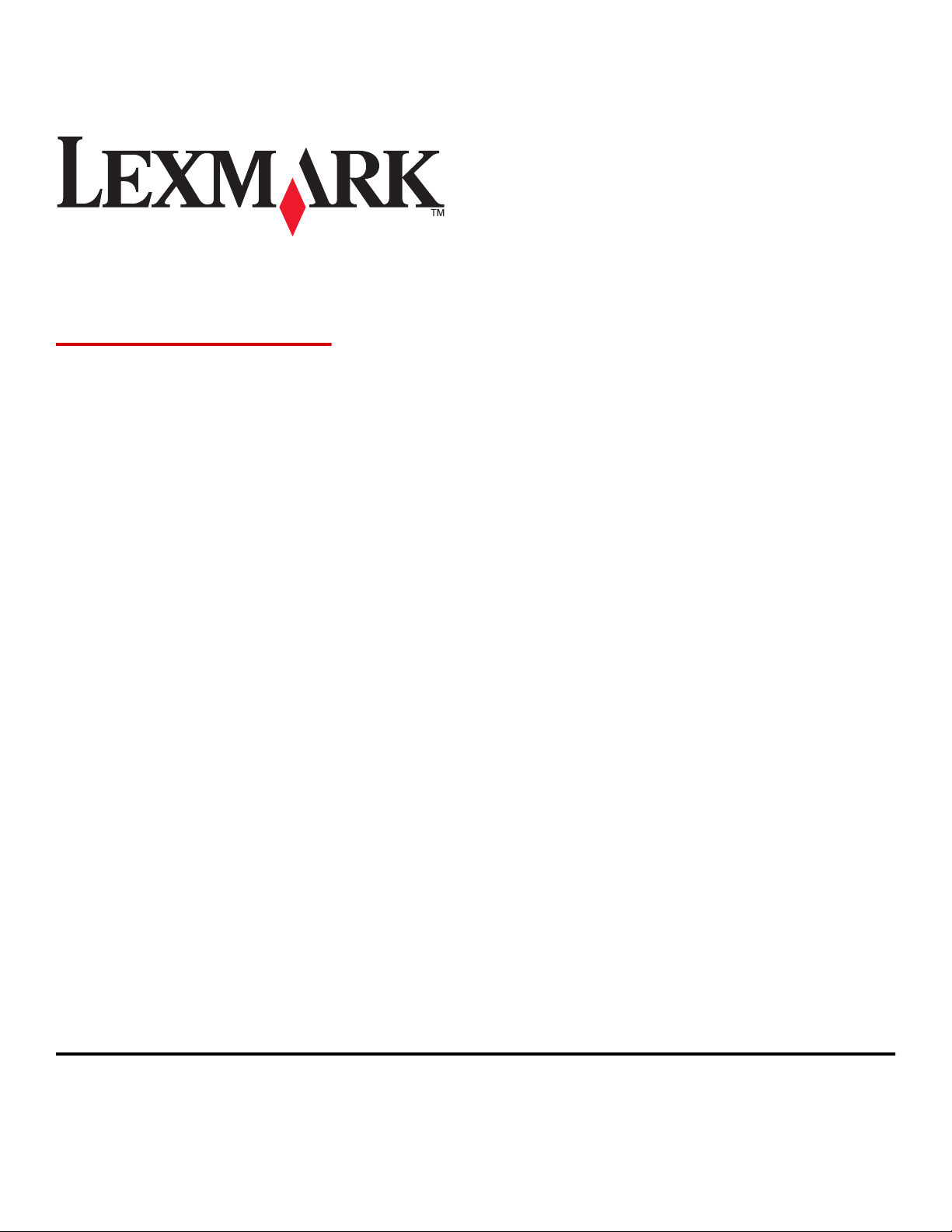
CS310 Series
Guide d'utilisation
Juin 2013 www.lexmark.com
Type(s) de machine(s) :
5027
Modèle(s) :
210, 230
Page 2
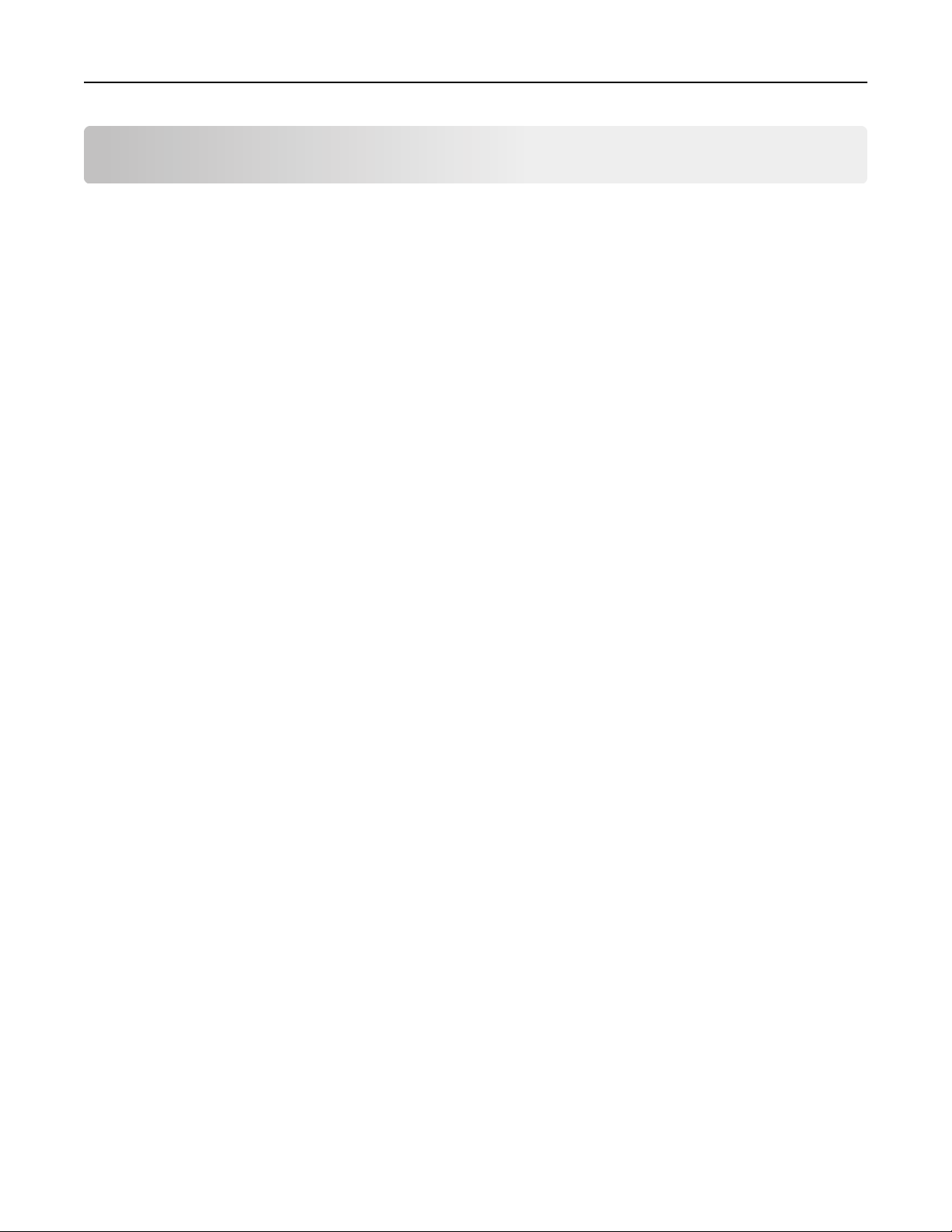
Contenu 2
Contenu
Consignes de sécurité...................................................................................5
Présentation de l'imprimante.......................................................................7
Recherche d'informations sur l'imprimante..............................................................................................7
Choix d'un emplacement pour l'imprimante............................................................................................8
Configurations des imprimantes...............................................................................................................9
A partir du panneau de commandes de l’imprimante............................................................................10
Interprétation des couleurs des voyants et du bouton Veille.................................................................11
Utilisation d'Embedded Web Server.......................................................................................................11
Configuration supplémentaire de l'imprimante..........................................13
Installation des options internes.............................................................................................................13
Installation des options matérielles........................................................................................................17
Connexion des câbles..............................................................................................................................19
Configuration du logiciel de l'imprimante...............................................................................................20
Utilisation en réseau...............................................................................................................................22
Vérification de la configuration de l'imprimante....................................................................................29
Chargement du papier et du papier spécial................................................30
Définition du type et du format de papier..............................................................................................30
Configuration des paramètres de papier Universel................................................................................30
Chargement du tiroir 250 feuilles...........................................................................................................30
Chargement du double bac 650 feuilles..................................................................................................33
Alimentation du chargeur multifonction.................................................................................................34
Alimentation du chargeur manuel..........................................................................................................37
Chaînage et annulation du chaînage des bacs........................................................................................39
Spécifications relatives au papier et aux supports spéciaux........................41
Chargement de support spécial..............................................................................................................41
Recommandations relatives au papier....................................................................................................45
Formats, grammages et types de papier pris en charge.........................................................................48
Impression.................................................................................................52
Impression d'un document.....................................................................................................................52
Impression de pages d'informations.......................................................................................................54
Page 3
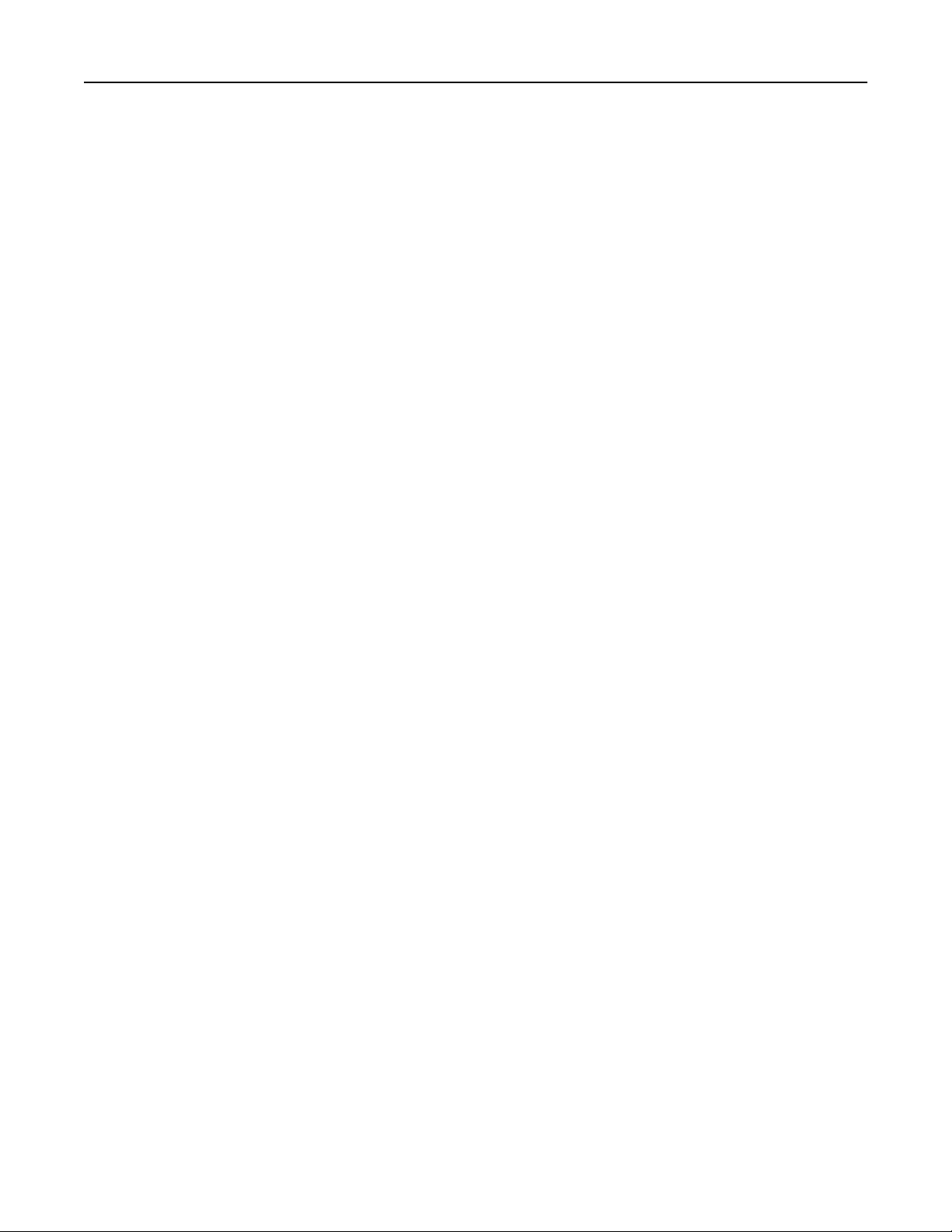
Contenu 3
Annulation d'un travail d’impression......................................................................................................54
Présentation des menus de l'imprimante...................................................56
Liste des menus.......................................................................................................................................56
Menu Fournitures....................................................................................................................................56
Papier, menu...........................................................................................................................................57
Rapports, menu.......................................................................................................................................66
Réseau/Ports...........................................................................................................................................67
Menu Sécurité.........................................................................................................................................73
Paramètres, menu...................................................................................................................................75
Economiser de l'argent et protéger l'environnement..................................90
Economies de papier et de toner............................................................................................................90
Economie d'énergie.................................................................................................................................91
Recyclage.................................................................................................................................................94
Sécurisation de l'imprimante......................................................................96
Déclaration relative à la volatilité............................................................................................................96
Effacement de la mémoire volatile.........................................................................................................96
Effacement de la mémoire non volatile..................................................................................................96
Recherche des informations de sécurité sur l'imprimante.....................................................................97
Maintenance de l'imprimante....................................................................98
Nettoyage des pièces de l'imprimante....................................................................................................98
Vérification de l'état des pièces et des fournitures.................................................................................98
Estimation du nombre de pages restantes..............................................................................................99
Commande de fournitures......................................................................................................................99
Stockage des fournitures.......................................................................................................................101
Remplacement des fournitures.............................................................................................................101
Déplacement de l'imprimante...............................................................................................................121
Gestion de votre imprimante...................................................................122
Recherche d’informations sur l’administrateur et la mise en réseau avancée.....................................122
Consultation de l'écran virtuel..............................................................................................................122
Affichage de rapports............................................................................................................................122
Configuration des notifications des fournitures à partir d'Embedded Web Server..............................122
Copie des paramètres de l'imprimante sur d'autres imprimantes........................................................123
Restauration des paramètres d'usine...................................................................................................124
Page 4
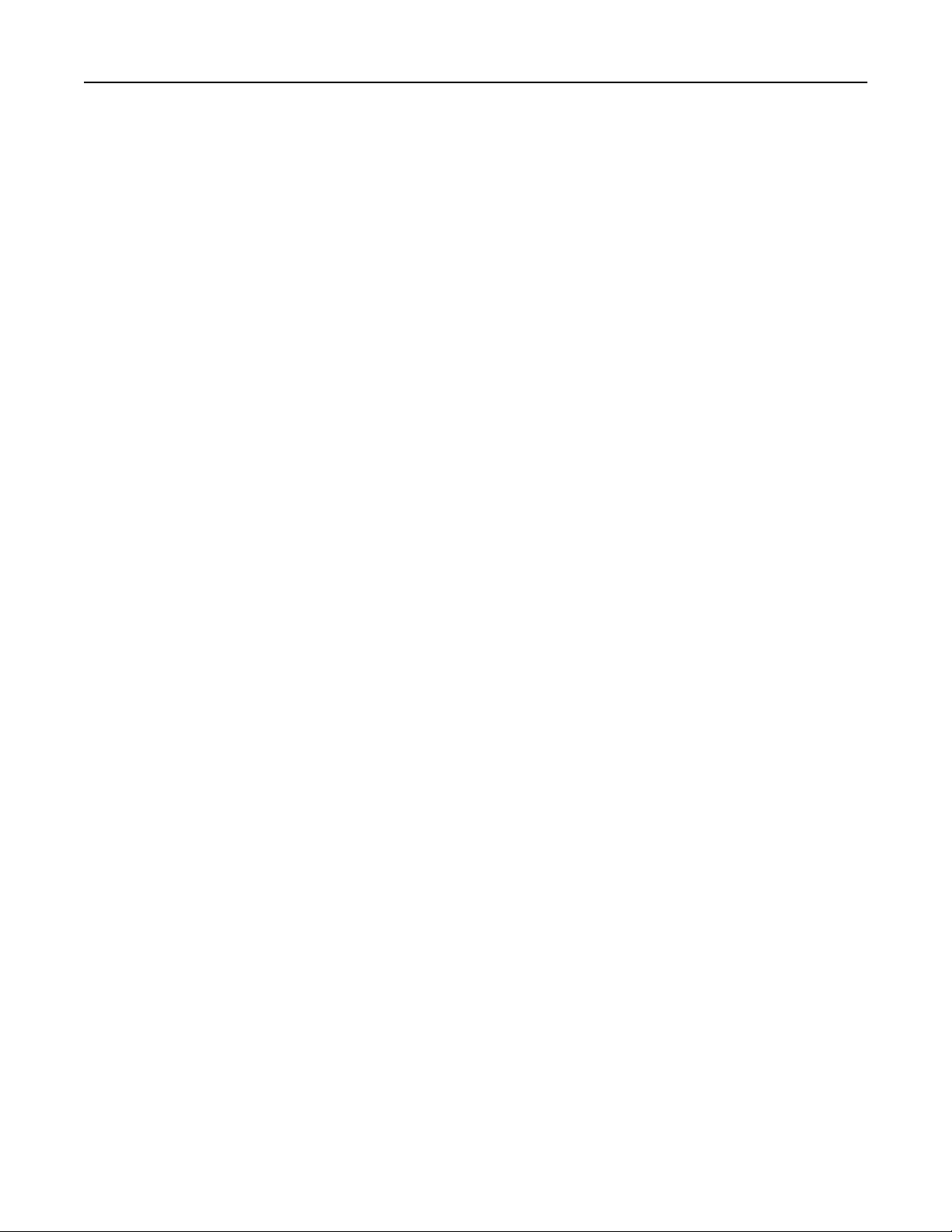
Contenu 4
Elimination des bourrages........................................................................125
Réduction des risques de bourrage.......................................................................................................125
Explication des messages de bourrage papier et identification des zones de bourrage.......................127
Bourrage, dispositif d’alimentation manuelle [251.xx].........................................................................128
Bourrage, dispositif d'alimentation polyvalent [250.xx].......................................................................128
Bourrage, réceptacle standard [203.xx]................................................................................................130
Bourrage, porte avant [20y.xx]..............................................................................................................130
Bourrage, dans la zone d'impression recto verso. Ouvrez la porte avant. [23y.xx]..............................132
Bourrage, unité de fusion. Ouvrez la porte avant. [202.xx]..................................................................133
Bourrage papier, tiroir [x] [24y.xx]........................................................................................................135
Dépannage...............................................................................................136
Explication des messages de l'imprimante............................................................................................136
Résolution des problèmes d'imprimante..............................................................................................147
Résolution des problèmes d'impression...............................................................................................153
Embedded Web Server ne s'ouvre pas..................................................................................................179
Contacter l'assistance clientèle.............................................................................................................181
Avis..........................................................................................................182
Informations produit.............................................................................................................................182
Avis sur l'édition....................................................................................................................................182
Consommation électrique.....................................................................................................................185
Index........................................................................................................194
Page 5
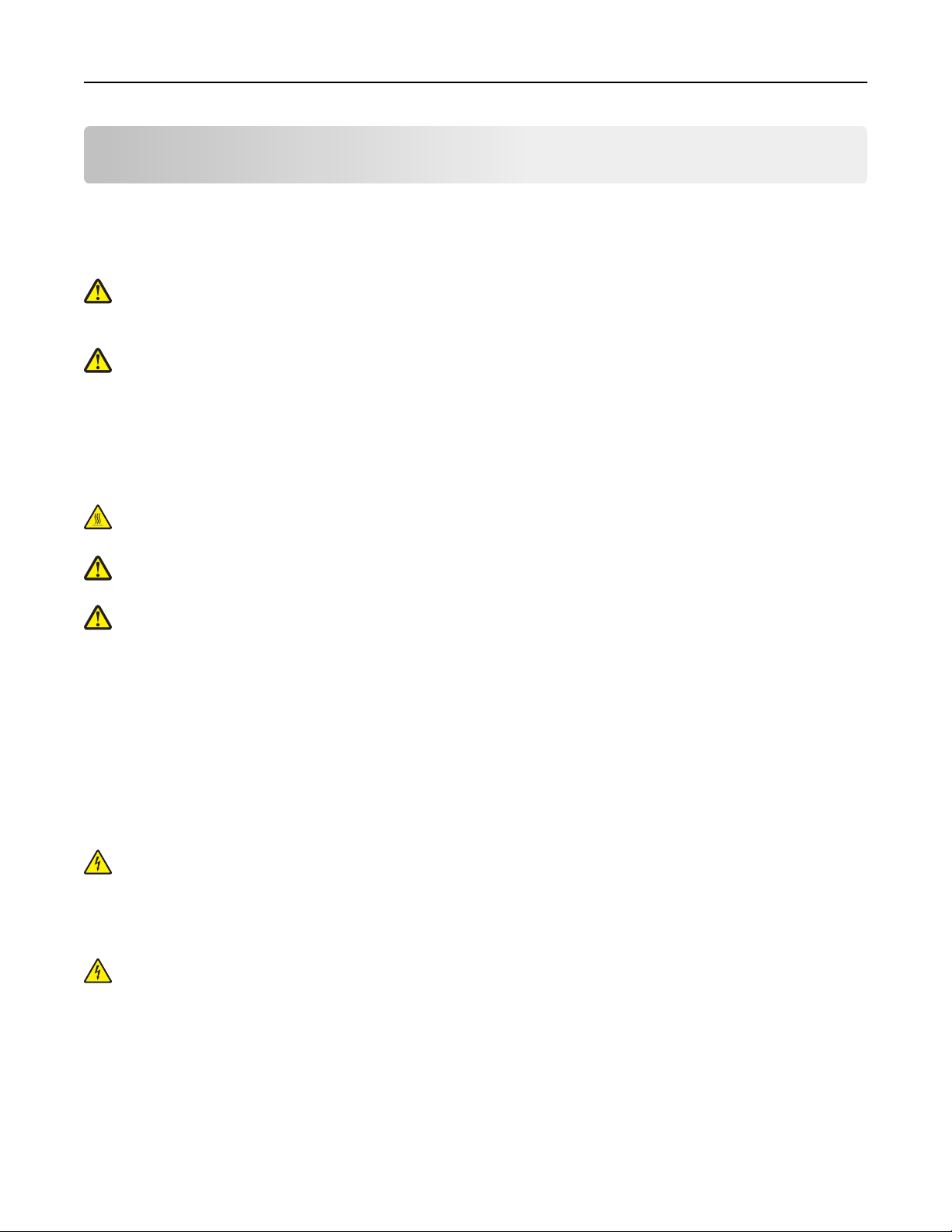
Consignes de sécurité 5
Consignes de sécurité
Branchez le cordon d'alimentation sur une prise électrique correctement mise à la terre, située à proximité de l'appareil
et facile d'accès.
Ne placez pas ce produit et ne l'utilisez pas à proximité d'une source humide.
AVERTISSEMENT—RISQUE DE BLESSURE : ce produit utilise un laser. L'utilisation de commandes ou de réglages
ou la mise en place de procédures autres que celles spécifiées dans le présent manuel peuvent entraîner des
risques d'exposition aux rayonnements laser.
AVERTISSEMENT—RISQUE DE BLESSURE : La batterie lithium de ce produit n'est pas destinée à être
remplacée. Il existe un risque d'explosion si une batterie lithium est placée de façon incorrecte. Ne rechargez
pas, ne démontez pas et n’incinérez pas une batterie lithium. Mettez les batteries lithium usagées au rebut
selon les instructions du fabricant et les réglementations locales.
Ce produit utilise un procédé d’impression thermique qui chauffe le support d’impression, ce qui peut provoquer des
émanations provenant du support. Vous devez lire intégralement la section relative aux instructions de mise en service
qui traitent du choix des supports d'impression afin d'éviter d'éventuelles émanations dangereuses.
MISE EN GARDE—SURFACE BRULANTE : l'intérieur de l'imprimante risque d'être brûlant. Pour réduire le risque
de brûlure, laissez la surface ou le composant refroidir avant d'y toucher.
AVERTISSEMENT—RISQUE DE BLESSURE : l’imprimante pèse plus de 18 kg. L'intervention d'au moins deux
personnes est donc nécessaire pour la soulever sans risque.
AVERTISSEMENT—RISQUE DE BLESSURE : avant de déplacer l’imprimante, suivez les instructions ci-dessous
pour éviter de vous blesser ou d'endommager la machine :
• Mettez l'imprimante hors tension à l'aide du commutateur d'alimentation et débranchez le câble d'alimentation
de la prise électrique.
• Débranchez tous les cordons et câbles de l'imprimante avant de la déplacer.
• Soulevez l'imprimante pour la détacher du bac optionnel, puis posez-la sur le côté au lieu d'essayer de soulever le
bac et l'imprimante en même temps.
Remarque : Utilisez les poignées situées de part et d'autre de l'imprimante pour la soulever.
Utilisez uniquement le cordon d'alimentation fourni avec cet appareil ou le cordon de remplacement autorisé par le
fabricant.
MISE EN GARDE—RISQUE D'ELECTROCUTION : Si vous accédez à la carte contrôleur ou installez du matériel en
option ou des périphériques mémoire alors que l'imprimante est déjà en service, mettez celle-ci hors tension et
débranchez son câble d'alimentation de la prise électrique avant de poursuivre. Si d'autres périphériques sont
connectés à l'imprimante, mettez-les également hors tension et débranchez tous les câbles reliés à
l'imprimante.
MISE EN GARDE—RISQUE D'ELECTROCUTION : Vérifiez que toutes les connexions externes (telles que les
connexions Ethernet et téléphonique) sont correctement installées dans les ports appropriés.
Ce produit a été conçu, testé et approuvé afin de satisfaire à des normes de sécurité générale strictes et d'utiliser des
composants spécifiques du fabricant. Les caractéristiques de sécurité de certains éléments ne sont pas toujours
connues. Le fabricant n'est pas responsable de l'utilisation de pièces de rechange d'autres fabricants.
Page 6
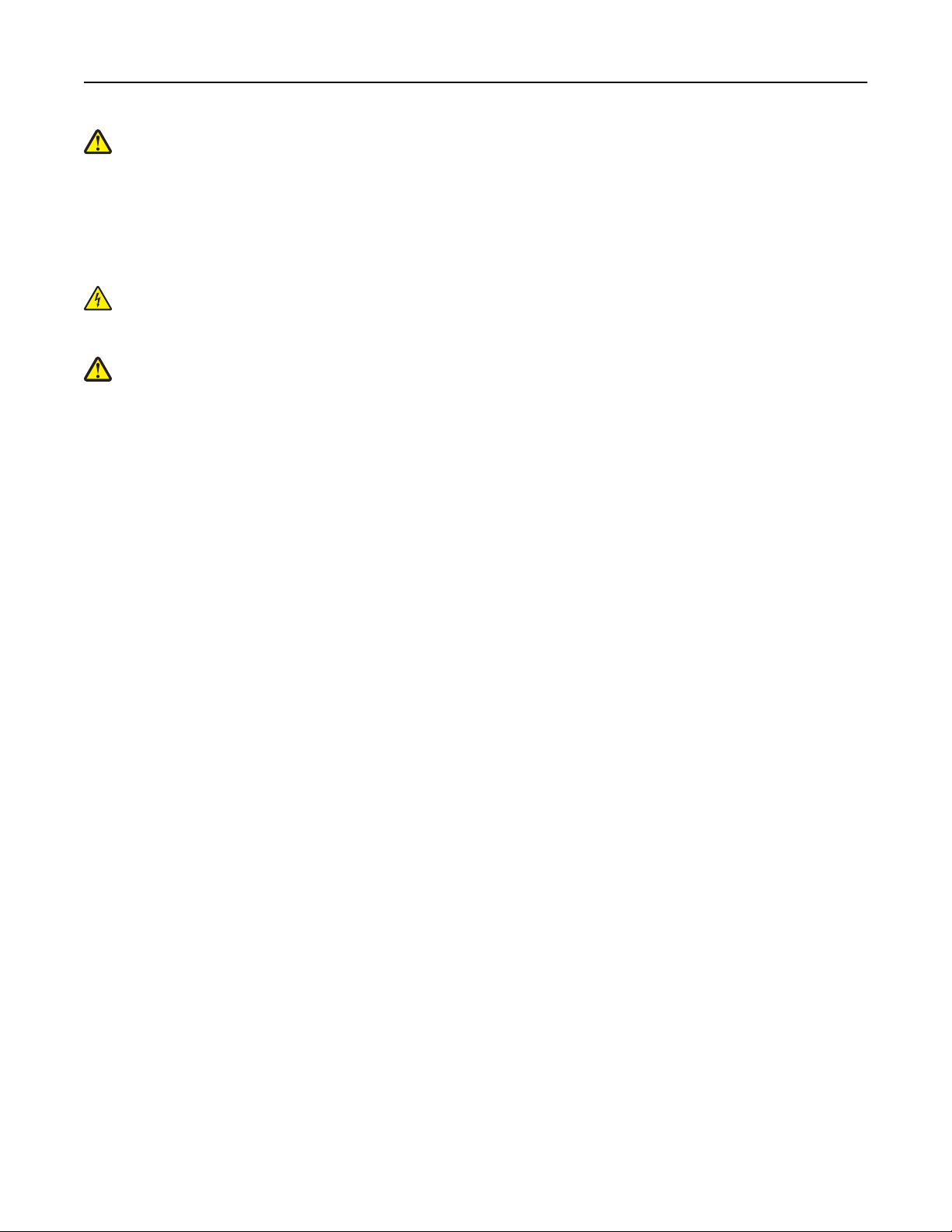
Consignes de sécurité 6
AVERTISSEMENT—RISQUE DE BLESSURE : abstenez-vous de couper, de tordre, de plier, d'écraser le câble
d'alimentation ou de poser des objets lourds dessus. Ne le soumettez pas à une usure ou une utilisation
abusive. Ne pincez pas le cordon d'alimentation entre des objets, par exemple des meubles, et un mur. Un
risque d'incendie ou de choc électrique pourrait s'ensuivre. Vérifez régulièrement que le câble d'alimentation
ne présente pas ces problèmes. Avant de l'inspecter, débranchez-le de la prise électrique.
Pour toute intervention ou réparation autre que celles décrites dans la documentation de l'utilisateur, adressez-vous
à un représentant du service approprié.
MISE EN GARDE—RISQUE D'ELECTROCUTION : pour éviter tout risque d'électrocution lors du nettoyage de
l'extérieur de l'imprimante, débranchez le cordon d'alimentation électrique de la prise et déconnectez tous les
câbles de l'imprimante avant de continuer.
AVERTISSEMENT—RISQUE DE BLESSURE : Pour réduire le risque d'instabilité de l'appareil, chargez chaque bac
séparément. Laissez tous les bacs ou tiroirs fermés aussi longtemps que vous ne les utilisez pas.
CONSERVEZ PRECIEUSEMENT CES CONSIGNES.
Page 7
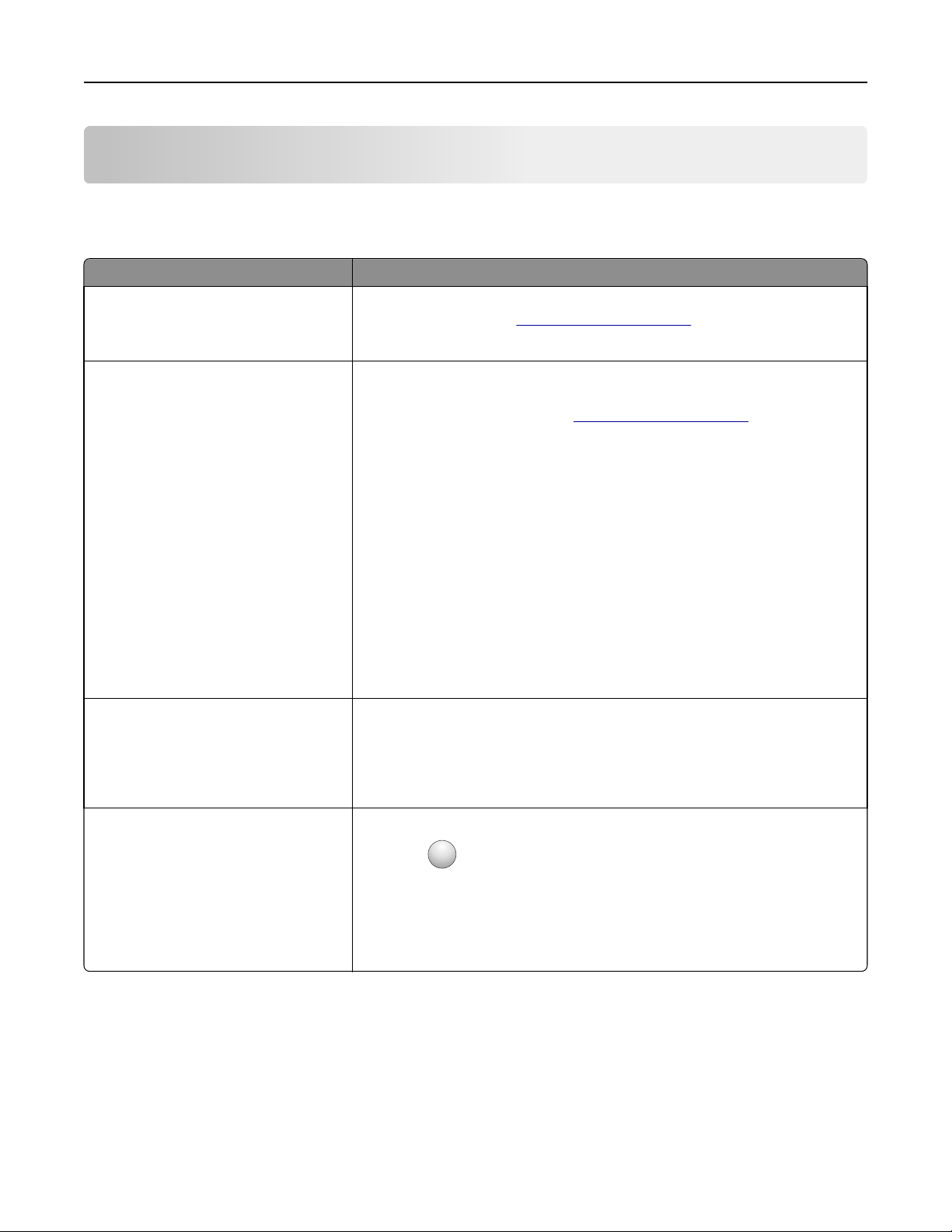
Présentation de l'imprimante 7
Présentation de l'imprimante
Recherche d'informations sur l'imprimante
Que recherchez-vous ? Disponible ici
Instructions de configuration initiale :
• Connexion de l'imprimante
• Installation du logiciel de l'imprimante
Instructions supplémentaires de configuration et d'utilisation de l'imprimante :
• Sélection et stockage du papier et des
supports spéciaux
• Chargement du papier
• Configuration des paramètres de
l'imprimante
• Affichage et impression de documents
et de photos
• Configuration et utilisation du logiciel
de l'imprimante
• Configuration d'une imprimante sur un
réseau
• Informations sur l'entretien de l'impri-
mante
• Dépannage et résolution des problèmes
Instructions relatives à :
• Connexion de l'imprimante à un réseau
Ethernet
• Dépannage des problèmes de
connexion de l'imprimante
Documentation de configuration : elle est livrée avec l'imprimante et est également
disponible sur le site Web
Guide de l'utilisateur et Guide de référence rapide : les guides pe uvent être disponib les
sur le CD Logiciel et documentation.
Pour plus d'informations, consultez
Guide de mise en réseau : ouvrez le CD Logiciels et documentation et naviguez jusqu'à :
Documentation >Guide de l'utilisateur et autres publications >Guide de mise en
réseau
http://support.lexmark.com.
http://support.lexmark.com.
Aide à l'utilisation du logiciel de l'imprimante
Aide Windows ou Mac : ouvrez un logiciel de l'imprimante et cliquez sur Aide.
?
Cliquez sur
Remarques :
pour afficher les informations contextuelles.
• Aide du logiciel est installée automatiquement avec le logiciel de l'imprimante.
• Le logiciel de l'imprimante se trouve dans le dossier Programmes de l'impri-
mante ou sur le bureau, selon votre système d'exploitation.
Page 8
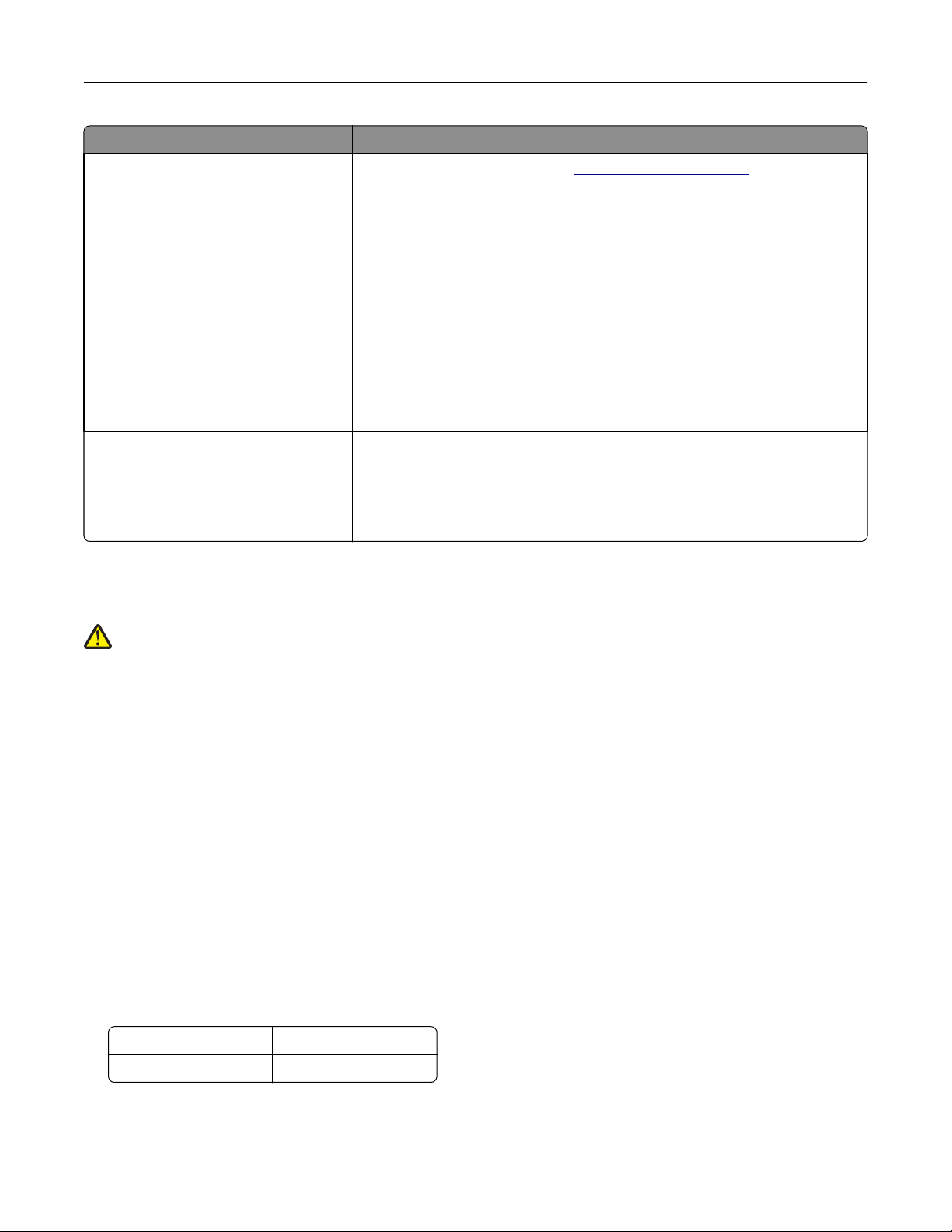
Présentation de l'imprimante 8
Que recherchez-vous ? Disponible ici
Les informations supplémentaires
récentes, mises à jour ou support clientèle :
• Documentation
• Téléchargement de pilotes
d'impression
• Assistance en ligne par messagerie
instantanée
• Assistance par email
• Support vocal
Informations de garantie Les informations de garantie varient en fonction des pays ou des zones :
Site Web d'assistance de Lexmark—
Remarque : Sélectionnez votre pays ou votre région, puis votre produit afin de
consulter le site d'assistance approprié.
Les numéros de téléphone de l'assistance et les heures de permanence pour votre
pays ou région sont disponibles sur le site Web d'assistance ou sur la garantie papier
fournie avec votre imprimante.
Notez les informations suivantes (fournies sur la facture du magasin et à l'arrière de
l'imprimante) et ayez-les à portée de main lorsque vous contactez le personnel de
l'assistance clientèle pour qu'il puisse vous servir plus rapidement :
• Numéro de type de machine
• Numéro de série
• Date d'achat
• Magasin d'achat
• Aux Etats-Unis : consultez la déclaration de garantie limitée fournie avec cette
imprimante ou rendez-vous sur
• Dans les autres pays et régions : reportez-vous à la garantie fournie avec l'impri-
mante.
http://support.lexmark.com
http://support.lexmark.com.
Choix d'un emplacement pour l'imprimante
AVERTISSEMENT—RISQUE DE BLESSURE : l’imprimante pèse plus de 18 kg. L'intervention d'au moins deux
personnes est donc nécessaire pour la soulever sans risque.
Lorsque vous choisissez un emplacement pour l'imprimante, faites en sorte de laisser suffisamment d'espace pour
ouvrir les tiroirs, les capots et les portes. Si vous envisagez d'installer des accessoires, prévoyez l'espace nécessaire.
Important :
• Installez l'imprimante à proximité d'une prise de courant correctement mise à la terre et facile d'accès.
• Assurez-vous que la pièce est aérée conformément à la dernière révision de la norme ASHRAE 62 ou de la norme
156 du Comité technique CEN.
• Prévoyez une surface plane, stable et propre.
• Veuillez suivre les instructions suivantes :
– Nettoyer, sécher et enlever la poussière ;
– Tenir à l'écart des agrafes et des trombones.
– Ne pas être exposer directement aux courants d'air provenant des appareils de climatisation, des chauffages
ou des ventilateurs.
– Ne doit pas être exposer directement aux rayons du soleil, à un taux d'humidité élevé ou à des variations de
températures ;
• Respecter la température et l'humidité relative recommandées dans n'importe quelles conditions.
Température ambiante 15,6 à 32,2 °C (60 à 90 °F)
Température de stockage 1 à 35°C (34 à 95°F)
• Pour que l'imprimante soit correctement ventilée, l'espace recommandé autour d'elle est le suivant :
Page 9
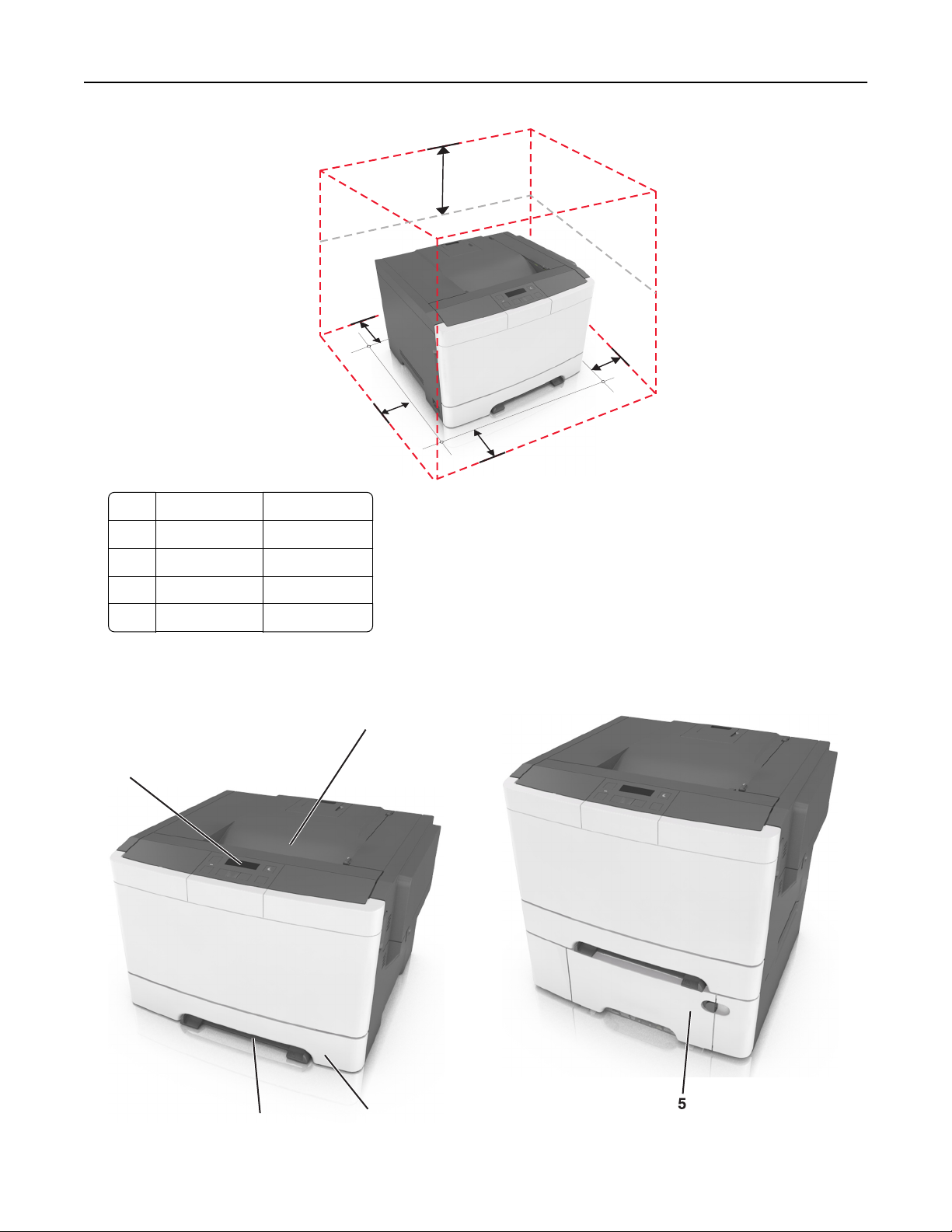
Présentation de l'imprimante 9
5
4
1
3
2
1 Volet de droite 152,4 mm (6 po)
2 Avant 508 mm (20 po)
3 Volet de gauche 76,2 mm (3 po)
4 Arrière 101,6 mm (4 po)
5 Haut 254 mm (10 po)
Configurations des imprimantes
2
1
4
3
Page 10
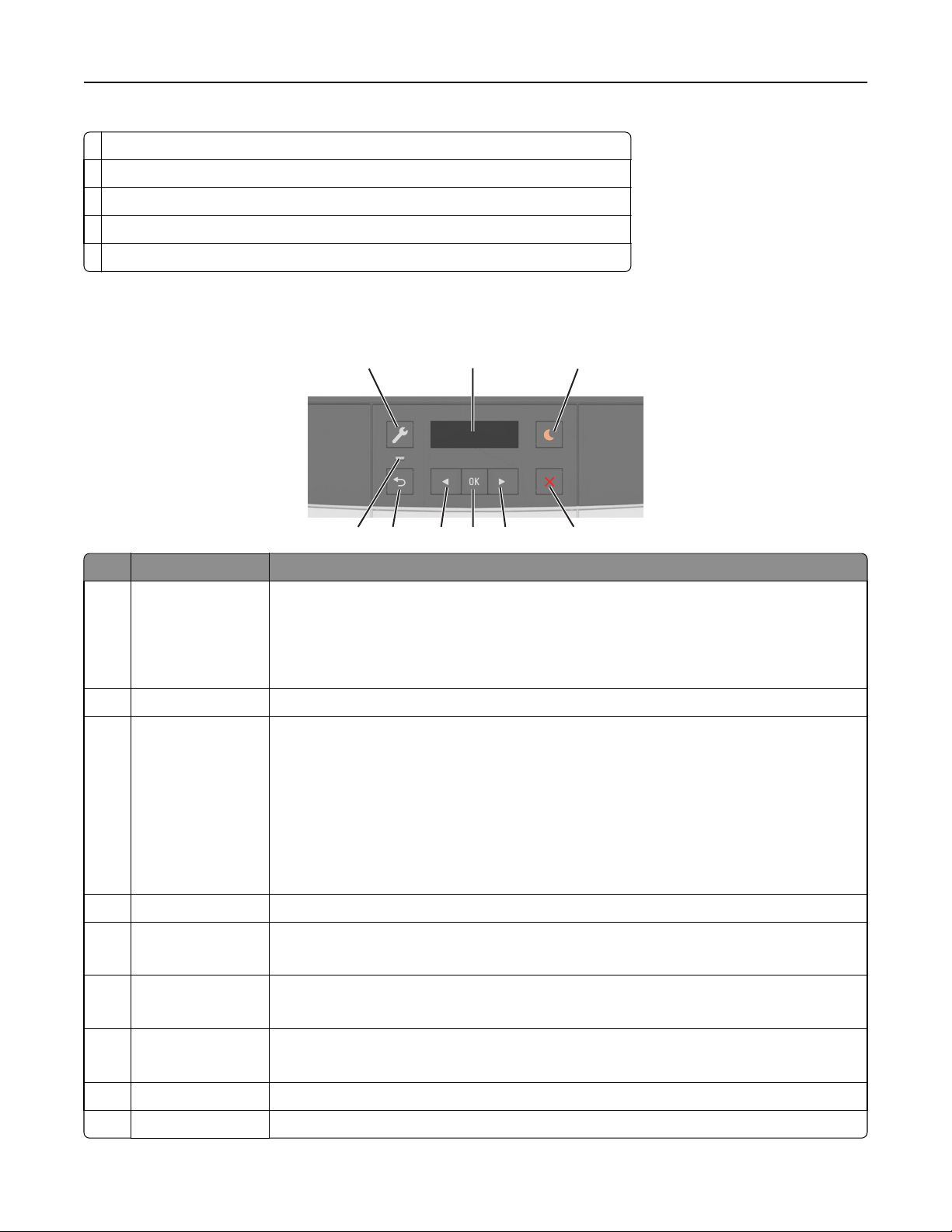
Présentation de l'imprimante 10
1 Panneau de commandes de l'imprimante
2 Réceptacle standard
3 Tiroir 250 feuilles (Tiroir 1)
4 Chargeur manuel
5 Double tiroir 650 feuilles en option doté d'un chargeur multifonction intégré (Tiroir 2).
A partir du panneau de commandes de l’imprimante
21 3
Utilisez Pour
1 Bouton Menus Ouvrir les menus
Remarques :
8
7
6 5
49
• Les menus sont accessibles uniquement lorsque l'imprimante est à l'état Prêt.
• Appuyez sur ce bouton dans une option de menu pour revenir à l'écran du menu principal.
2 Ecran Afficher les options d'impression, ainsi que les messages d'état et d'erreur.
3 Bouton Veille Activer le mode Veille ou le mode Hibernation.
Remarques :
• L'imprimante quitte le mode Veille si vous appuyez sur une touche quelconque, envoyez un
travail d'impression ou exécutez une réinitialisation à la mise sous tension au moyen du
commutateur d'alimentation principal.
• L'imprimante quitte le mode Hibernation si vous appuyez sur le bouton Veille ou si vous
exécutez une réinitialisation à la mise sous tension au moyen du commutateur d'alimentation principal.
4 Bouton Stop Arrêter toute activité de l'imprimante.
5 Flèche vers la droite
• Faire défiler les menus ou naviguer entre les écrans et les options de menu.
• Augmenter la valeur numérique d'une option ou d'un paramètre affiché.
6 bouton Sélectionner
• Sélectionner des options de menus.
• Enregistrer les paramètres.
7 Flèche vers la gauche
• Faire défiler les menus ou naviguer entre les écrans et les options de menu.
• Réduire la valeur numérique d'une option ou d'un paramètre affiché.
8 bouton Retour Revenir à l'écran précédent.
9 Voyant Déterminer l'état de l'imprimante.
Page 11
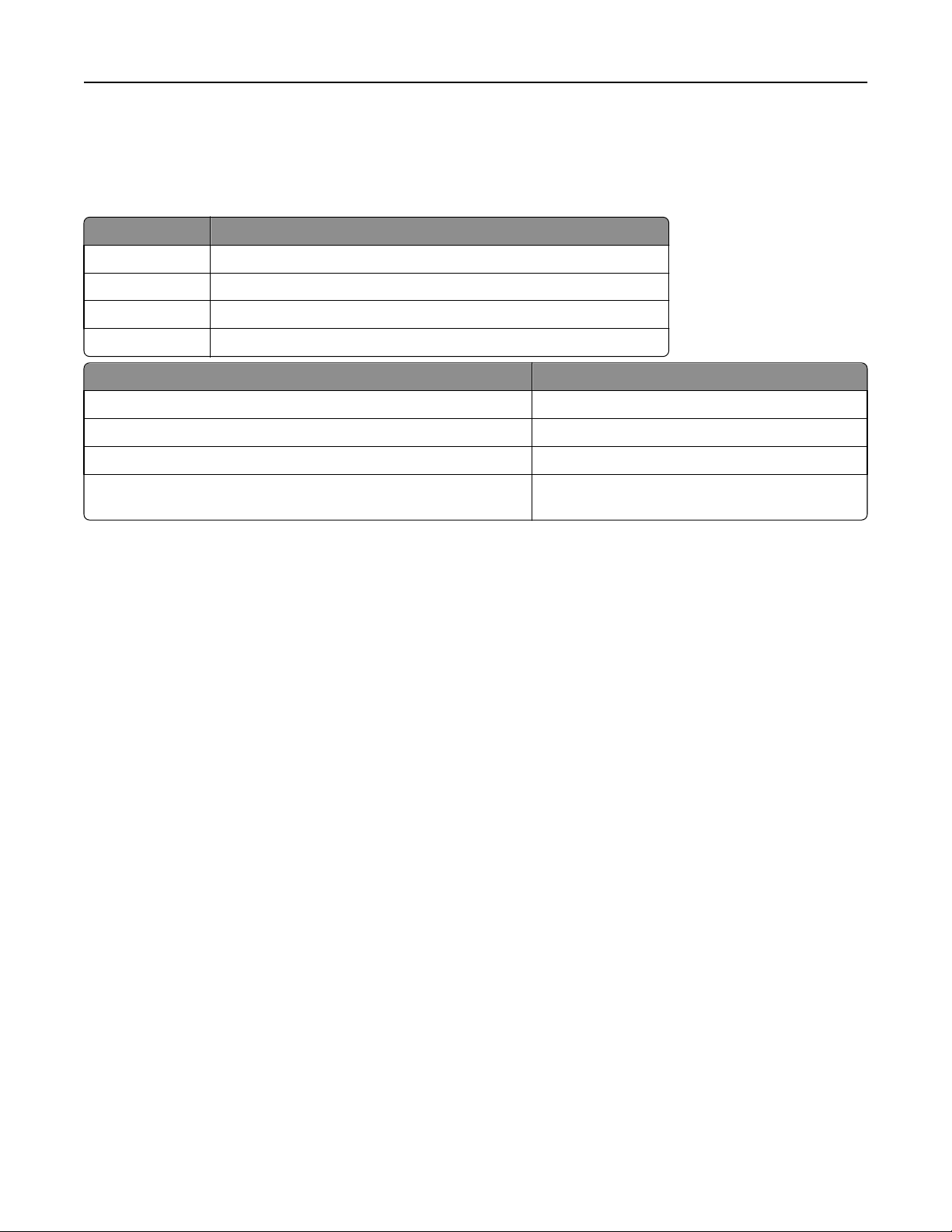
Présentation de l'imprimante 11
Interprétation des couleurs des voyants et du bouton Veille
Les couleurs des voyants et du bouton Veille du panneau de commandes de l'imprimante indiquent une condition ou
un état particulier de l'imprimante.
Voyant Etat de l'imprimante
Eteinte L’imprimante est hors tension ou en mode Hibernation.
Vert clignotant L'imprimante préchauffe, traite des données ou est en cours d'impression.
Vert non clignotant L'imprimante est sous tension, mais en attente.
Rouge clignotant L'imprimante nécessite une intervention de l'utilisateur.
Voyant du bouton Veille Etat de l'imprimante
Eteinte L'imprimante est à l'arrêt, en attente ou à l'état Prêt.
Ambre uni L'imprimante est en mode Veille.
Ambre clignotant L’imprimante entre en mode Hibernation ou le quitte.
Orange clignotant pendant 0,1 seconde, puis extinction complète pendant
1,9 seconde au terme d'un série d'impulsions lentes
L’imprimante est en mode Hibernation.
Utilisation d'Embedded Web Server
Remarque : Cette fonctionnalité n'est disponible que sur les imprimantes réseau et les imprimantes connectées à
des serveurs d'impression.
Si l'imprimante est installée sur un réseau, vous pouvez utiliser Embedded Web Server pour réaliser les opérations
suivantes :
• afficher l'écran virtuel du panneau de commandes de l'imprimante ;
• vérifier l'état des fournitures d'imprimante ;
• configurer les notifications sur les fournitures ;
• configurer les paramètres de l'imprimante ;
• configurer les paramètres réseau ;
• afficher des rapports.
Pour accéder à Embedded Web Server pour votre imprimante :
1 Obtenez l'adresse IP de l'imprimante :
• Depuis la section TCP/IP du menu Réseau/Ports
• En imprimant une page de configuration du réseau ou une page des paramètres de menu, puis en localisant la
section TCP/IP
Remarques :
– Une adresse IP apparaît sous la forme de quatre séries de chiffres séparées par des points, par exemple
123.123.123.123.
– Si vous utilisez un serveur proxy, désactivez-le temporairement pour charger correctement la page Web.
2 Ouvrez un navigateur Web, puis tapez l'adresse IP de l'imprimante dans le champ d'adresse.
Page 12
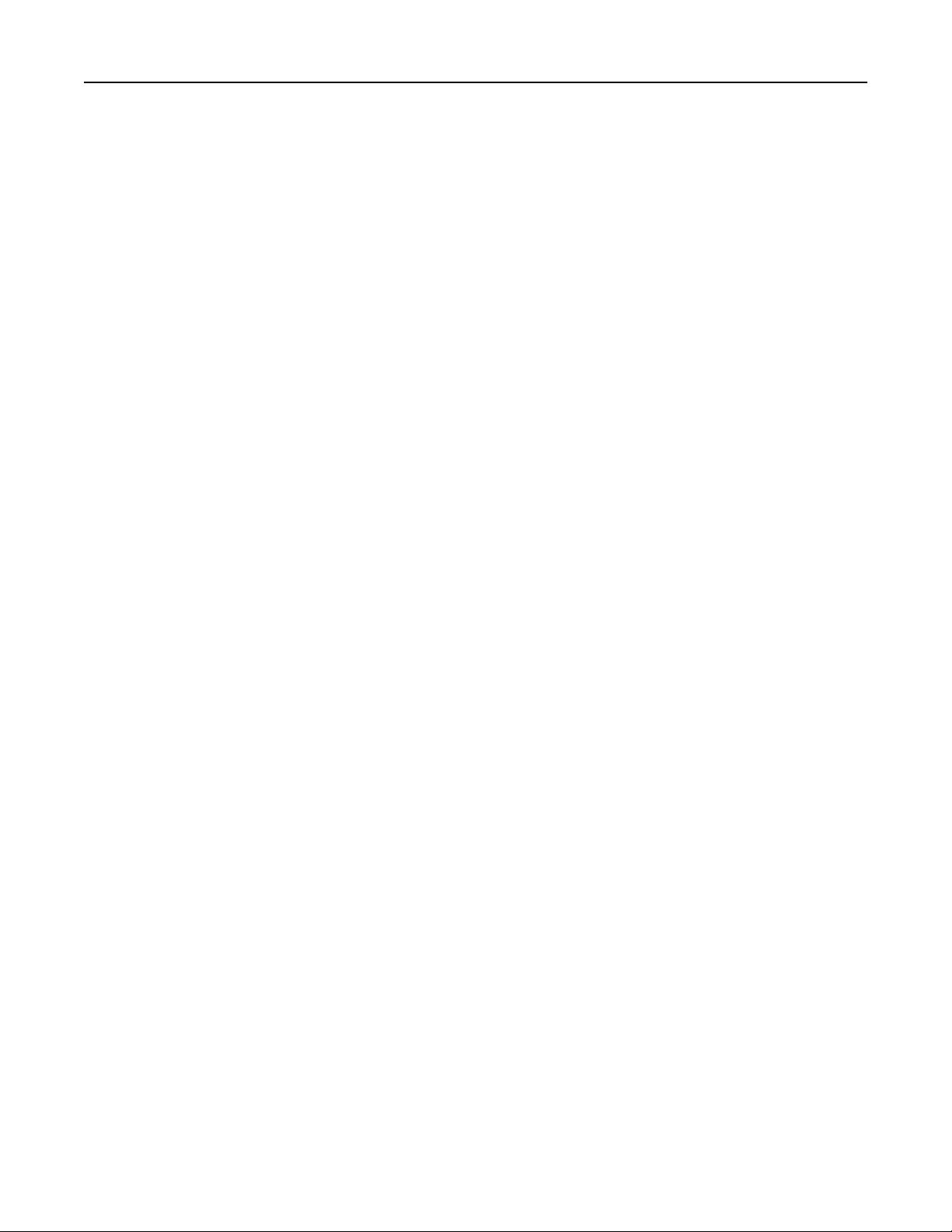
Présentation de l'imprimante 12
3 Appuyez sur Entrée.
La page Web du serveur Web incorporé apparaît.
Page 13
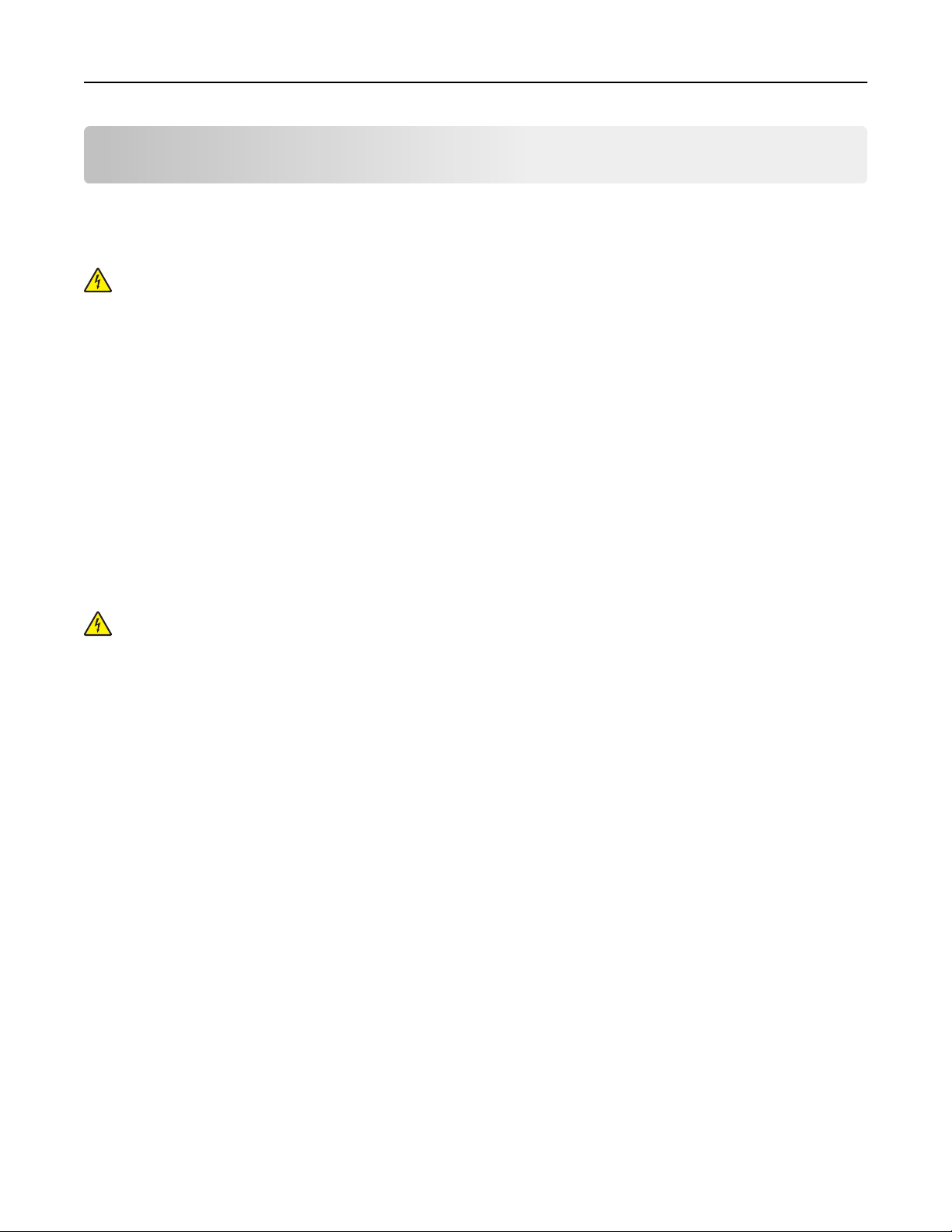
Configuration supplémentaire de l'imprimante 13
Configuration supplémentaire de l'imprimante
Installation des options internes
MISE EN GARDE—RISQUE D'ELECTROCUTION : Si vous accédez à la carte contrôleur ou installez du matériel ou
des périphériques de stockage en option alors que l'imprimante est déjà en service, mettez-la hors tension et
débranchez son câble d'alimentation de la prise électrique avant de poursuivre. Si d'autres périphériques sont
connectés à l'imprimante, mettez-les également hors tension et débranchez tous les câbles reliés à
l'imprimante.
Vous pouvez personnaliser la connectivité de votre imprimante ainsi que la capacité de sa mémoire en ajoutant des
cartes en option.
Option interne disponible
Carte mémoire
DDR3 DIMM
Installation d'une carte mémoire
MISE EN GARDE—RISQUE D'ELECTROCUTION : Si vous accédez à la carte contrôleur ou installez du matériel en
option ou des périphériques mémoire alors que l'imprimante est déjà en service, mettez celle-ci hors tension et
débranchez son câble d'alimentation de la prise électrique avant de poursuivre. Si d'autres périphériques sont
connectés à l'imprimante, mettez-les également hors tension et débranchez tous les câbles reliés à
l'imprimante.
Attention — Dommages potentiels : Les composants électroniques de la carte contrôleur sont très vulnérables à
l'électricité statique. Touchez une partie métallique de l'imprimante avant de manipuler les composants
électroniques ou connecteurs de la carte contrôleur.
Page 14
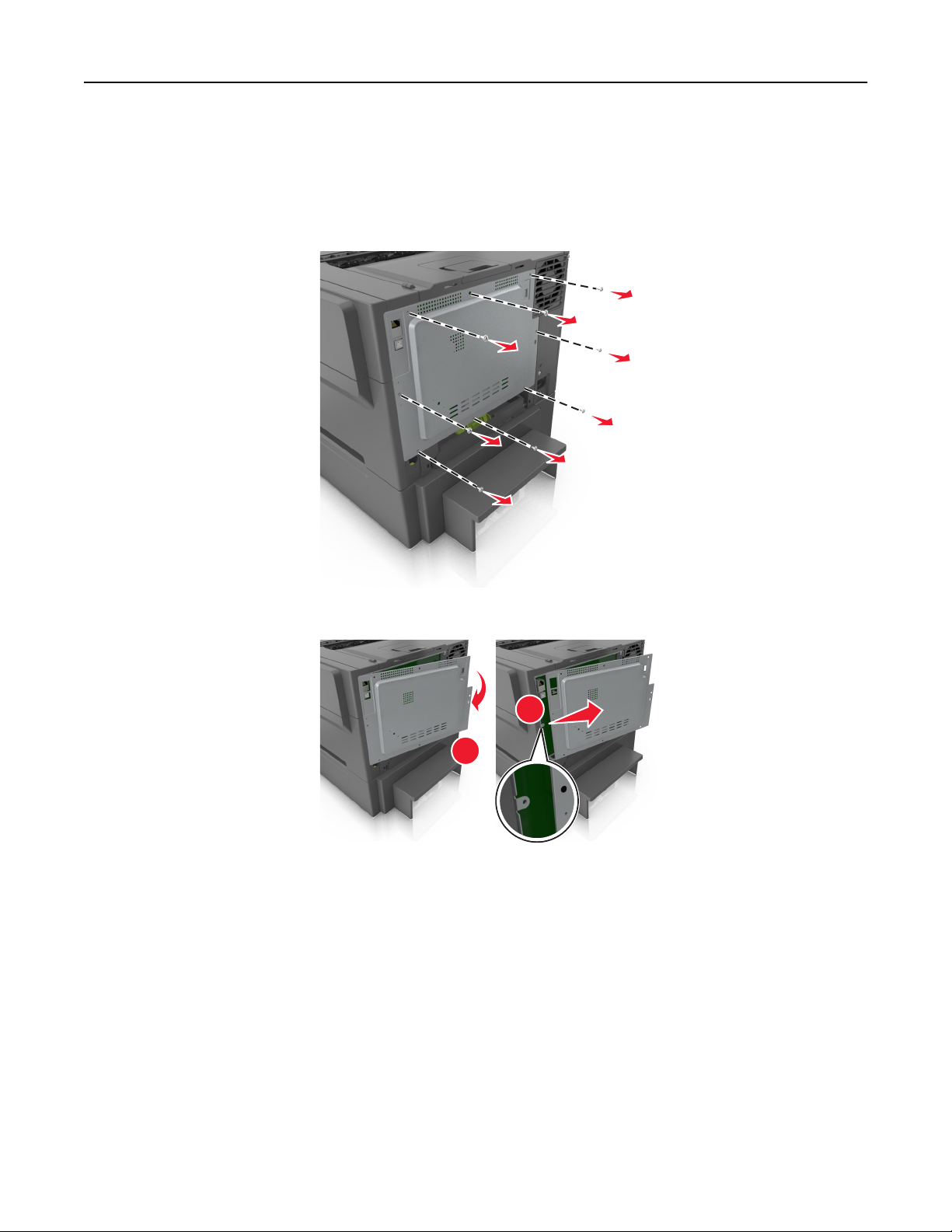
Configuration supplémentaire de l'imprimante 14
Vous pouvez vous procurer séparément une carte mémoire en option et l'associer à la carte contrôleur.
1 Accédez à la carte contrôleur située à l'arrière de l'imprimante.
Remarque : Un tournevis à tête plate est nécessaire pour la réalisation de cette opération.
2 Tournez les vis dans le sens inverse des aiguilles d'une montre pour les retirer.
3 Ouvrez légèrement le capot de la carte d'accès au contrôleur, puis déplacez-la vers la droite pour la retirer.
2
1
Page 15
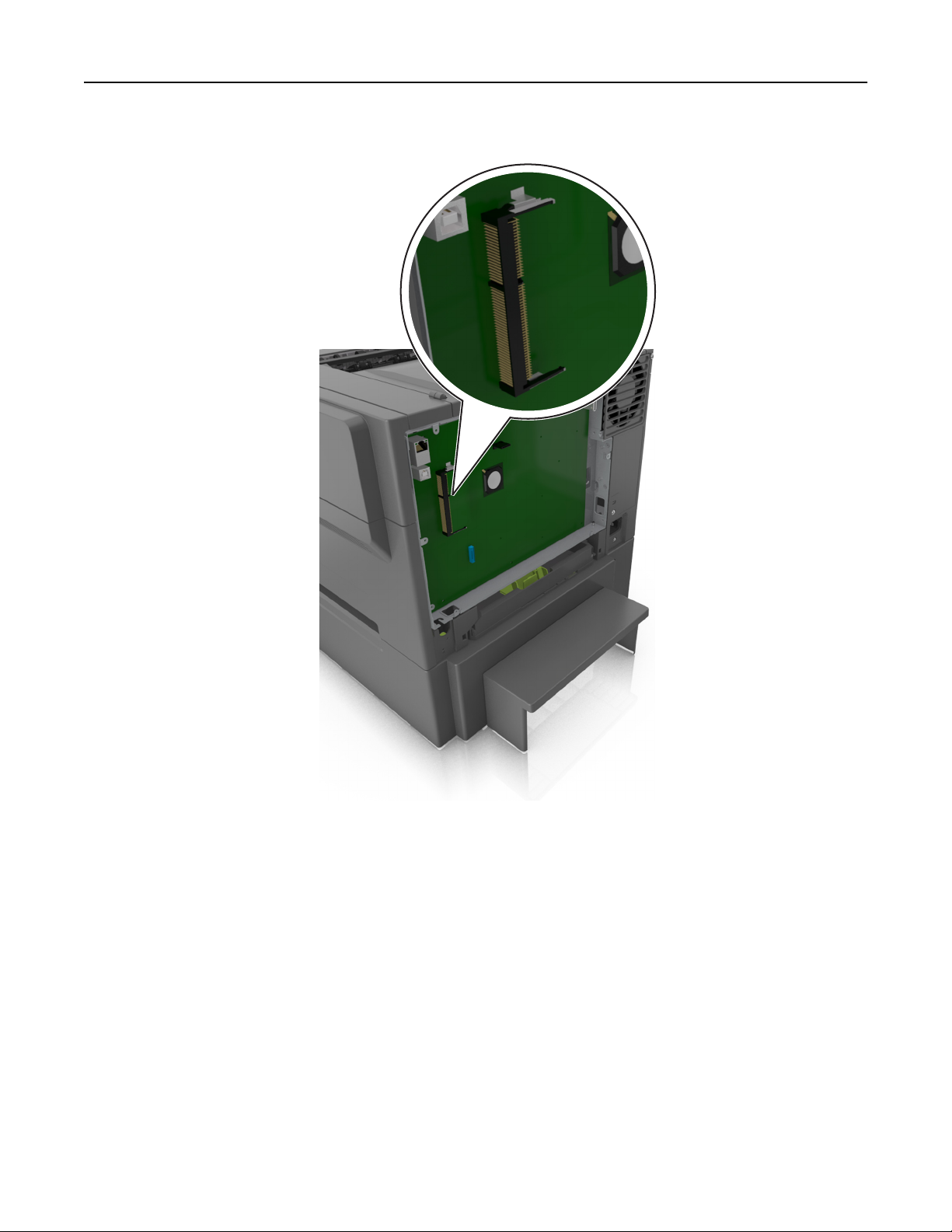
Configuration supplémentaire de l'imprimante 15
4 Localisez le connecteur de la carte mémoire sur la carte contrôleur.
Attention — Dommages potentiels : Les composants électroniques de la carte contrôleur sont très vulnérables
à l'électricité statique. Touchez une partie métallique de l'imprimante avant de manipuler les composants
électroniques ou connecteurs de la carte contrôleur.
5 Déballez la carte mémoire.
Attention — Dommages potentiels : Evitez de toucher les points de connexion le long des bords de la carte.
Vous risqueriez d'endommager la carte mémoire.
Page 16
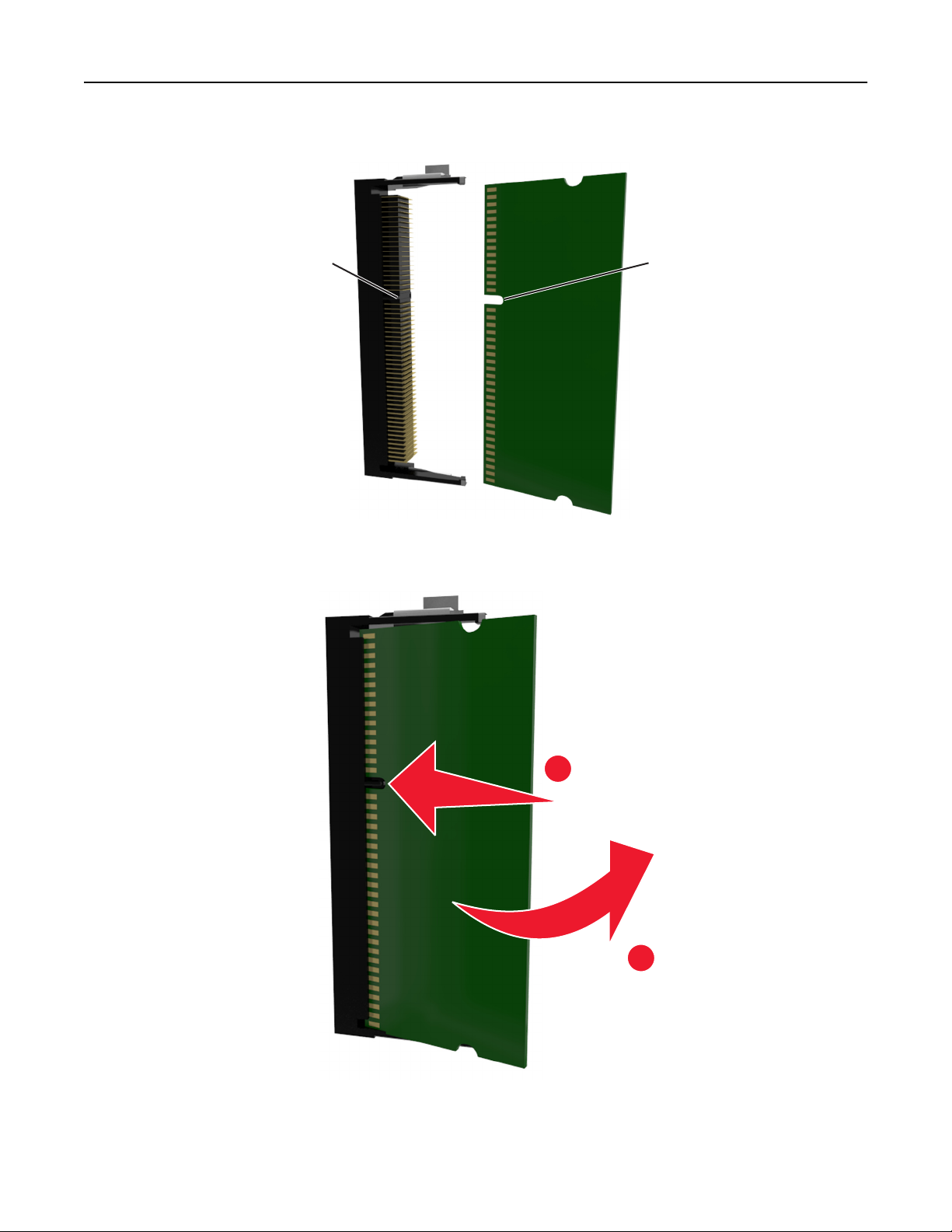
Configuration supplémentaire de l'imprimante 16
6 Alignez l'encoche (1) de la carte mémoire sur l'arête (2) du connecteur.
2
1
7 Poussez la carte mémoire dans le connecteur, puis poussez-la dans la paroi de la carte contrôleur jusqu'à ce qu'elle
s'enclenche.
1
2
Page 17
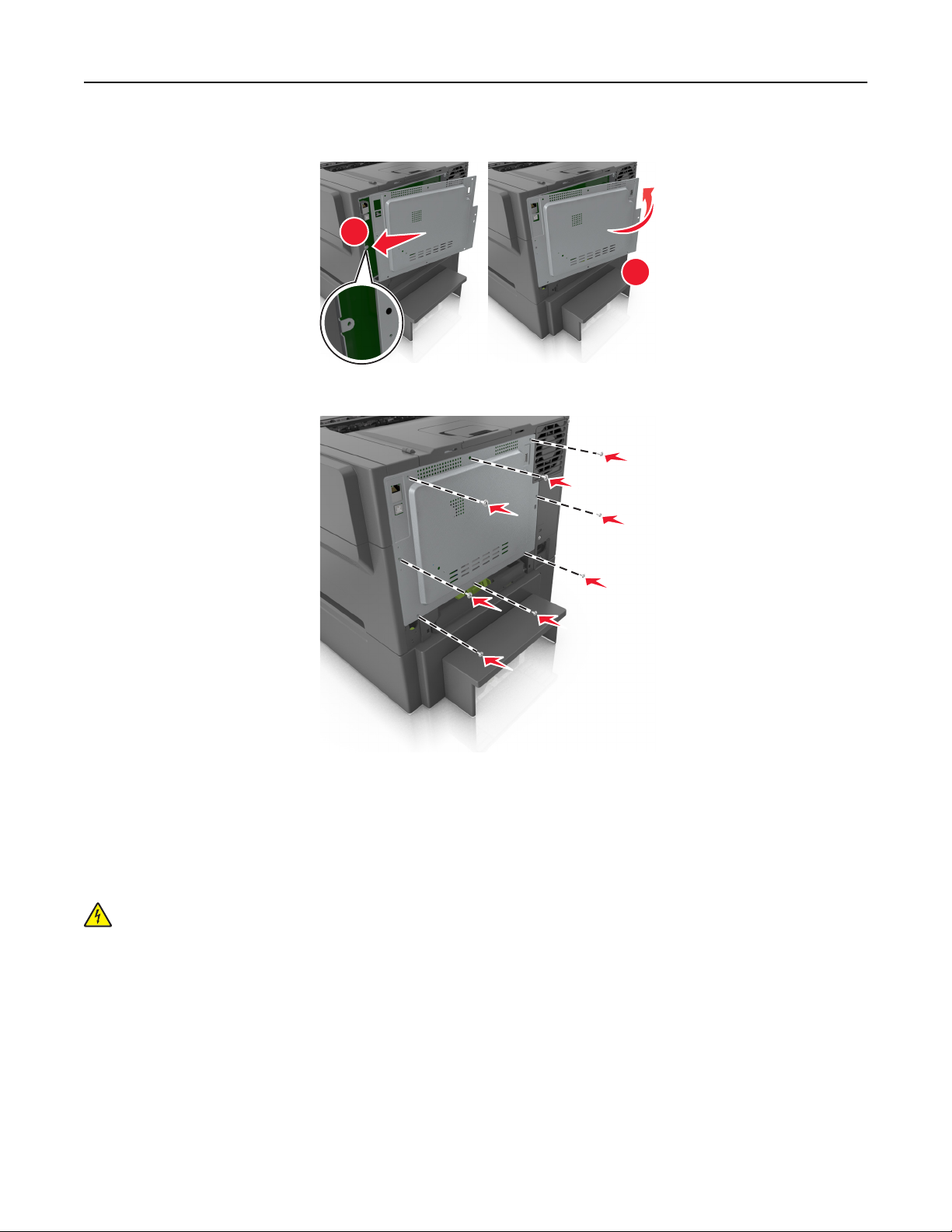
Configuration supplémentaire de l'imprimante 17
8 Reconnectez le capot.
1
2
9 Tournez les vis dans le sens des aiguilles d'une montre pour verrouiller le capot.
Installation des options matérielles
Ordre d'installation
MISE EN GARDE—RISQUE D'ELECTROCUTION : Si vous accédez à la carte contrôleur ou installez du matériel en
option ou des périphériques mémoire alors que l'imprimante est déjà en service, mettez celle-ci hors tension et
débranchez son câble d'alimentation de la prise électrique avant de poursuivre. Si d'autres périphériques sont
connectés à l'imprimante, mettez-les également hors tension et débranchez tous les câbles reliés à
l'imprimante.
Installez l'imprimante ainsi que toutes les tiroirs en option que vous avez achetés dans l'ordre suivant :
• Double tiroir 650 feuilles en option doté d'un chargeur multifonction intégré
• Imprimante
Page 18
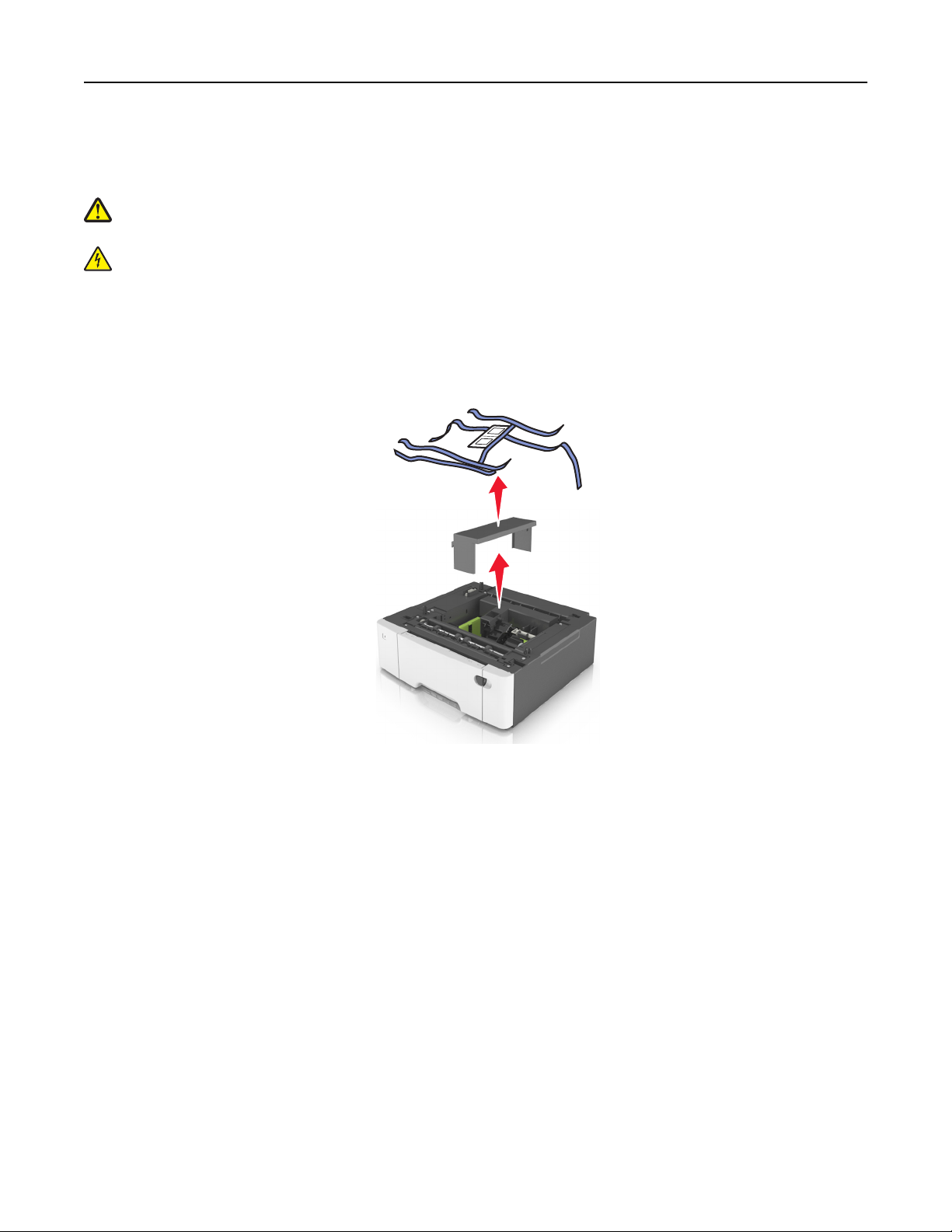
Configuration supplémentaire de l'imprimante 18
Installation d’un double tiroir 650 feuilles
L'imprimante prend en charge un double tiroir 650 feuilles en option (Tiroir 2) doté d'un chargeur multifonction intégré.
AVERTISSEMENT—RISQUE DE BLESSURE : L’imprimante pèse plus de 18 kg (40 lb). L'intervention d'au moins
deux personnes est donc nécessaire pour la soulever sans risque.
MISE EN GARDE—RISQUE D'ELECTROCUTION : Si vous accédez à la carte contrôleur ou installez du matériel en
option ou des périphériques mémoire alors que l'imprimante est déjà en service, mettez celle-ci hors tension et
débranchez son câble d'alimentation de la prise électrique avant de poursuivre. Si d'autres périphériques sont
connectés à l'imprimante, mettez-les également hors tension et débranchez tous les câbles reliés à
l'imprimante.
1 Déballez le double tiroir 650 feuilles en option, puis retirez tout matériau d'emballage ainsi que le couvercle anti-
poussière.
2 Placez le tiroir à l'emplacement choisi pour l'imprimante.
Page 19
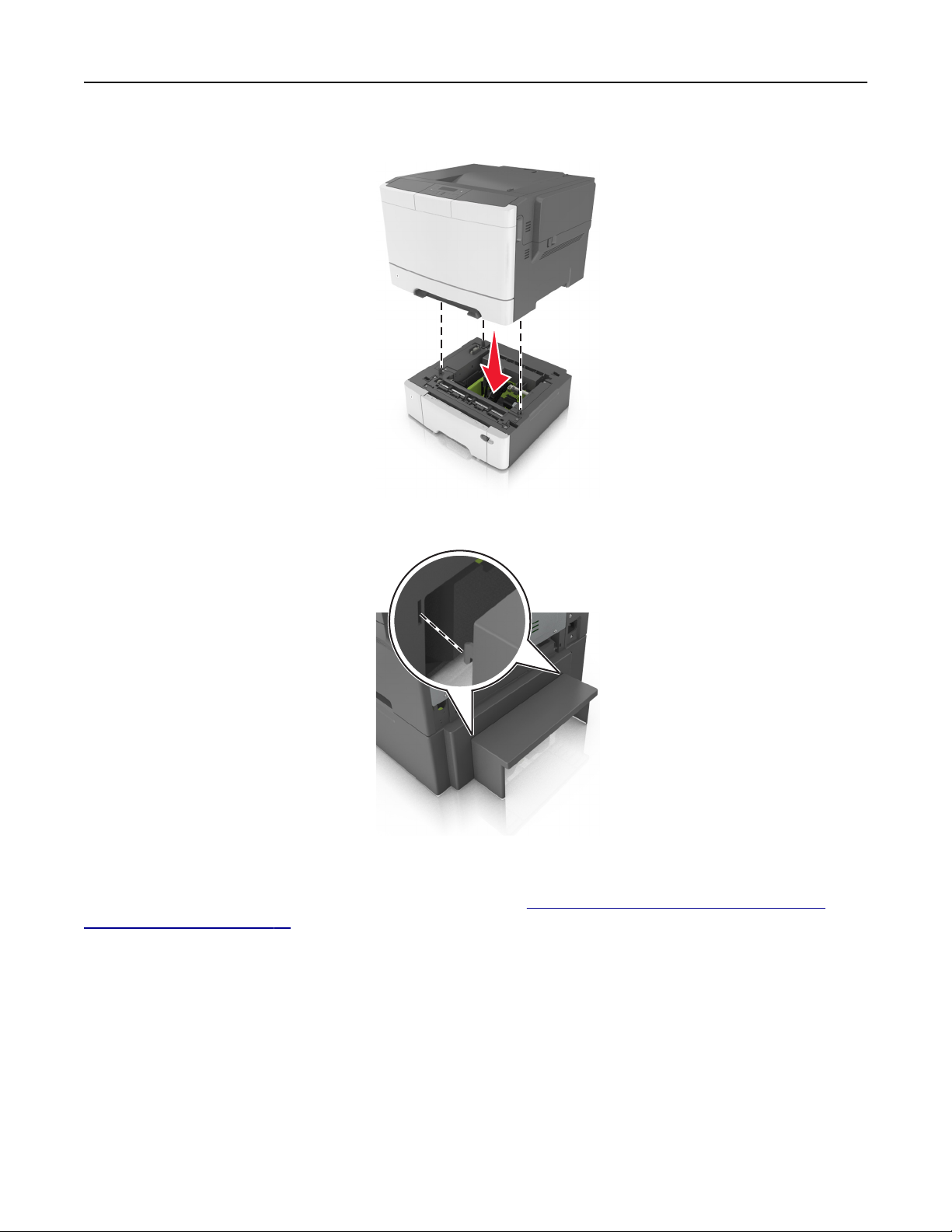
Configuration supplémentaire de l'imprimante 19
3 Alignez l’imprimante sur le double tiroir 650 feuilles, puis abaissez-la pour la mettre en place.
4 Installez le couvercle anti-poussière.
Remarque : Une fois le logiciel de l'imprimante et les options installées, il peut être nécessaire d'ajouter
manuellement les options dans le pilote de l'imprimante afin qu'elles soient disponibles pour des travaux
d'impression. Pour plus d'informations, reportez-vous à la section
pilote d’imprimante », page 21.
« Mise à jour des options disponibles dans le
Connexion des câbles
Reliez l'imprimante à l'ordinateur à l'aide d'un câble USB ou au réseau à l’aide d’un câble Ethernet.
Assurez-vous de faire correspondre les éléments suivants :
• Le symbole USB du câble avec le symbole USB de l'imprimante
• Le câble Ethernet approprié dans le port Ethernet
Page 20
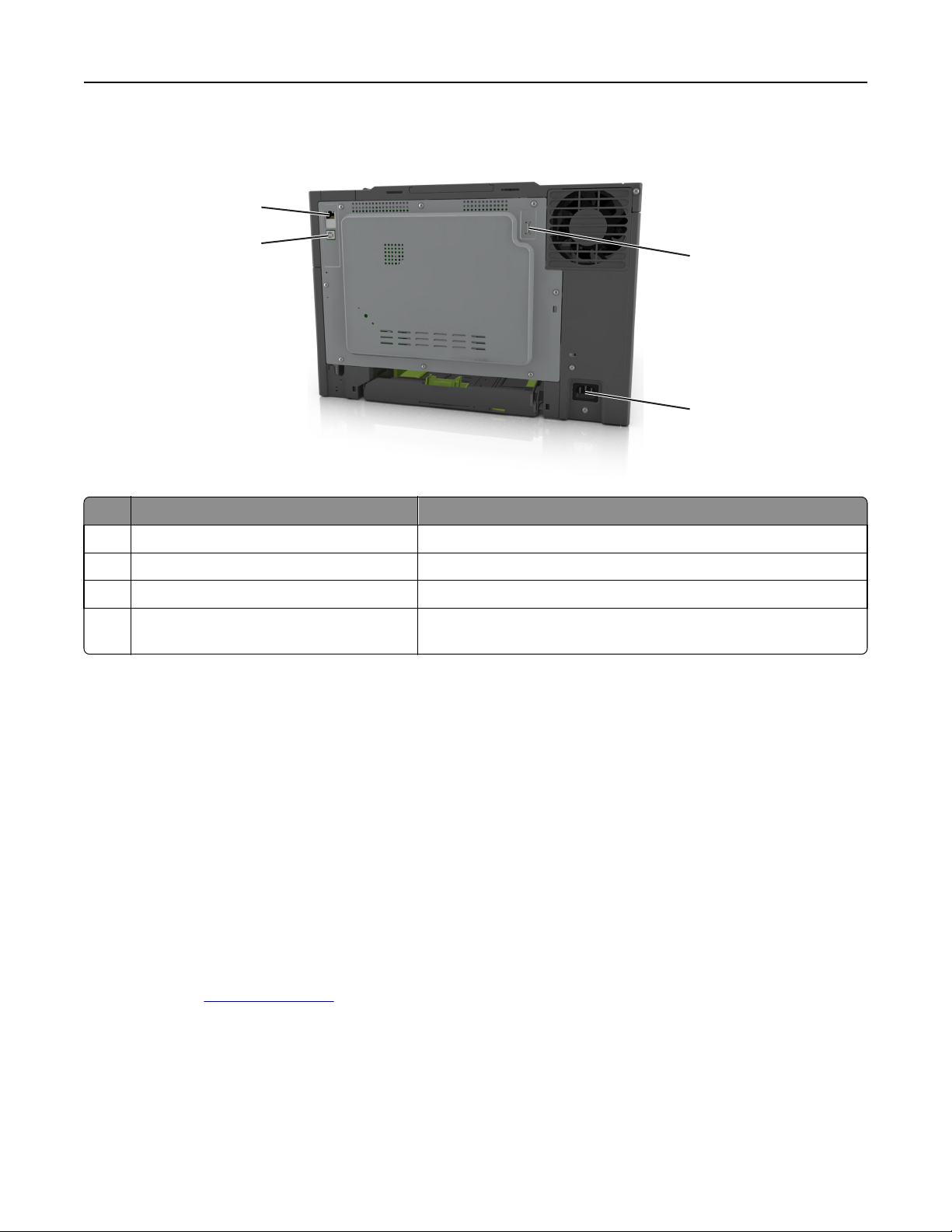
Configuration supplémentaire de l'imprimante 20
Attention — Dommages potentiels : Pendant l'impression, ne touchez pas au câble USB, à l'adaptateur réseau sans
fil ou à la zone de l'imprimante illustrée. Vous risqueriez de perdre des données ou de causer un dysfonctionnement.
2
1
Utilisez Pour
1 Port USB de l'imprimante Connectez l'imprimante à un ordinateur.
2 Port Ethernet Connectez l'imprimante à un réseau.
3 Port USB Connectez un adaptateur réseau sans fil en option.
4 Prise du cordon d'alimentation de l'impri-
mante
Raccordez l'imprimante à une prise secteur correctement mise à la terre.
3
4
Configuration du logiciel de l'imprimante
Installation du logiciel de l'imprimante
Remarques :
• Si vous avez installé auparavant le logiciel de l'imprimante sur cet ordinateur et que vous devez le réinstaller,
désinstallez d'abord le logiciel actuel.
• Fermez tous les programmes ouverts avant d'installer le logiciel de l'imprimante.
1 Obtenez une copie du programme d'installation du logiciel.
• A partir du CD Logiciel et documentation fourni avec l'imprimante.
• Depuis notre site Web :
Accédez à
ASSISTANCE & TELECHARGEMENTS > sélectionnez votre imprimante > sélectionnez votre système
d'exploitation > téléchargez le programme d'installation de votre logiciel
2 Effectuez une des opérations suivantes :
• Si vous utilisez le CD Logiciel et documentation, insérez le CD et patientez jusqu'à l'affichage de la boîte de
dialogue d'installation.
Si la boîte de dialogue d'installation n'apparaît, procédez comme suit :
www.lexmark.com, puis naviguez jusqu'à :
Page 21
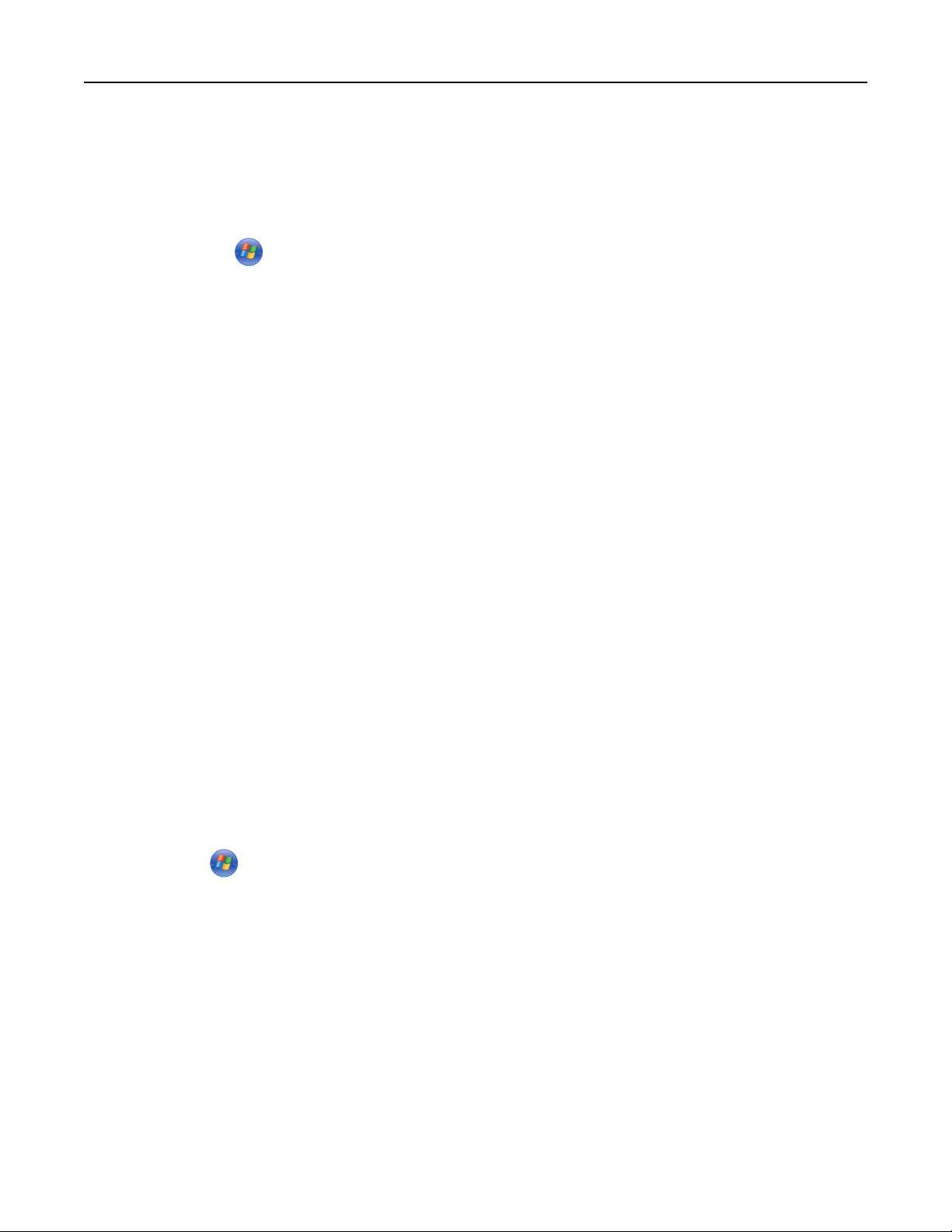
Configuration supplémentaire de l'imprimante 21
Sous Windows 8
Sous Rechercher, tapez exécuter, puis naviguez jusqu'à :
Liste des applications >Exécuter > tapez D:\setup.exe >OK.
Sous Windows 7 ou une version antérieure
a
Cliquez sur ou cliquez sur Démarrer, puis sur Exécuter.
b Dans la boîte de dialogue Démarrer Recherche ou Exécuter, tapez D:\setup.exe.
c Appuyez sur Entrée, ou cliquez sur OK.
Remarque : D est la lettre de votre lecteur de CD ou de DVD.
Dans Macintosh
Cliquez sur l'icône du CD sur le bureau.
• Si vous utilisez le programme d'installation du logiciel téléchargé à partir du site Web, double-cliquez sur le
programme d'installation que vous avez enregistré sur votre ordinateur. Attendez que la boîte de dialogue
Sélectionner le type d'installation s'affiche, puis cliquez sur Installer.
Remarque : Si vous êtes invité à exécuter le programme d'installation du logiciel, cliquez sur Exécuter.
3 Cliquez sur Installer, puis suivez les instructions qui s'affichent sur l'écran de l'ordinateur.
Mise à jour des options disponibles dans le pilote d’imprimante
Lorsque les options matérielles sont installées, il peut être nécessaire de les ajouter manuellement dans le pilote
d'imprimante afin de pouvoir les utiliser.
Pour les utilisateurs de Windows
1 Ouvrez le dossier Imprimantes.
Sous Windows 8
Dans le champ de recherche, tapez run, puis accédez à :
Liste d'applications >Exécuter >Tapez control printers >OK
Sous Windows 7 ou version antérieure
a Cliquez sur ou sur Démarrer, puis sur Exécuter.
b Dans la boîte de dialogue Démarrer Recherche ou Exécuter, saisir contrôler les imprimantes.
c Appuyez sur Entrée ou cliquez sur OK.
2 Selon votre système d'exploitation, effectuez une des actions suivantes :
• Appuyez longuement sur l'imprimante que vous souhaitez mettre à jour.
• Cliquez avec le bouton droit sur l'imprimante que vous souhaitez mettre à jour.
3 Dans le menu qui apparaît, effectuez l'une des opérations suivantes :
• Sous Windows 7 ou version ultérieure, sélectionnez Propriétés de l'imprimante.
• Pour les versions antérieures, sélectionnez Propriétés.
4 Cliquez sur l'onglet Configuration.
Page 22
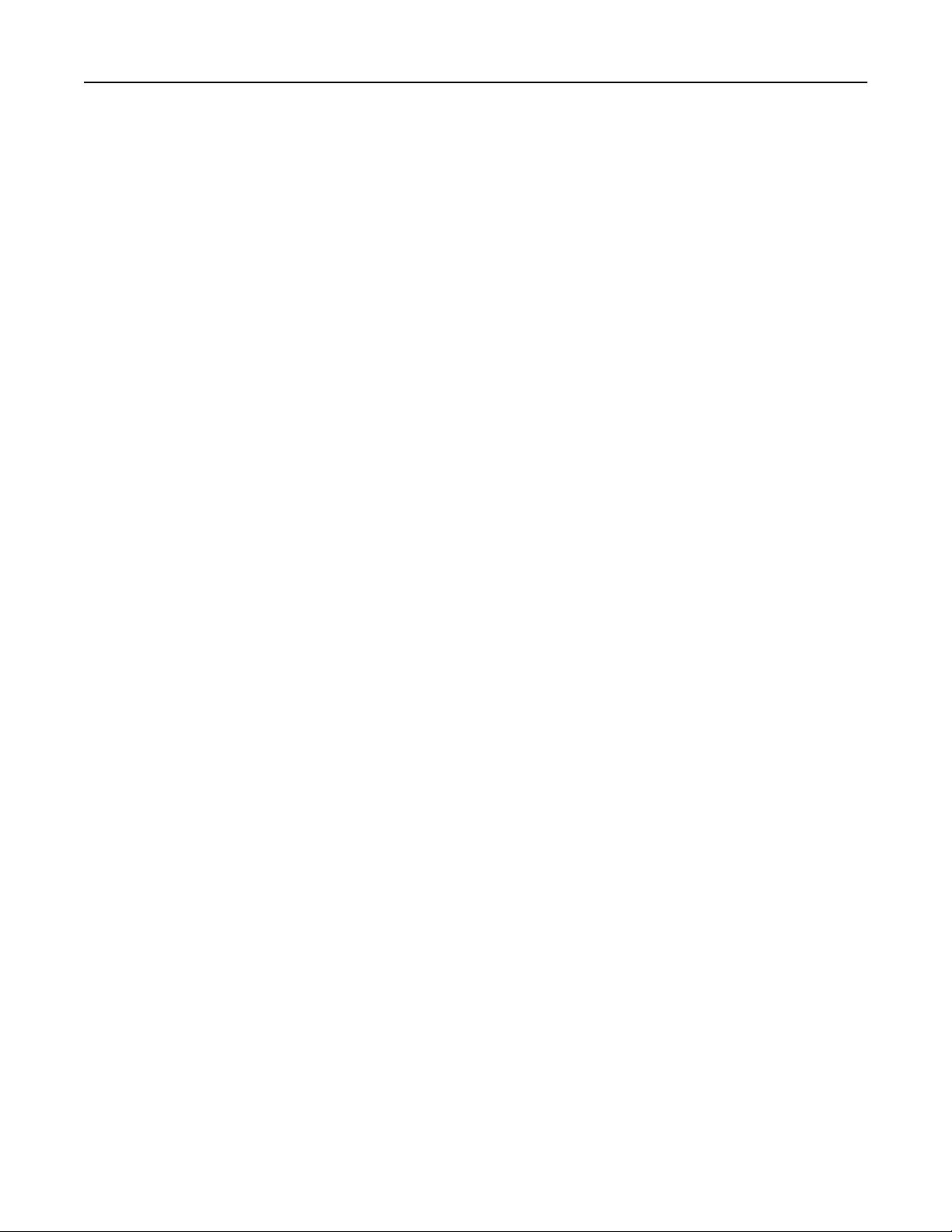
Configuration supplémentaire de l'imprimante 22
5 Effectuez l'une des opérations suivantes :
• Cliquez sur Mettre à jour ‑ Interroger l'imprimante.
• Sous Options de configuration, ajoutez manuellement les options matérielles installées.
6 Cliquez sur Appliquer.
Pour les utilisateurs Macintosh
1 A partir du menu Pomme, naviguez jusqu'à l'une des options suivantes :
• Préférences système >Imprimantes et scanners > sélectionnez votre imprimante >Options et
consommables >Pilote
• Préférences système >Imprimantes et télécopieurs > sélectionnez votre imprimante >Options et
consommables >Pilote
2 Ajoutez toute option matérielle installée, puis cliquez sur OK.
Utilisation en réseau
Remarques :
• Avant de configurer l'imprimante sur un réseau sans fil, achetez un adaptateur réseau sans fil MarkNet
N8352. Pour plus d'informations sur l'installation de l'adaptateur réseau sans fil, reportez-vous à la notice
d’utilisation qui l'accompagne.
TM
• SSID (Service Set Identifier) est le nom attribué à un réseau sans fil. WEP (Wired Equivalent Privacy), WPA (Wi-Fi
Protected Access), WPA2 et 802.1X - RADIUS sont des types de sécurité utilisés sur un réseau.
Préparation de la configuration de l'imprimante sur un réseau Ethernet
Pour configurer votre imprimante pour un réseau Ethernet, organisez les informations suivantes avant de commencer :
Remarque : si votre réseau affecte automatiquement des adresses IP aux ordinateurs et imprimantes, passez à
l'installation de l'imprimante.
• Adresse IP valide et unique de l'imprimante à utiliser sur le réseau
• Passerelle du réseau
• Masque de réseau
• Surnom de l'imprimante (facultatif)
Remarque : un surnom d'imprimante peut faciliter l'identification de cette dernière sur le réseau. Vous pouvez
utiliser le surnom d'imprimante par défaut ou affecter un nom facile à retenir.
Vous aurez besoin d'un câble Ethernet pour connecter l'imprimante au réseau et d'un port disponible pour la connexion
physique. Chaque fois que cela est possible, utilisez un câble réseau neuf pour éviter d'éventuels problèmes causés par
un câble endommagé.
Page 23
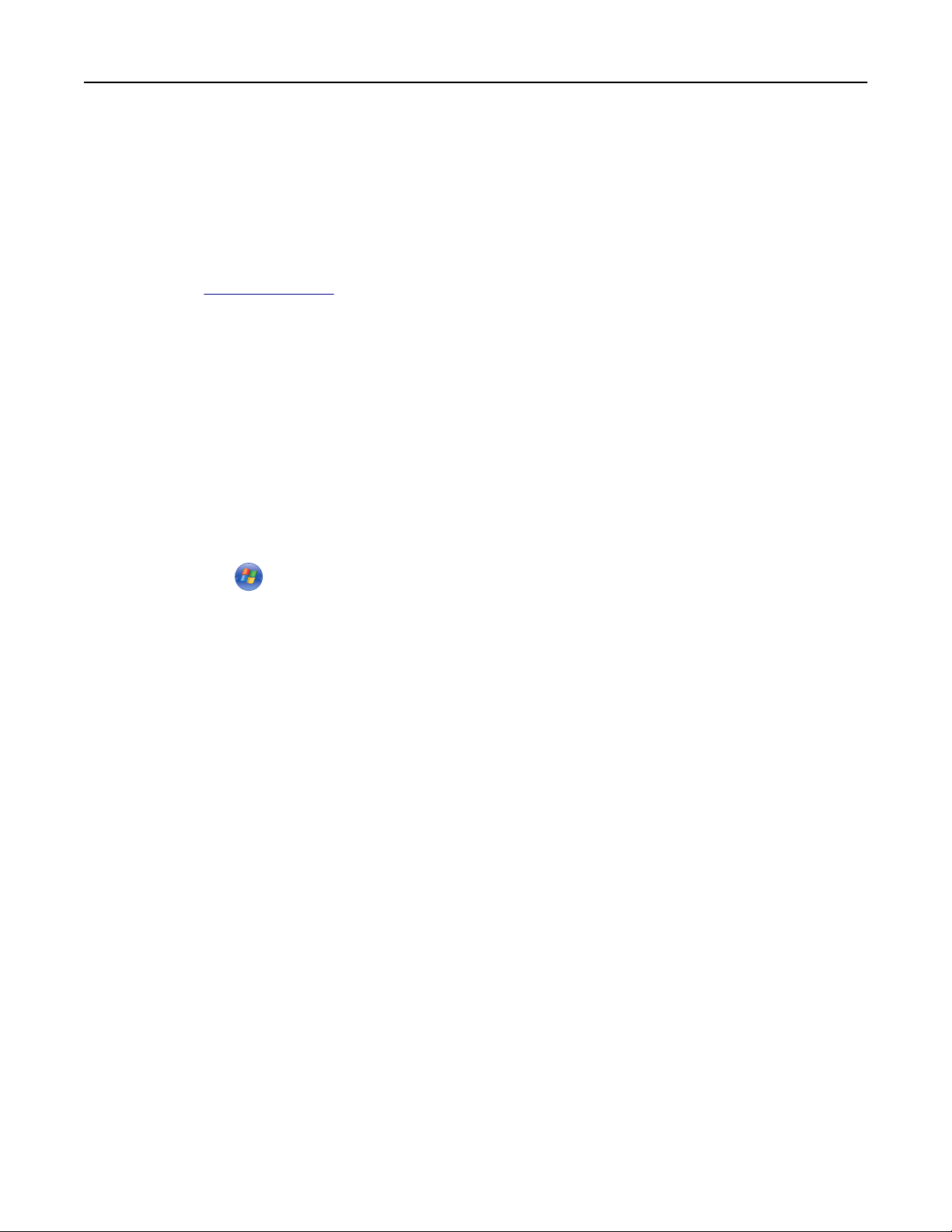
Configuration supplémentaire de l'imprimante 23
Installation de l'imprimante sur un réseau Ethernet
Pour les utilisateurs Windows
1
Obtenez une copie du programme d'installation du logiciel.
• A partir du CD Logiciel et documentation fourni avec l'imprimante.
• Depuis notre site Web :
Accédez à
ASSISTANCE & TELECHARGEMENTS > sélectionnez votre imprimante > sélectionnez votre système
d'exploitation > téléchargez le programme d'installation de votre logiciel
2 Effectuez une des opérations suivantes :
• Si vous utilisez le CD Logiciel et documentation, insérez le CD et patientez jusqu'à l'affichage de la boîte de
dialogue d'installation.
Si la boîte de dialogue d'installation n'apparaît, procédez comme suit :
Sous Windows 8
www.lexmark.com, puis naviguez jusqu'à :
Sous Rechercher, tapez exécuter, puis naviguez jusqu'à :
Liste des applications >Exécuter > tapez D:\setup.exe >OK
Pour Windows 7 ou une version antérieure
a Cliquez sur ou cliquez sur Démarrer, puis sur Exécuter.
b Dans la boîte de dialogue Démarrer Recherche ou Exécuter, tapez D:\setup.exe.
c Appuyez sur Entrée, ou cliquez sur OK.
Remarque : D est la lettre de votre lecteur de CD ou de DVD.
• Si vous utilisez le programme d'installation du logiciel téléchargé à partir du site Web, double-cliquez sur le
programme d'installation que vous avez enregistré sur votre ordinateur. Attendez que la boîte de dialogue
Sélectionner le type d'installation s'affiche, puis cliquez sur Installer.
Remarque : Si vous êtes invité à exécuter le programme d'installation du logiciel, cliquez sur Exécuter.
3 Cliquez sur Installer, puis suivez les instructions qui s'affichent sur l'écran de l'ordinateur.
4 Sélectionnez Connexion Ethernet, puis cliquez sur Continuer.
5 Raccordez le câble Ethernet lorsque vous y êtes invité.
6 Sélectionnez l'imprimante dans la liste, puis cliquez sur Continuer.
Remarque : Si l'imprimante configurée ne figure pas dans la liste, cliquez sur Modifier la recherche.
7 Suivez les instructions affichées à l'écran.
Pour les utilisateurs Macintosh
1
Autorisez le serveur DHCP réseau à attribuer une adresse IP à l'imprimante.
2 Obtenez l'adresse IP de l'imprimante :
• A partir du panneau de commandes de l'imprimante
• Depuis la section TCP/IP du menu Réseau/Ports
• En imprimant une page de configuration du réseau ou une page des paramètres de menu, puis en localisant la
section TCP/IP
Page 24
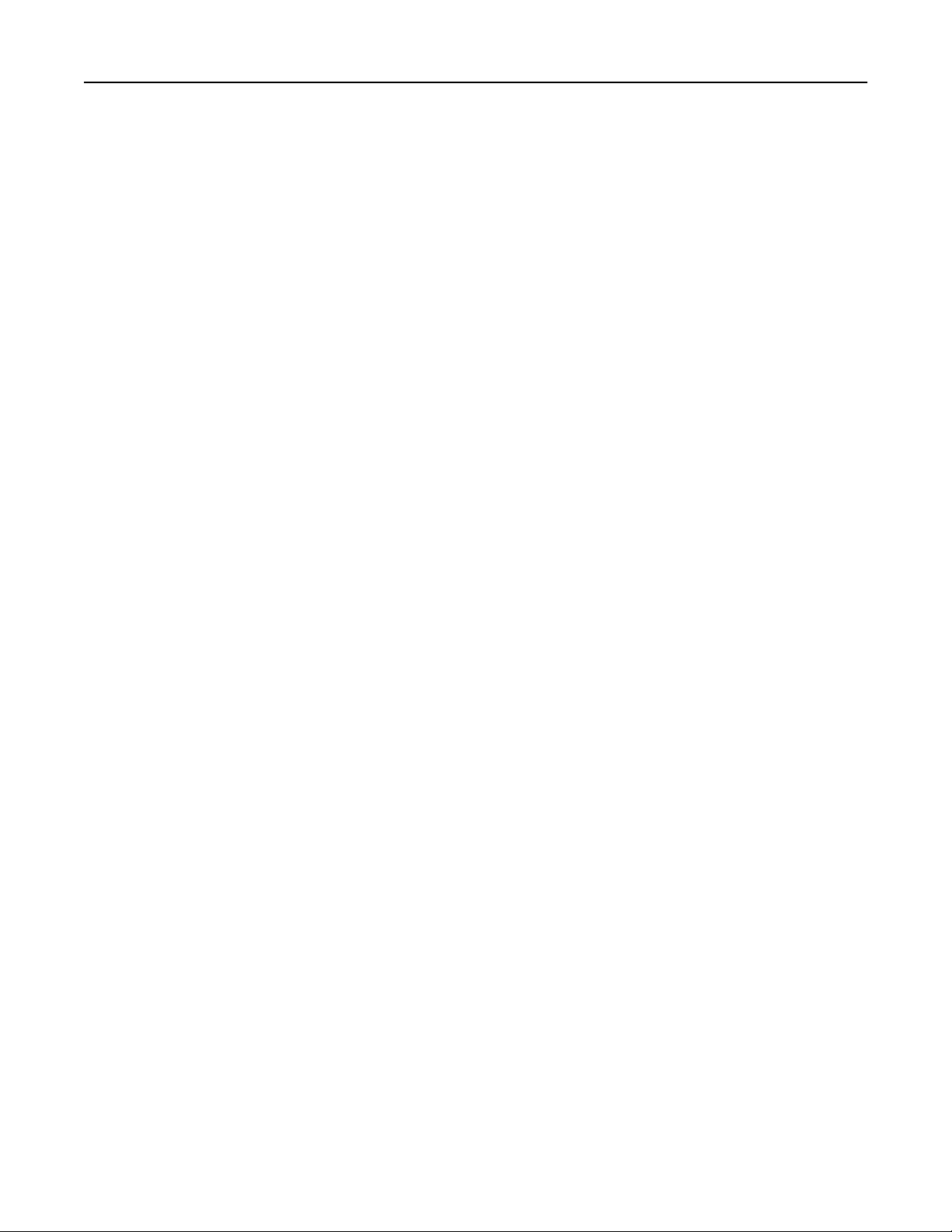
Configuration supplémentaire de l'imprimante 24
Remarque : Vous avez besoin de l'adresse IP si vous configurez l'accès pour des ordinateurs sur un sous-réseau
différent de celui de l'imprimante.
3 Installez le pilote d'imprimante sur l'ordinateur.
a Insérez le CD Logiciel et documentation, puis double-cliquez sur le programme d'installation de l'imprimante.
b Suivez les instructions affichées à l'écran.
c Sélectionnez une destination, puis cliquez sur Continuer.
d Sur l'écran Installation standard, cliquez sur Installer.
e Saisissez le mot de passe utilisateur, puis cliquez sur OK.
Toutes les applications nécessaires sont installées sur l'ordinateur.
f Cliquez sur Fermer une fois l'installation terminée.
4 Ajoutez l'imprimante.
• Pour l'impression IP :
a Dans le menu Pomme, naviguez jusqu'à l’une des options suivantes :
– Préférences système >Imprimantes & scanners
– Préférences système >Imprimantes & télécopieurs
b Cliquez sur +.
c Le cas échéant, cliquez sur Ajouter une imprimante ou un scanner ou Ajouter une autre imprimante ou
un autre scanner.
d Cliquez sur l'onglet IP.
e Tapez l'adresse IP de l'imprimante dans le champ d'adresse, puis cliquez sur Ajouter.
• Pour l'impression AppleTalk :
Remarques :
– Veillez à ce que AppleTalk soit activé sur votre imprimante.
– Cette fonction n'est prise en charge que sur Mac OS X version 10.5.
a Dans le menu Pomme, naviguez jusqu'à :
Préférences système >Imprimantes & télécopieurs
b Cliquez sur +, puis accédez à :
AppleTalk > sélectionnez votre imprimante >Ajouter
Préparation de l'installation de l'imprimante sans fil sur un réseau sans fil.
Remarques :
• Assurez-vous que votre adaptateur réseau sans fil est installé sur votre imprimante et qu'il fonctionne
correctement. Pour plus d’informations, reportez-vous à la notice d’utilisation fournie avec l'adaptateur réseau
sans fil.
• Assurez-vous que votre point d'accès (routeur sans fil) est activé et qu'il fonctionne correctement.
Assurez-vous que vous disposez des informations suivantes avant de configurer les paramètres de l'imprimante sans
fil :
• SSID : le SSID correspond au nom du réseau.
• Mode sans fil (ou mode réseau) : le mode peut être infrastructure ou ad hoc.
Page 25
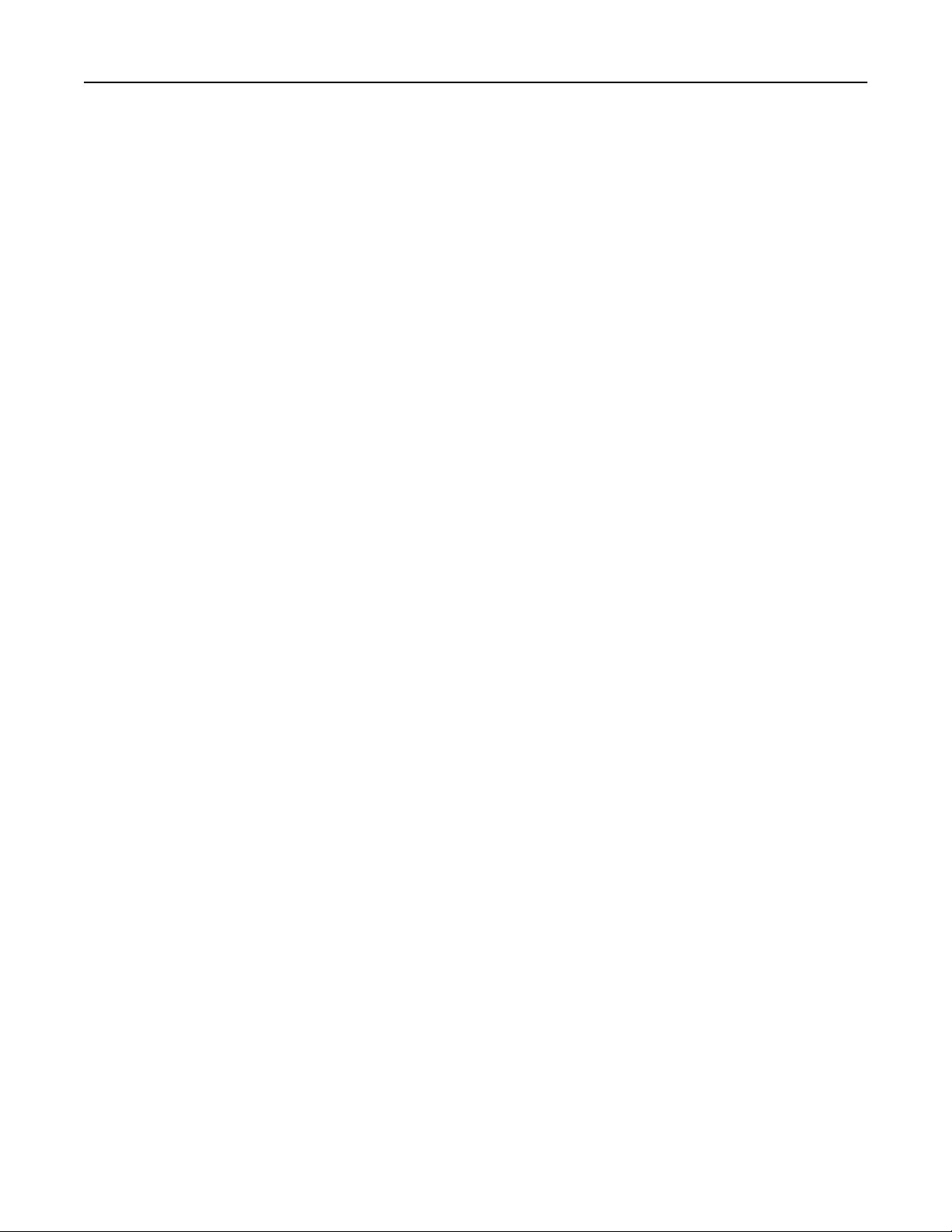
Configuration supplémentaire de l'imprimante 25
• Canal (réseaux sans fil ad hoc) : par défaut, le réglage automatique du canal est sélectionné pour les réseaux en
mode infrastructure.
Certains réseaux en mode ad hoc requièrent également le réglage automatique. Demandez conseil auprès de votre
assistant système si vous avez des doutes concernant le canal à sélectionner.
• Méthode de sécurité : il existe quatre options de base pour la méthode de sécurité :
– Clé WEP :
Si votre réseau utilise plus d'une clé WEP, vous pouvez saisir jusqu'à quatre clés dans les zones prévues à cet
effet. Pour sélectionner la clé en cours d’utilisation sur le réseau, sélectionnez la clé WEP transmise par défaut.
– Clé préparatagée ou phrase de passe WPA ou WPA2
Le WPA comprend une fonction de cryptage comme couche supplémentaire de sécurité. La méthode de cryptage
peut être AES ou TKIP. La méthode de cryptage doit être la même pour le routeur et l’imprimante, faute de quoi
l’imprimante sera dans l’impossibilité de communiquer sur le réseau.
– 802.1X–RADIUS
Si vous installez l'imprimante sur un réseau 802.1X, les informations suivantes vous seront nécessaires :
• Type d'authentification
• Type d'authentification interne
• Nom d'utilisateur et mot de passe 802.1X
• Certificats
– Pas de sécurité
Si votre réseau sans fil n'utilise aucune méthode de sécurité, vous ne possédez aucune information de sécurité.
Remarque : Nous vous déconseillons d'utiliser un réseau sans fil non sécurisé.
Remarques :
– si vous ne connaissez pas le SSID du réseau auquel votre ordinateur est connecté, lancez l'utilitaire sans fil de
votre adaptateur réseau, puis recherchez le nom du réseau. Si vous ne trouvez pas le SSID ou les informations
de sécurité de votre réseau, consultez la documentation fournie avec le point d'accès ou adressez-vous à votre
technicien de support technique.
– Pour obtenir la clé prépartagée ou la phrase de passe WPA/WPA2 du réseau sans fil, reportez-vous à la
documentation livrée avec votre point d'accès, à l'Embedded Web Server associée au point d'accès, ou encore
consultez le technicien de support système.
Connexion de l'imprimante à un réseau sans fil à l'aide de Wi‑Fi Protected Setup
Avant de connecter l'imprimante à un réseau sans fil, vérifiez les points suivants :
• Le point d'accès (routeur sans fil) est certifié WPS (Wi‑Fi Protected Setup) ou compatible WPS. Pour plus
d'informations, consultez la documentation fournie avec votre point d'accès.
• Un adaptateur réseau sans fil installé sur votre imprimante est raccordé et fonctionne correctement. Pour plus
d’informations, reportez-vous à la notice d’utilisation fournie avec l'adaptateur réseau sans fil.
Page 26
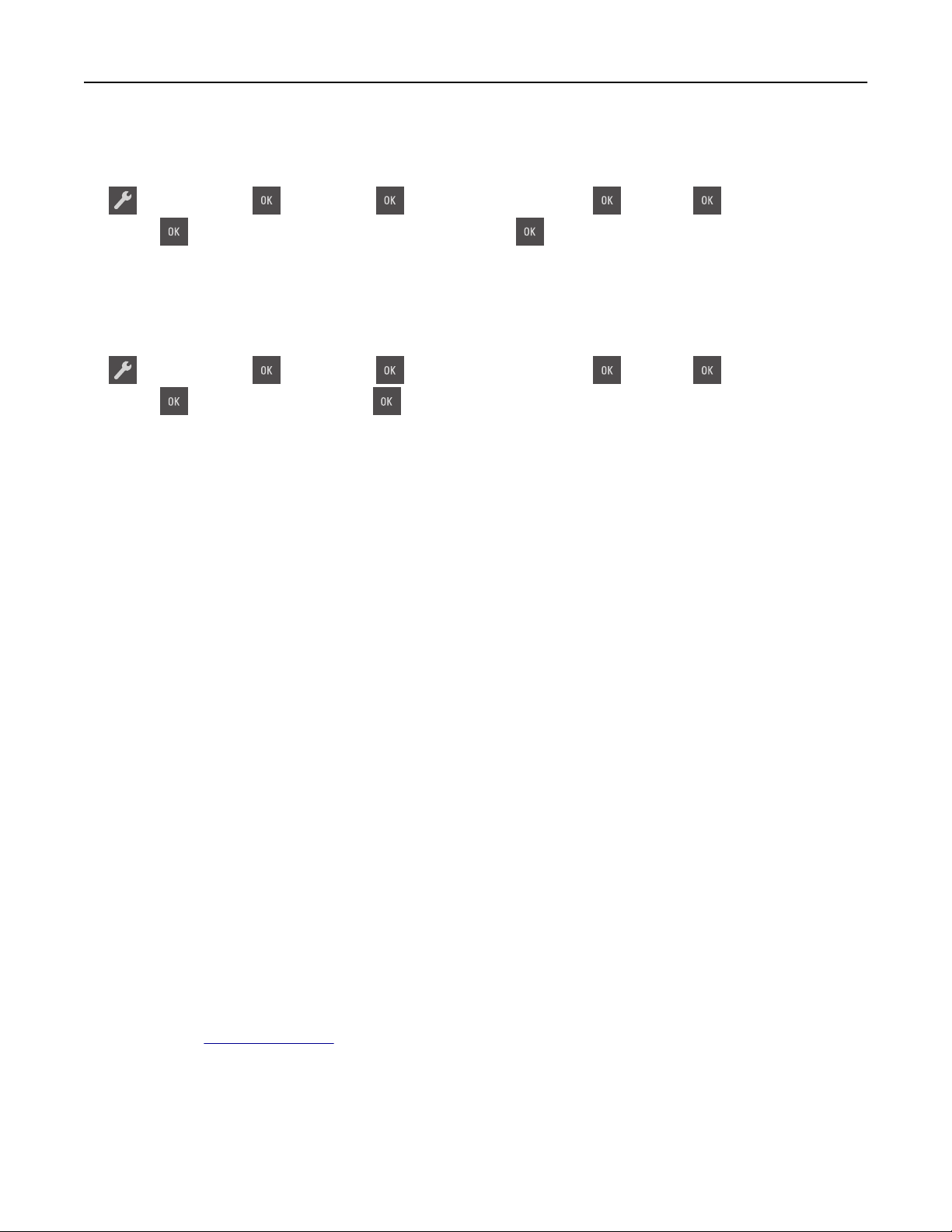
Configuration supplémentaire de l'imprimante 26
Utilisation de la méthode PBC (Push Button Configuration, configuration des boutons de commande)
1
A partir du panneau de commandes de l'imprimante, accédez à :
>Réseau/Ports > >Réseau [x] > >Configuration réseau [x] > >Sans fil > >Wi‑Fi Protected
Setup >
>Méthode Démarrer le bouton de commande >
2 Suivez les instructions qui s'affichent sur l'écran de l'imprimante.
Utilisation de la méthode PIN (Personal Identification Number, numéro d'identification personnel)
1
A partir du panneau de commandes de l'imprimante, accédez à :
>Réseau/Ports > >Réseau [x] > >Configuration réseau [x] > >Sans fil > >Wi‑Fi Protected
Setup >
>Démarrer Méthode PIN >
2 Copiez le code PIN WPS à huit chiffres.
3 Ouvrez un navigateur Web, puis tapez l'adresse IP de votre d'accès dans le champ d'adresse.
Remarques :
• L'adresse IP apparaît sous la forme de quatre séries de chiffres séparées par des points, par exemple
123.123.123.123.
• Si vous utilisez un serveur proxy, désactivez-le temporairement pour charger correctement la page Web.
4 Accédez aux paramètres WPS. Pour plus d'informations, consultez la documentation fournie avec votre point
d'accès.
5 Entrez le code PIN à huit chiffres, puis enregistrez le paramètre.
Connexion de l'imprimante à un réseau sans fil à l'aide du logiciel de l'imprimante
Utilisation de Wireless Setup Utility (Windows uniquement)
Wireless Setup Utility vous permet de :
• Configurer l'imprimante pour qu'elle se connecte à un réseau sans fil existant.
• Ajouter une imprimante à un réseau ad hoc existant.
• Modifier les paramètres sans fil après l'installation.
• Installer l'imprimante sur d'autres ordinateurs du réseau.
Installation de Wireless Setup Utility
1 Obtenez une copie du programme d'installation du logiciel.
• A partir du CD Logiciel et documentation fourni avec l'imprimante.
• Depuis notre site Web :
Accédez à
ASSISTANCE & TELECHARGEMENTS > sélectionnez votre imprimante > sélectionnez votre système
d'exploitation
Remarque : Le programme d'installation du logiciel contenant Wireless Setup Utility se trouve dans la
section des pilotes.
www.lexmark.com, puis naviguez jusqu'à :
Page 27
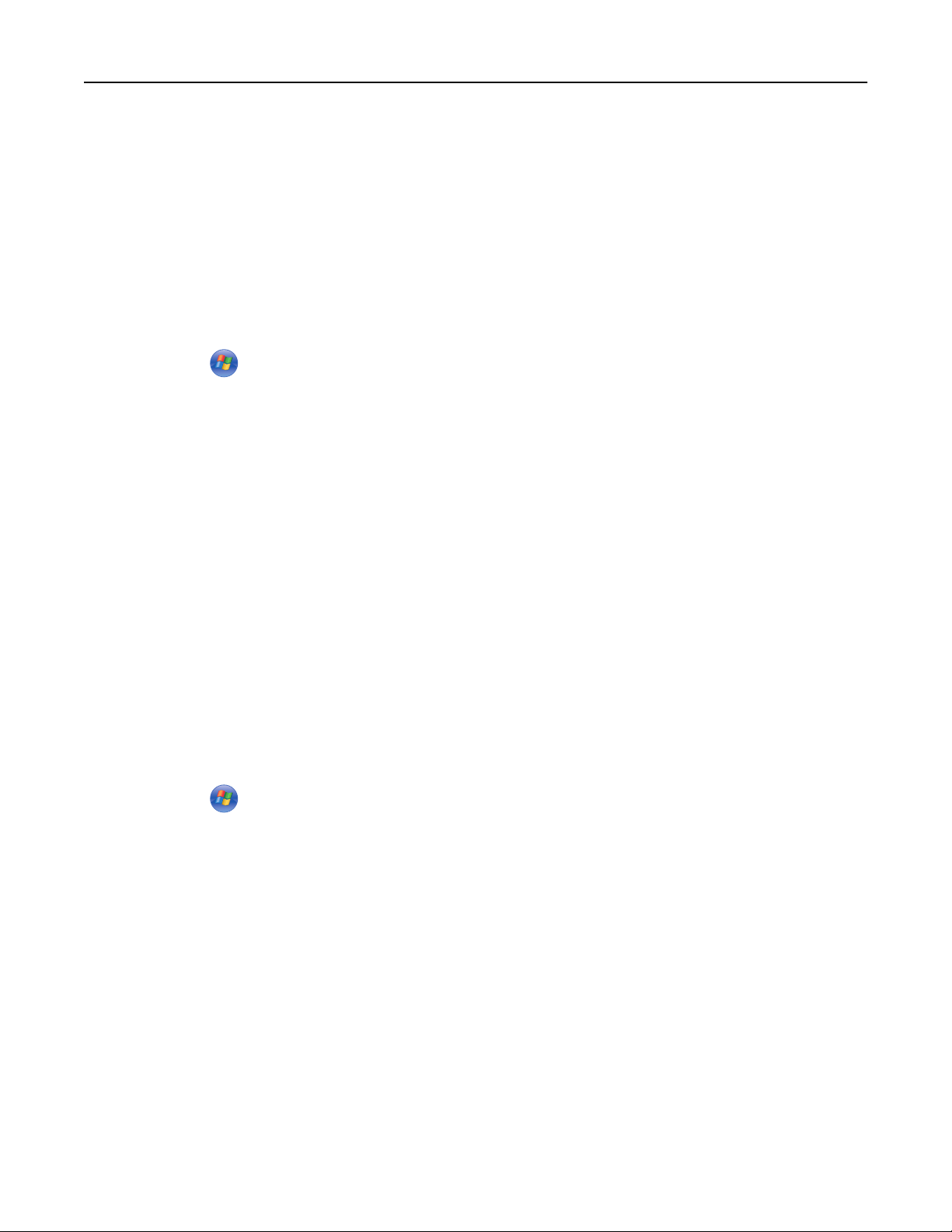
Configuration supplémentaire de l'imprimante 27
2 Double-cliquez sur le programme d'installation du logiciel.
Attendez que la boîte de dialogue d'installation s'affiche.
Si vous utilisez un CD Logiciel et documentation et si la boîte de dialogue d'installation n'apparaît pas, procédez
comme suit :
Sous Windows 8
Sous Rechercher, tapez exécuter, puis naviguez jusqu'à :
Liste des applications >Exécuter > tapez D:\setup.exe >OK.
Sous Windows 7 ou une version antérieure
a Cliquez sur ou cliquez sur Démarrer, puis sur Exécuter.
b Dans la boîte de dialogue Démarrer Recherche ou Exécuter, tapez D:\setup.exe.
c Appuyez sur Entrée ou cliquez sur OK.
Remarque : D est la lettre de votre lecteur de CD ou de DVD.
3 Suivez les instructions affichées sur l’écran de l’ordinateur.
Lancement de l’utilitaire Wireless Setup Utility
Remarques :
• Vérifiez que l'imprimante est sous tension.
• Vérifiez qu'un adaptateur réseau sans fil est installé sur votre imprimante et qu'il fonctionne correctement.
1 Exécutez l’utilitaire.
Sous Windows 8
A partir du symbole Rechercher, tapez accueil imprimante, puis naviguez jusqu'à :
Liste des applications >Accueil de l'imprimante >Paramètres >Wireless Setup Utility
Sous Windows 7 ou une version antérieure
a Cliquez sur ou sur Démarrer.
b Cliquez sur Tous les programmes ou sur Programmes, puis sélectionnez le dossier du programme d'imprimante
dans la liste.
c Sélectionnez votre imprimante et allez sur :
Accueil de l'imprimante >Paramètres >Wireless Setup Utility
2 Suivez les instructions affichées sur l’écran de l’ordinateur.
Utilisation de l'Assistant de configuration sans fil (Macintosh uniquement)
L'assistant de configuration sans fil vous permet de :
• Configurer l'imprimante pour qu'elle se connecte à un réseau sans fil existant.
• Ajouter une imprimante à un réseau ad hoc existant.
• Modifier les paramètres sans fil après l'installation.
• Installer l'imprimante sur d'autres ordinateurs du réseau.
Page 28
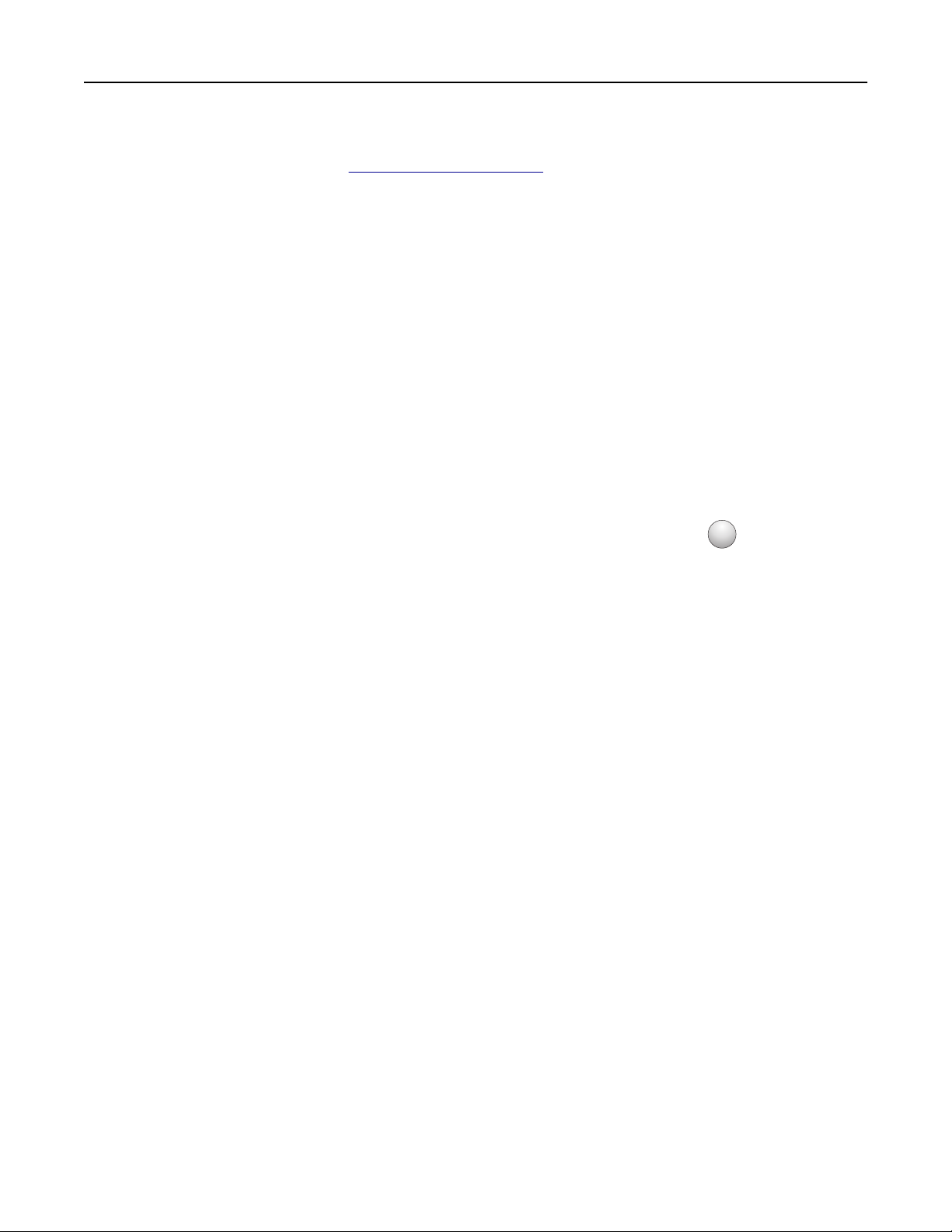
Configuration supplémentaire de l'imprimante 28
Installation de l'Assistant de configuration sans fil
1 Allez sur le site Web de Lexmark au http://support.lexmark.com.
2 Téléchargez la dernière version de l'application Assistant de configuration sans fil.
3 Double-cliquez sur le programme d'installation du logiciel que vous avez téléchargé.
4 Suivez les instructions affichées sur l’écran de l’ordinateur.
Lancement de l'Assistant de configuration sans fil
Remarques :
• Vérifiez que l'imprimante est sous tension.
• Vérifiez qu'un adaptateur réseau sans fil est installé sur votre imprimante et fonctionne correctement.
1 Dans le Finder, naviguez jusqu'à :
Applications > sélectionnez le dossier de votre imprimante
2 Double-cliquez sur Assistant de configuration sans fil, puis suivez les instructions qui s'affichent sur l'écran de
l'ordinateur.
?
Remarque : Si vous rencontrez des problèmes lors de l'exécution de l'application, cliquez sur
.
Connexion de l'imprimante à un réseau sans fil à l'aide du serveur Web incorporé
Avant de commencer, vérifiez les points suivants :
• Votre imprimante est connectée temporairement à un réseau Ethernet.
• Un adaptateur réseau sans fil est installé sur votre imprimante et fonctionne correctement. Pour plus
d’informations, reportez-vous à la notice d’utilisation fournie avec l'adaptateur réseau sans fil.
1 Ouvrez un navigateur Web, puis tapez l'adresse IP de l'imprimante dans le champ d'adresse.
Remarques :
• Voir l'adresse IP de l'imprimante sur son panneau de commandes. L'adresse IP apparaît sous la forme de
quatre séries de chiffres séparées par des points, par exemple 123.123.123.123.
• Si vous utilisez un serveur proxy, désactivez-le temporairement pour charger correctement la page Web.
2 Cliquez sur Paramètres >Réseau/Ports >Sans fil.
3 Modifiez les paramètres afin qu'ils correspondent à ceux de votre point d'accès (routeur sans fil).
Remarque : Veillez à saisir le SSID, la méthode de sécurité, la clé prépartagée ou phrase de passe, le mode
réseau et le canal corrects.
4 Cliquez sur Envoyer.
5 Eteignez l'imprimante, puis déconnectez le câble Ethernet. Ensuite, attendez au moins cinq secondes avant de
remettre l'imprimante sous tension.
6 Pour vérifier si votre imprimante est connectée au réseau, imprimez une page de configuration du réseau. Dans la
section Carte réseau [x], vérifiez si l'état est Connectée.
Page 29
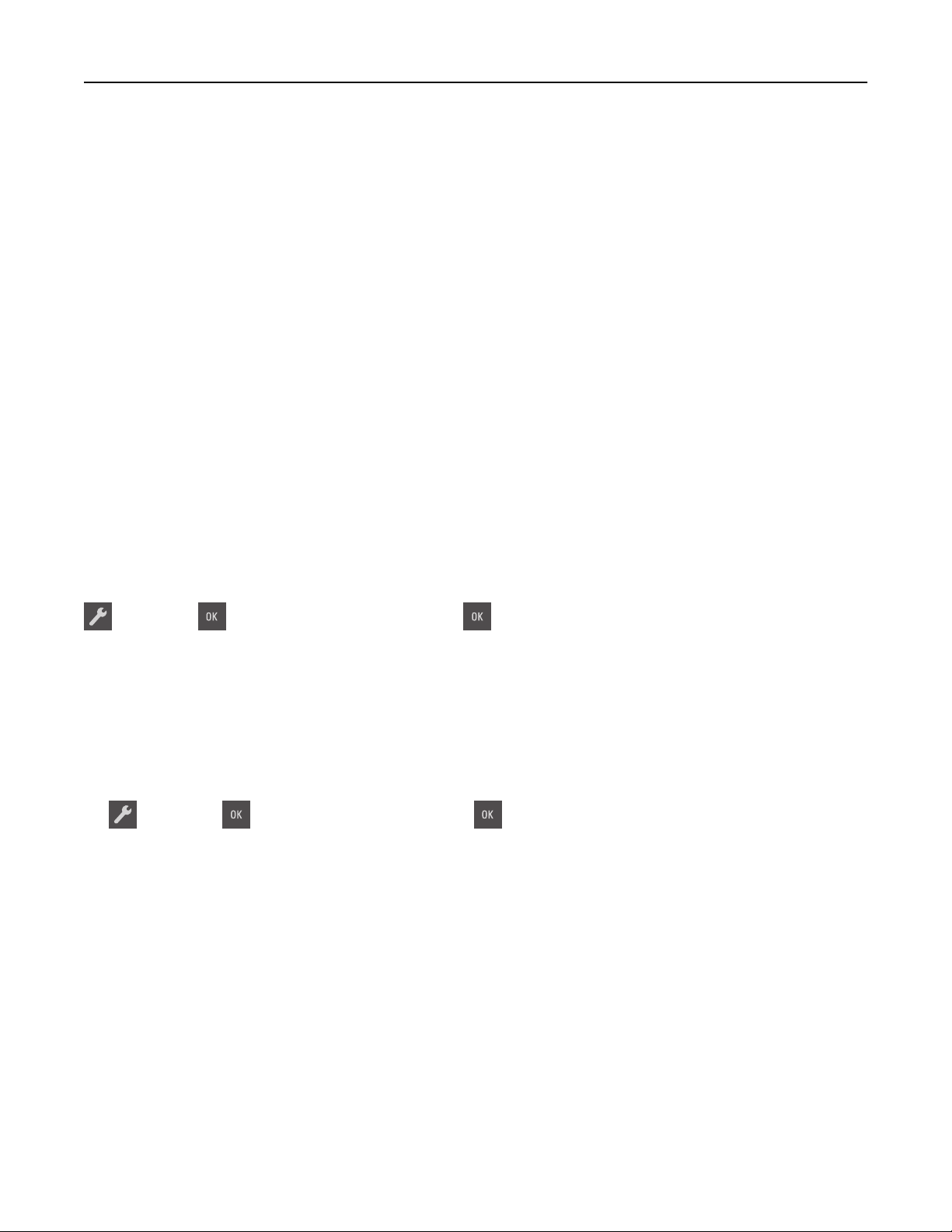
Configuration supplémentaire de l'imprimante 29
Vérification de la configuration de l'imprimante
Une fois toutes les options matérielles et logicielles installées et une fois l'imprimante sous tension, vérifiez que cette
dernière est correctement configurée en imprimant les éléments suivants :
• Page des paramètres : utilisez cette page pour vous assurer que les options d'impression sont correctement
installées. Une liste des options installées apparaît en bas de la page. Si une des options que vous allez installées
ne se trouve pas dans la liste, cela signifie qu'elle n'est pas correctement installée. Supprimez l'option et réinstallezla.
• Page de configuration du réseau : si votre imprimante est connectée à un réseau ou à un serveur d'impression,
imprimez une page de configuration du réseau afin de vérifier la connexion. Cette page permet également d'obtenir
des informations importantes qui vous aident à configurer les impressions réseau.
Impression d'une page des paramètres de menu
L'impression de la page des paramètres de menus permet de contrôler les paramètres de menus actuels et de vérifier
si les options de l'imprimante sont correctement définies.
Remarque : Si vous n'avez pas modifié de paramètres de menu, la page des paramètres de menu liste alors tous les
paramètres usine. Lorsque vous sélectionnez et enregistrez d'autres paramètres dans les menus, ils remplacent les
paramètres usine dans les paramètres utilisateur par défaut. Un paramètre utilisateur par défaut s'applique jusqu'à
ce que vous retourniez dans le menu, que vous sélectionniez une valeur et que vous l'enregistriez.
A partir du panneau de commandes de l'imprimante, naviguez jusqu'à :
>Rapports > >Page des paramètres de menus >
Impression d'une page de configuration du réseau
Si l'imprimante est connectée à un réseau, imprimez une page de configuration du réseau pour vérifier la connexion
réseau. Cette page permet également d'obtenir des informations importantes qui vous aident à configurer les
impressions réseau.
1 A partir du panneau de commandes de l'imprimante, naviguez jusqu'à :
>Rapports > >Page de configuration réseau >
Remarque : Si un serveur d'impression interne en option est installé, le message Réseau [x] page de
configuration s'affiche.
2 Vérifiez la première section de la page de configuration du réseau et assurez-vous que l'état est Connecté.
Si l'état est Non connecté, il se peut que la connexion de réseau local ne soit pas activée ou que le câble réseau ne
fonctionne pas correctement. Consultez un technicien de support système pour trouver une solution, puis imprimez
une nouvelle page de configuration réseau.
Page 30
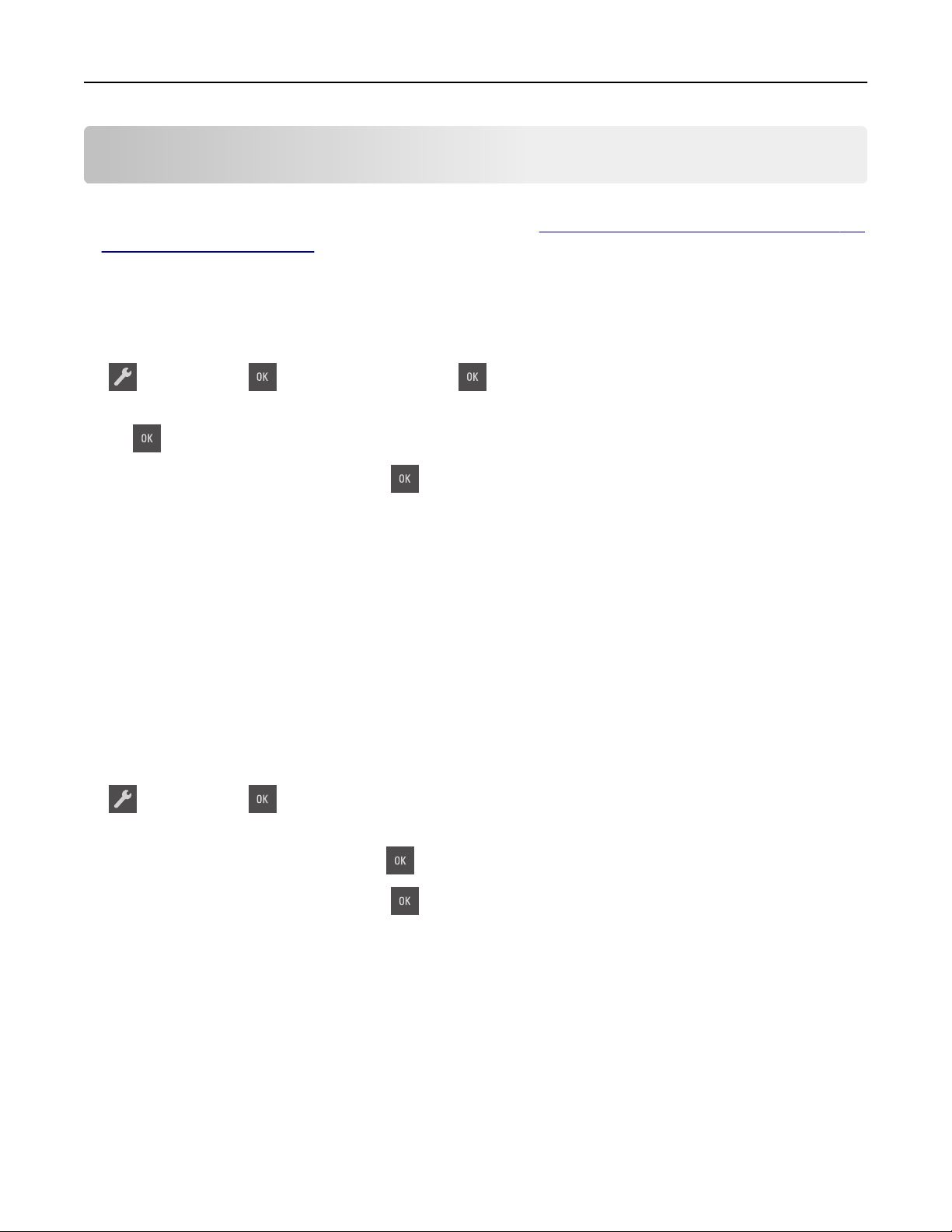
Chargement du papier et du papier spécial 30
Chargement du papier et du papier spécial
Le choix et le chargement du papier et des supports spéciaux peuvent affecter la fiabilité de l'impression des documents.
Pour des informations supplémentaires, reportez-vous aux sections
« Stockage du papier », page 48.
et
Définition du type et du format de papier
1 A partir du panneau de commandes de l'imprimante, naviguez jusqu'à :
>Menu Papier > >Format/Type de papier >
2 Appuyez sur les flèches jusqu'à ce que Format tiroir [x] ou Type tiroir [x] s'affiche, puis appuyez
« Réduction des risques de bourrage », page 125
sur
3 Sélectionnez un réglage, puis appuyez sur .
.
Configuration des paramètres de papier Universel
Le format papier Universel est un paramètre défini par l'utilisateur qui permet d'imprimer sur des formats de papier
qui ne sont pas prédéfinis dans les menus de l'imprimante.
Remarques :
• Le plus petit format Universel pris en charge est 76 x 127 mm (3 x 5 pouces) et il n'est chargé que dans le
dispositif d'alimentation polyvalent et le dispositif d'alimentation manuelle.
• Le plus grand format Universel pris en charge est 215,9 x 359,9 mm (8,5 x 14,17 pouces) et il n'est chargé que
dans le dispositif d'alimentation polyvalent et le dispositif d'alimentation manuelle.
1 A partir du panneau de commandes de l'imprimante, naviguez jusqu'à :
>Menu Papier > >Configuration générale
2 Appuyez sur les flèches jusqu'à ce que Unités de mesure,Hauteur portrait, ou Largeur
portrait apparaisse, puis appuyez sur
.
3 Sélectionnez un réglage, puis appuyez sur .
Chargement du tiroir 250 feuilles
L’imprimante dispose d’un tiroir 250 feuilles standard (Tiroir 1) et d’un chargeur manuel intégré. Le tiroir 250 feuilles,
le double tiroir 650 feuilles en option doté d'un chargeur multifonction prennent en charge les mêmes formats et types
de papier. Ils se chargent de la même manière.
1 Tirez sur le bac pour le dégager complètement.
Remarque : Ne retirez pas les bacs lorsqu'un travail est en cours d'impression ou lorsque le message Occupé
apparaît à l'écran. Vous risqueriez de provoquer des bourrages.
Page 31

Chargement du papier et du papier spécial 31
2 Appuyez sur le taquet du guide de largeur et faites-le glisser de façon à l'ajuster au format du papier chargé.
1
2
3 Appuyez sur le taquet du guide de longueur et faites-le glisser de façon à l'ajuster au format du papier chargé.
1
2
Page 32

Chargement du papier et du papier spécial 32
Remarques :
• Utilisez les repères de format du papier situés en bas du tiroir pour ajuster les guides au mieux.
• Si le format du papier est plus long que le format Lettre, poussez les taquets du guide de longueur et le
guide de longueur pour l'allonger.
1
2
4 Déramez les feuilles pour les détacher, puis ventilez-les. Ne pliez pas le papier et ne le froissez pas. Egalisez les bords
sur une surface plane.
Page 33

Chargement du papier et du papier spécial 33
5 Chargez la pile de papier, face recommandée pour l'impression vers le haut.
6 Insérez le bac.
7 A partir du panneau de commandes de l'imprimante, définissez le format et le type de papier dans le menu Papier
de manière à ce qu’ils correspondent au papier chargé dans le tiroir.
Remarque : Réglez le format et le type de papier corrects afin d'éviter les problèmes de bourrage papier et de
qualité d'impression.
Chargement du double bac 650 feuilles
Le double bac 650 feuilles (Bac 2) est composé d’un bac 550 feuilles et d’un dispositif d'alimentation polyvalent
100 feuilles intégré. Ce bac se charge de la même façon que le bac 250 feuilles et le bac 550 feuilles optionnel. Il accepte
les mêmes types et formats de papier. Seuls les taquets de longueur et de largeur et l'emplacement des repères de
format diffèrent.
Page 34

Chargement du papier et du papier spécial 34
AVERTISSEMENT—RISQUE DE BLESSURE : Pour réduire le risque d'instabilité de l'appareil, chargez chaque bac
séparément. Laissez tous les bacs fermés aussi longtemps que vous ne les utilisez pas.
1
2
3
1 Taquet du guide de longueur
2 Indicateur de format de papier
3 Taquet des guides de largeur
Alimentation du chargeur multifonction
1 Poussez le loquet du chargeur multifonction sur la gauche.
Page 35

Chargement du papier et du papier spécial 35
2 Ouvrez le chargeur multifonction.
3 Tirez le prolongateur du chargeur multifonction.
Remarque : Guidez délicatement le prolongateur pour agrandir et ouvrir complètement le chargeur
multifonction.
4 Préparez le papier à charger.
• Déramez les feuilles de papier pour les assouplir, puis ventilez-les. Ne pliez pas le papier et ne le froissez pas.
Egalisez les bords sur une surface plane.
• Prenez les transparents par les bords et ventilez-les. Egalisez les bords sur une surface plane.
Remarque : Evitez de toucher la face d'impression des transparents. Attention à ne pas les rayer.
• Déramez les enveloppes pour les assouplir, puis ventilez-les. Egalisez les bords sur une surface plane.
Page 36

Chargement du papier et du papier spécial 36
Attention — Dommages potentiels : n'utilisez jamais d'enveloppes avec timbre, agrafe, fermoir, fenêtre,
revêtement intérieur couché ou bande autocollante. Ces enveloppes peuvent endommager sérieusement
l'imprimante.
5 Situez le repère de chargement maximal et le taquet.
Remarque : Veillez à ce que le papier ou le support spécial ne dépasse le repère de chargement maximal situé
sur les guide-papier.
2
1
5
1 Taquet des guides de largeur
2 Repère de chargement de papier maximal
3 Guide de largeur
4 Prolongateur du chargeur
5 Indicateur de format de papier
4
3
Page 37

Chargement du papier et du papier spécial 37
6 Chargez le papier, puis réglez le guide de largeur afin qu'il touche légèrement le bord de la pile de papier.
• Chargez le papier, les bristols et les transparents en positionnant la face imprimable recommandée vers le bas,
bord supérieur en premier.
• Chargez les enveloppes contre le côté droit du guide-papier en positionnant le rabat vers le haut.
Remarques :
• Ne chargez pas et ne fermez pas le chargeur multifonction lorsqu'une impression est en cours.
• Ne chargez qu'un format et qu'un type de papier à la fois.
• Le support doit être chargé bien à plat dans le chargeur multifonction. Vérifiez que le papier n'est pas trop
compressé dans le chargeur multifonction et qu'il n'est pas gondolé ou froissé.
7 A partir du panneau de commandes de l'imprimante, définissez le format et le type de papier dans le menu Papier
de manière à ce qu’ils correspondent au papier chargé dans le tiroir.
Alimentation du chargeur manuel
Le tiroir standard 250 feuilles dispose d'un chargeur manuel intégré qui peut être utilisé pour l'impression sur différents
types de papier, une feuille à la fois.
1 Chargez une feuille de papier dans le chargeur manuel :
• Face à imprimer vers le bas pour une impression recto.
• Face à imprimer vers le haut pour une impression recto-verso.
Remarque : Le papier à en-tête doit être chargé différemment selon le mode d'impression.
Page 38

Chargement du papier et du papier spécial 38
Impression recto sur du papier à en-tête Impression recto-verso sur du papier à en-tête
ABC
ABC
• Chargez l'enveloppe contre le côté droit du guide-papier en positionnant le rabat vers le haut.
2 Chargez le papier dans le chargeur manuel en veillant à ne pas dépasser le point où le bord d'attaque entre en
contact avec les guides papier.
Remarque : pour obtenir la meilleure qualité d'impression possible, utilisez exlusivement des supports de
qualité supérieure destinés à une utilisation dans des imprimantes laser.
3 Réglez les guide-papier pour les adapter à la largeur du papier chargé.
Attention — Dommages potentiels : Ne forcez pas l'entrée du papier dans le chargeur. En forçant, vous
risqueriez de provoquer un bourrage.
Page 39

Chargement du papier et du papier spécial 39
Chaînage et annulation du chaînage des bacs
L'imprimante chaîne les bacs lorsqu'ils renferment du papier de même format et de même type. Lorsqu'un bac chaîné
est vide, le papier est alimenté à partir du bac lié suivant. Il est recommandé d'attribuer un nom de type personnalisé
à tous les papiers uniques, comme les papiers à en-tête et les papiers ordinaires de différentes couleurs, afin que les
tiroirs ne soient pas automatiquement liés, une fois le papier inséré.
Chaînage et annulation du chaînage de tiroirs
Remarque : Cette fonctionnalité concerne uniquement les imprimantes réseau.
1 Ouvrez un navigateur Web, puis tapez l'adresse IP de l'imprimante dans le champ d'adresse.
Remarques :
• L'adresse IP de l'imprimante figure dans la section TCP/IP du menu Réseau/Ports. L'adresse IP apparaît sous
la forme de quatre séries de chiffres séparées par des points, par exemple 123.123.123.123.
• Si vous utilisez un serveur proxy, désactivez-le temporairement pour charger correctement la page Web.
2 Cliquez sur Paramètres >Menu papier.
3 Modifiez les paramètres du tiroir pour spécifier le format et le type du papier chargé.
• Pour lier des tiroirs, veillez à ce que leur format et leur type de papier soient identiques.
• Pour annuler la liaison des tiroirs, veillez à ce que le type ou le format de papier qu'ils renferment ne
correspondent pas.
4 Cliquez sur Envoyer.
Attention — Dommages potentiels : Le papier chargé dans le bac doit correspondre au type de papier utilisé par
l'imprimante. La température de l'unité de fusion varie en fonction du type de papier spécifié. Des problèmes
d'impression peuvent survenir si les paramètres ne sont pas correctement configurés.
Création d'un nom personnalisé pour un type de papier
L'attribution d'un nom de Type perso [x] à un tiroir permet de créer ou d'annuler son chaînage à un autre tiroir. Utilisez
le même nom de Type perso [x] pour chacun des tiroirs pour lesquels vous souhaitez créer un chaînage.
Utilisation d'Embedded Web Server
1
Ouvrez un navigateur Web, puis tapez l'adresse IP de l'imprimante dans le champ d'adresse.
Remarques :
• L'adresse IP de l'imprimante figure dans la section TCP/IP du menu Réseau/Ports. L'adresse IP apparaît sous
la forme de quatre séries de chiffres séparées par des points, par exemple 123.123.123.123.
• Si vous utilisez un serveur proxy, désactivez-le temporairement pour charger correctement la page Web.
2 Accédez à :
Paramètres >Menu Papier >Nom personnalisé > tapez un nom >Envoyer
Remarque : Ce nom personnalisé remplace le nom Type perso [x] dans les menus « Types personnalisés » et
« Format et Type de papier ».
Page 40

Chargement du papier et du papier spécial 40
3 Accédez à :
Types personnalisés > sélectionnez un type de papier >Envoyer
Attribution d'un nom de type de papier personnalisé
Vous pouvez attribuer un nom de type de papier personnalisé à un tiroir lorsque vous activez ou désactivez le chaînage
des tiroirs.
Utilisation d'Embedded Web Server
1
Ouvrez un navigateur Web, puis tapez l'adresse IP de l'imprimante dans le champ d'adresse.
Remarques :
• L'adresse IP de l'imprimante figure dans la section TCP/IP du menu Réseau/Ports. L'adresse IP apparaît sous
la forme de quatre séries de chiffres séparées par des points, par exemple 123.123.123.123.
• Si vous utilisez un serveur proxy, désactivez-le temporairement pour charger correctement la page Web.
2 Cliquez sur Paramètres >Menu papier >Nom personnalisé.
3 Saisissez un nom pour le type de papier, puis cliquez sur le bouton Envoyer.
4 Sélectionnez un type perso, puis vérifiez que le type de papier correct est associé au nom perso.
Remarque : Papier ordinaire est le format de papier associé par défaut à tous les types de papier pour tous les
noms personnalisés définis par l'utilisateur.
Configuration d'un nom personnalisé
1 Ouvrez un navigateur Web, puis tapez l'adresse IP de l'imprimante dans le champ d'adresse.
Remarques :
• L'adresse IP de l'imprimante figure dans la section TCP/IP du menu Réseau/Ports. L'adresse IP apparaît sous
la forme de quatre séries de chiffres séparées par des points, par exemple 123.123.123.123.
• Si vous utilisez un serveur proxy, désactivez-le temporairement pour charger correctement la page Web.
2 Cliquez sur Paramètres >Menu papier >Types personnalisés.
3 Sélectionnez le nom personnalisé à configurer, puis un type de papier ou de papier spécial, puis cliquez sur
Envoyer.
Page 41

Spécifications relatives au papier et aux supports spéciaux 41
Spécifications relatives au papier et aux supports spéciaux
Chargement de support spécial
Conseils sur l'utilisation du papier à en-tête
• Utilisez du papier à en-tête spécialement conçu pour les imprimantes laser.
• Imprimez une page de test sur le papier à en-tête que vous prévoyez d'acheter avant de le commander en grande
quantité.
• Avant de charger le papier à en-tête, déramez et redressez les piles de papier pour éviter que les feuilles adhèrent
entre elles.
• L'orientation de la page est importante lorsque vous imprimez sur du papier à en-tête.
Source Impression Face imprimable Orientation du papier
Bacs
Recto Face imprimée vers le haut Chargez la feuille dans l'imprimante, bord
supérieur en premier.
ABC
Bacs
ABC
Recto verso Face imprimée vers le bas Chargez la feuille dans l'imprimante, bord
inférieur en premier.
Remarque : Consultez le fabricant ou le revendeur pour déterminer si le papier à en-tête préimprimé est adapté ou non aux
imprimantes laser.
Page 42

Spécifications relatives au papier et aux supports spéciaux 42
Source Impression Face imprimable Orientation du papier
Chargeur manuel
Chargeur manuel
Recto Face imprimée vers le bas Chargez la feuille dans l'imprimante, bord
supérieur en premier.
ABC
Recto verso Face imprimée vers le haut Chargez la feuille dans l'imprimante, bord
inférieur en premier.
ABC
Dispositif d'alimentation polyvalent
Remarque : Consultez le fabricant ou le revendeur pour déterminer si le papier à en-tête préimprimé est adapté ou non aux
imprimantes laser.
Recto Face imprimée vers le bas Chargez la feuille dans l'imprimante, bord
supérieur en premier.
Page 43

Spécifications relatives au papier et aux supports spéciaux 43
Source Impression Face imprimable Orientation du papier
Dispositif d'alimentation polyvalent
Recto verso Face imprimée vers le haut Chargez la feuille dans l'imprimante, bord
inférieur en premier.
ABC
Remarque : Consultez le fabricant ou le revendeur pour déterminer si le papier à en-tête préimprimé est adapté ou non aux
imprimantes laser.
Conseils sur l'utilisation des transparents
Imprimez une page de test sur les transparents que vous prévoyez d'acheter avant de les commander en grande
quantité.
• A partir du panneau de commandes de l'imprimante, définissez le format, le type, la texture et le grammage du
papier dans le menu Papier de manière à ce qu’ils correspondent au papier chargé dans le bac.
• Imprimez une page de test sur les transparents que vous prévoyez d'acheter avant de les commander en grande
quantité.
• Chargez les transparents à partir d’un tiroir 250 feuilles, d’un dispositif d'alimentation manuelle ou d'un dispositif
d'alimentation polyvalent.
• Utilisez des transparents spécialement conçus pour les imprimantes laser.
• Ne laissez pas de traces de doigts sur les transparents pour éviter tout problème de qualité d'impression.
• Avant de charger des transparents, déramez, ventilez et égalisez les piles de papier pour éviter que les feuilles
adhèrent entre elles.
Conseils sur l’utilisation des enveloppes
• A partir du panneau de commandes de l'imprimante, définissez le format, le type, la texture et le grammage du
papier dans le menu Papier de manière à ce qu’ils correspondent aux enveloppes chargées dans le bac.
• Imprimez toujours un échantillon sur les enveloppes que vous prévoyez d'utiliser avant de les acheter en grande
quantité.
• Utilisez des enveloppes spécialement destinées aux imprimantes laser.
• Pour obtenir un niveau de performance optimal, utilisez des enveloppes de 90 g/m
coton.
• Utilisez exclusivement des enveloppes neuves et en bon état.
• Pour obtenir des performances optimales et réduire le risque de bourrages, n'utilisez pas d'enveloppes qui :
– sont trop recourbées ou tordues,
– adhèrent les unes aux autres ou sont endommagées d'une manière quelconque,
2
(24 lb) ou de qualité 25 % de
Page 44

Spécifications relatives au papier et aux supports spéciaux 44
– contiennent des fenêtres, des trous, des perforations, des zones découpées ou du gaufrage,
– ont des agrafes métalliques, des cordons, des attaches métalliques pliantes,
– s'assemblent,
– préaffranchies,
– présentent une bande adhésive exposée lorsque le rabat est en position scellée ou fermée,
– présentent des coins pliés,
– présentent une finition grossière, irrégulière ou vergée.
• Réglez les guides de largeur afin qu'ils correspondent à la largeur des enveloppes.
• Avant de charger les enveloppes dans le bac, déramez-les et ventilez-les pour les détacher. Egalisez les bords sur
une surface plane.
Remarque : un taux d'humidité important (supérieur à 60 %) associé à une température d'impression élevée risque
d'entraîner le collage ou le froissement des enveloppes.
Conseils sur l'utilisation des étiquettes
• A partir du panneau de commandes de l'imprimante, définissez le format, le type, la texture et le grammage du
papier dans le menu Papier de manière à ce qu’ils correspondent aux étiquettes chargées dans le bac.
• Imprimez toujours un échantillon sur les étiquettes que vous prévoyez d'utiliser avant d'en acheter en grande
quantité.
• Pour plus d'informations sur l'impression, les caractéristiques et la conception des étiquettes, reportez-vous au
Card Stock & Label Guide (en anglais uniquement) à l'adresse
• Utilisez des étiquettes spécialement destinées aux imprimantes laser.
• N'utilisez pas d'étiquettes avec support lisse.
• Utilisez des feuilles d'étiquettes complètes. En effet, les étiquettes des feuilles partiellement utilisées risquent de
se décoller pendant l'impression et d'entraîner un bourrage. Les feuilles partiellement utilisées salissent également
votre imprimante et votre cartouche avec de l'adhésif, annulant ainsi leurs garanties respectives.
• N'utilisez pas d'étiquettes dont l'adhésif est apparent.
• Avant de charger les étiquettes dans le bac, déramez-les et ventilez-les pour les détacher. Egalisez les bords sur une
surface plane.
http://support.lexmark.com.
Conseils sur l'utilisation des bristols
Le bristol est un support spécial, épais et monocouche. Ses caractéristiques très variables, telles que sa teneur en eau,
son épaisseur et sa texture, peuvent considérablement affecter la qualité d'impression.
• A partir du panneau de commandes de l'imprimante, définissez le format, le type, la texture et le grammage du
papier dans le menu Papier de manière à ce qu’ils correspondent aux bristols chargés dans le bac.
• Imprimez toujours un échantillon sur le bristol que vous prévoyez d'utiliser avant d'en acheter en grande quantité.
• Spécifiez la texture et le grammage du papier dans les paramètres du bac de manière à ce qu'ils correspondent à
ceux du papier chargé dans le bac.
• La préimpression, la perforation et le pliage peuvent affecter de manière significative la qualité de l'impression et
entraîner des problèmes de bourrage ou d'alimentation du papier.
• Avant de charger les bristols dans le bac, déramez-les et ventilez-les pour les détacher. Egalisez les bords sur une
surface plane.
Page 45

Spécifications relatives au papier et aux supports spéciaux 45
Recommandations relatives au papier
Le choix de papier ou de supports spéciaux approprié réduit le risque de problèmes d'impression. Pour assurer une
qualité d'impression maximale, imprimez sur des échantillons de papier ou de supports spéciaux que vous prévoyez
d'utiliser avant d'en acheter de grandes quantités.
Caractéristiques du papier
Les caractéristiques de papier suivantes affectent la fiabilité et la qualité de l'impression. Tenez compte de ces
caractéristiques lors du choix d'un nouveau support.
Grammage
Les tiroirs de l'imprimante peuvent automatiquement charger des grammages allant jusqu’à 176 g/m2, papier de qualité
sens machine sur longueur. Le chargeur multifonction peut automatiquement charger des grammages allant jusqu’à
2
176 g/m
60 g/m
bourrages. Pour obtenir des performances optimales, utilisez du papier sens machine sur longueur de 75 g/m
Pour les formats inférieurs à 182 x 257 mm (7,2 x 10,1 pouces), nous recommandons un grammage de 90 g/m
supérieur.
, papier de qualité sens machine sur longueur. La rigidité des papiers dont le grammage est inférieur à
2
(16 lb) peut être insuffisante et empêcher que l'alimentation se fasse correctement, ce qui provoque des
2
(20 lb).
2
ou
Remarque : L'impression recto verso est prise en charge pour le papier de qualité sens machine sur longueur de 60–
2
105‑g/m
.
Roulage
On appelle roulage la tendance du support à se recourber aux extrémités. Si le papier se recourbe d'une manière
excessive, cela peut provoquer des problèmes d'alimentation. Cela se produit généralement lorsque le papier a transité
à l'intérieur de l'imprimante, où il est exposé à des températures élevées. Stocker du papier non emballé dans des
endroits chauds, humides, froids et secs, même à l’intérieur des tiroirs, peut contribuer à ce qu'il se recourbe avant
l'impression, provoquant des problèmes d'alimentation.
Lissage
Le degré de lissage du papier affecte directement la qualité de l'impression. Si le papier est trop rugueux, le toner n'est
pas réparti correctement. Si le papier est trop lisse, cela peut provoquer des problèmes d'alimentation ou de qualité
d'impression. Utilisez toujours des supports dont le degré de lissage est compris entre 100 et 300 points Sheffield ;
néanmoins, sachez qu'un degré de lissage compris entre 150 et 200 points Sheffield permet d'obtenir un niveau de
qualité optimal.
Teneur en eau
La teneur en eau du papier affecte à la fois la qualité de l'impression et la possibilité, pour l'imprimante, d'alimenter
correctement le papier. Conservez le papier dans son emballage d'origine jusqu'à l’utilisation. Vous limiterez ainsi
l'exposition du papier aux variations de taux d’humidité susceptibles de réduire les performances.
Conservez le papier dans son emballage d'origine, dans le même environnement que l'imprimante pendant 24 à
48 heures avant d'imprimer. Si l'environnement de stockage ou de transport est très différent de celui de l'imprimante,
prolongez ce temps d'adaptation de quelques jours. Le papier épais peut également nécessiter un temps d'adaptation
plus important.
Page 46

Spécifications relatives au papier et aux supports spéciaux 46
Sens du papier
Le sens du papier correspond à l’alignement des fibres du papier sur une feuille. Vous avez le choix entre sens machine
sur longueur (dans le sens de la longueur du papier) et sens machine sur largeur (dans le sens de la largeur du papier).
2
Pour le papier dont le grammage est compris entre 60 et 90 g/m
machine sur longueur.
(16–24 lb), il est conseillé d'utiliser du papier sens
Teneur en fibres
La plupart des papiers xérographiques de qualité supérieure sont constitués de bois réduit en pulpe à 100 % selon un
procédé chimique. Il s’agit dans ce cas d’un papier très stable engendrant peu de problèmes d’alimentation et offrant
un niveau de qualité supérieur. Le papier qui contient des fibres telles que le coton peut affecter la manipulation.
Choix du papier
Le choix d'un support papier approprié évite les problèmes d'impression et réduit le risque de bourrages.
Pour éviter les bourrages de papier et obtenir une qualité d'impression optimale :
• Utilisez toujours du papier neuf en bon état.
• Avant de charger du papier, repérez la face à imprimer recommandée. Cette information est généralement indiquée
sur l'emballage.
• N'utilisez pas de papier découpé ou rogné manuellement.
• Ne mélangez pas plusieurs formats, grammages ou types de papier du même bac d'alimentation, car cela
provoquerait des bourrages.
• N'utilisez pas de papier couché à moins qu'il soit spécialement conçu pour l'impression électrophotographique.
Sélection de formulaires préimprimés et de papier à en-tête
Conformez-vous aux instructions suivantes lorsque vous sélectionnez des formulaires préimprimés et du papier à entête :
• Pour un papier dont le grammage est compris entre 60 et 90 g/m
2
, utilisez du papier sens machine sur longueur.
• Utilisez uniquement des formulaires et du papier à en-tête avec un procédé d'impression lithographique offset ou
par gravure.
• Evitez d'utiliser du papier présentant une surface rugueuse ou très texturée.
Utilisez du papier imprimé avec de l’encre résistant à la chaleur et destiné aux copieurs xérographiques. L'encre doit
pouvoir résister à une température maximale de 230 °C sans fondre ni libérer d'émanations dangereuses. Utilisez un
type d'encre non affecté par la résine du toner. Les types d'encres oxydantes ou à base d'huile répondent généralement
à ces exigences, mais pas nécessairement les types d'encre latex. En cas de doute, contactez votre fournisseur de papier.
Le papier préimprimé, tel que le papier à en-tête, doit pouvoir résister à une température maximale de 230 °C sans
fondre ou libérer d'émanations dangereuses.
Utilisation de papier recyclé et d'autres papiers de bureau
En tant qu'entreprise sensible au respect de l'environnement, Lexmark soutient l'utilisation de papier recyclé
spécialement destiné aux imprimantes laser (impression électrophotographique).
Bien qu’il serait mensonger d’affirmer que tous les papiers recyclés seront correctement chargés, Lexmark teste
régulièrement les différents formats de papier recyclés disponibles sur le marché. Ces tests scientifiques sont menés
Page 47

Spécifications relatives au papier et aux supports spéciaux 47
avec rigueur et méthode. De nombreux facteurs sont pris en compte, séparément et ensemble, y compris les facteurs
suivants :
• La quantité de déchets après consommation (Lexmark teste les supports composés jusqu’à 100 % de déchets après
consommation.)
• Les conditions de température et d’humidité (des essais sont effectués en chambres simulant les climats du monde
entier).
• La teneur en eau (Le papier machine à écrire doit avoir une faible teneur en eau, soit 4–5 %.)
• Une résistance à la flexion et une rigidité adéquate garantissent une alimentation optimale du papier dans
l’imprimante.
• L’épaisseur (et son impact sur la quantité chargée dans un tiroir)
• La rugosité (mesurée en unités Sheffield et son impact sur la clarté de l’impression et l’adhésion du toner au papier)
• La friction (détermine la facilité de séparation des feuilles)
• Le grain et le format (et leur impact sur la planéité du papier, ce qui influence le déplacement plus ou moins fluide
du papier dans l'imprimante).
• La luminosité et la texture (aspect et toucher)
Le papier recyclé actuel n'a jamais été d'aussi bonne qualité ; cependant, la quantité de contenu recyclé d’une feuille
affecte le niveau de contrôle sur les matières rapportées. Bien que le papier recyclé soit un bon geste pour une
impression respectueuse de l’environnement, il n’est pas parfait. L’énergie requise pour supprimer l'encre et les divers
additifs tels que les colorants et « l'adhésif » génère bien souvent davantage d'émissions de carbone que la production
de papier traditionnelle. Cependant, l’utilisation de papier recyclé permet d’améliorer la gestion globale des ressources.
L’utilisation responsable du papier basée sur la durée de vie de ses produits est l’une des préoccupations majeures de
Lexmark. Afin de mieux comprendre l’impact des imprimantes sur l’environnement, l’entreprise a réalisé plusieurs
études sur les répercussions des machines en fonction de leur durée de vie et a constaté que le papier est responsable
de la majorité (jusqu’à 80 %) des émissions de carbone générées au cours de la vie d’un périphérique (de la conception
à la fin de vie). En effet, la fabrication de papier nécessite une importante consommation d’énergie.
Ainsi, Lexmark entreprend d’expliquer les méthodes de réduction efficace de l’impact du papier à ses clients et
partenaires. Utiliser du papier recyclé est un bon geste. Eliminer la consommation excessive et inutile du papier
permettra un progrès certain. Lexmark est bien équipée pour aider ses clients à réduire les déchets résultant de
l'impression et de la photocopie. De plus, l’entreprise encourage l’achat de papier auprès de fournisseurs engagés dans
les pratiques de foresterie durable.
Lexmark ne recomm ande pas de fournisseurs spéc ifiques, mais dispose d'une li ste de produits adaptés à des a pplications
spéciales. Cependant, les recommandations suivantes lors du choix de votre papier permettront de réduire l'impact de
l'impression sur l'environnement :
1 Réduisez votre consommation de papier.
2 Soyez attentifs à l’origine de la fibre de bois. Achetez auprès de fournisseurs affichant des éco labels tels que le FSC
(Forestry Stewardship Council) ou le PEFC (Programme de Reconnaissance des Certifications Forestières). Ces
certificats garantissent que la pulpe de bois choisie par le fabricant est issue d'une opération forestière, socialement
bénéfique et écologiquement adaptée, qui respecte les pratiques de reforestation.
3 Choisissez un papier adapté à vos besoins d’impression : du papier certifié standard de 75 ou 80 g/m
grammage léger ou du papier recyclé.
2,
du papier à
Page 48

Spécifications relatives au papier et aux supports spéciaux 48
Exemples de papiers déconseillés
Les résultats de tests démontrent que l’utilisation des types de papier suivants présente un risque au bon
fonctionnement des imprimantes laser :
• Papier traité par un procédé chimique pour permettre d'effectuer des copies sans papier carbone, également
appelés papiers CCP (Carbonless Copy Paper).
• Supports préimprimés fabriqués avec des produits chimiques susceptibles de contaminer l'imprimante.
• Supports préimprimés susceptibles d'être affectés par la température de l'unité de fusion.
• Papier préimprimé exigeant un repérage (emplacement d'impression précis sur la page) supérieur à ± 2,3 mm
(± 0,9 po), notamment des formulaires OCR (Optical Character Recognition). Il est parfois possible de régler le
repérage dans un logiciel pour imprimer sur ce type de formulaire.
• Supports couchés (de qualité effaçable), supports synthétiques et thermiques.
• Papier à bords irréguliers, papier présentant une surface rugueuse ou très texturée ou papier recourbé.
• Les papiers recyclés qui ne sont pas conformes à la norme EN12281:2002 (Européenne)
• Supports de grammage inférieur à 60 g/m
• Liasses ou documents.
2
(16 lb)
Pour plus d'informations sur Lexmark, reportez-vous au site Web :
développement durable sont disponibles dans la section Durabilité de l’environnement du site.
www.lexmark.com. Des informations relatives au
Stockage du papier
Suivez les recommandations ci-après afin d'éviter les bourrages et les problèmes de qualité d'impression :
• Pour un résultat optimal, stockez le papier à une température de 21°C (70°F), avec une humidité relative de 40 pour
cent. La plupart des fabricants d'étiquettes recommandent d'imprimer à des températures comprises ente 18 et
24°C (65 et 75°F) avec une humidité relative de 40 à 60 pour cent.
• Stockez le papier dans des cartons, sur une palette ou une étagère plutôt que sur le sol.
• Stockez les ramettes sur une surface plane.
• Ne placez rien sur les ramettes de supports d'impression.
• Ne retirez le papier du carton ou de l'emballage que lorsque vous êtes prêt à le charger dans l'imprimante. Le carton
et l'emballage contribuent à maintenir le papier, propre, sec et à plat.
Formats, grammages et types de papier pris en charge
Les tableaux ci-après fournissent des informations sur les sources d'alimentation standard et en option, ainsi que sur
les formats, types et grammages de papier pris en charge.
Remarque : Si vous ne trouvez pas le format de papier que vous recherchez, sélectionnez dans la liste le format
supérieur le plus proche.
Formats de papier pris en charge
Remarque : Votre modèle d'imprimante peut être équipé d'un double bac 650 feuilles, qui se compose d'un bac
550 feuilles et d'un chargeur multifonction intégré 100 feuilles. Le bac 550 feuilles, qui fait partie du double bac
650 feuilles, prend en charge le même format de papier que le bac 550 feuilles optionnel. Le chargeur multifonction
intégré prend en charge des formats, types et grammages de papier différents.
Page 49

Spécifications relatives au papier et aux supports spéciaux 49
Format et dimension du
papier
A4
210 x 297 mm (8,3 x 11,7 po.)
A5
148 x 210 mm (5,83 x 8,3 po.)
A6
105 x 148 mm (4,1 x 5,8 po.)
JIS B5
182 x 257 mm (7,2 x 10,1 po.)
Lettre US
216 x 279 mm (8,5 x 11 po.)
Légal US
216 x 356 mm (8,5 x 14 po.)
Exécutive US
184 x 267 mm (7,3 x 10,5 po.)
Oficio (Mexico)
216 x 340 mm (8,5 x 13,4 po.)
Tiroir 250 feuilles
standard
1 1 1
1 2 1
XX
1 1 1
1 1 1
1 1 1
1 1 1
1 1 1
Double tiroir 650 feuilles en option Chargeur manuel Mode recto
verso
tiroir 550 feuilles Chargeur &multi-
fonction
X
1
X
X
X
Folio
1 1 1
216 x 330 mm (8,5 x 13 po.)
Statement
XX
1
X
140 x 216 mm (5,5 x 8,5 po.)
Universel
XX
1,3 1,3
X
76 x 127 mm (3 x 5 po.)
jusqu'à 216 x 356 mm
(8,5 x 14 po.)
Universel
1,2 1,2 4
148 x 210 mm (5,8 x 8,3 po.)
à 216 x 356 mm (8,5 x 14 po.).
Enveloppe 7 3/4 (Monarch)
XX
1
X
98 x 191 mm (3,9 x 7,5 po.)
Enveloppe 9
XX
1
X
98 x 225 mm (3,9 x 8,9 po.)
1
Insérer le papier pour supports spéciaux sans détection du format.
2
Le format Universal n'est pris en charge que dans le tiroir 250 feuilles standard et dans le tiroir 550 feuilles en option si le format
de papier est compris entre 148 x 215,9 mm (5,83 x 8,5 pouces) et 215,9 x 355,6 mm (8,5 x 14 pouces).
3
Le format Universal n'est pris en charge que dans le chargeur multifonction et le dispositif d’alimentation manuelle si le format
de papier est compris entre 76,2 x 127 mm (3 x 5 pouces) et 215,9 x 359,9 mm (8,5 x 14,17 pouces).
4
Le format Universal n'est pris en charge qu'en mode recto verso pour autant que la largeur soit comprise entre 210 mm
(8,27 pouces) et 215,9 mm (8,5 pouces) et la longueur entre 279,4 mm (11 pouces) et 355,6 mm (14 pouces).
Page 50

Spécifications relatives au papier et aux supports spéciaux 50
Format et dimension du
papier
Tiroir 250 feuilles
standard
Double tiroir 650 feuilles en option Chargeur manuel Mode recto
verso
tiroir 550 feuilles Chargeur &multi-
fonction
Enveloppe 10
XX
1
X
105 x 241 mm (4,1 x 9,5 po.)
Enveloppe DL
XX
1
X
110 x 220 mm (4,3 x 8,7 po.)
Enveloppe C5
XX
1
X
162 x 229 mm (6,4 x 9 po.)
Enveloppe B5
XX
1
X
176 x 250 mm (6,9 x 9,8 po.)
Autre enveloppe
XX
1
X
98 x 162 mm (3.9 x 6.3 po.)
jusqu'à 176 x 250 mm
(6,9 x 9.8 po.)
1
Insérer le papier pour supports spéciaux sans détection du format.
2
Le format Universal n'est pris en charge que dans le tiroir 250 feuilles standard et dans le tiroir 550 feuilles en option si le format
de papier est compris entre 148 x 215,9 mm (5,83 x 8,5 pouces) et 215,9 x 355,6 mm (8,5 x 14 pouces).
3
Le format Universal n'est pris en charge que dans le chargeur multifonction et le dispositif d’alimentation manuelle si le format
de papier est compris entre 76,2 x 127 mm (3 x 5 pouces) et 215,9 x 359,9 mm (8,5 x 14,17 pouces).
4
Le format Universal n'est pris en charge qu'en mode recto verso pour autant que la largeur soit comprise entre 210 mm
(8,27 pouces) et 215,9 mm (8,5 pouces) et la longueur entre 279,4 mm (11 pouces) et 355,6 mm (14 pouces).
Types et grammages de papier pris en charge
Remarques :
• Votre modèle d'imprimante peut être équipé d'un double bac 650 feuilles, qui se compose d'un bac 550 feuilles
et d'un chargeur multifonction intégré 100 feuilles. Le tiroir 550 feuilles, qui fait partie du double tiroir
650 feuilles, prend en charge le même papier que le tiroir 550 feuilles en option. Le chargeur multifonction
intégré prend en charge des formats, types et grammages de papier différents.
• Les étiquettes, les transparents, les enveloppes et le papier bristol sont toujours imprimés à une vitesse réduite.
Type de support tiroir 250 feuilles double tiroir 650 feuilles Chargeur manuel Mode recto verso
tiroir 550 feuilles Chargeur &multifonction
Papier ordinaire
Bristol X
Transparent
Recyclé
Glacé
Etiquettes X
X X
Page 51

Spécifications relatives au papier et aux supports spéciaux 51
Type de support tiroir 250 feuilles double tiroir 650 feuilles Chargeur manuel Mode recto verso
tiroir 550 feuilles Chargeur &multifonction
Pap. qualité
Enveloppe
Papier à en-tête
Préimprimé
Papier couleur
Papier léger
Papier lourd
Chiffon/grené X
Type perso [x]
X
X X
Page 52

Impression 52
Impression
Impression d'un document
Impression d'un document
1 A partir du menu Papier sur le panneau de commandes de l'imprimante, définissez les paramètres Type et format
de papier de manière à ce qu’ils correspondent au papier chargé.
2 Lancez la tâche d'impression :
Pour les utilisateurs Windows
a
Un document étant ouvert, cliquez sur Fichier >Impression.
b Cliquez sur Propriétés, Préférences, Options, ou Configuration.
c Réglez les paramètres, si nécessaire.
d Cliquez sur OK >Impression.
Pour les utilisateurs Macintosh
a
Personnalisez les paramètres dans la boîte de dialogue Configuration page :
1 Le document étant ouvert, cliquez sur Fichier >Configuration page.
2 Choisissez le format de papier ou créez un format personnalisé correspondant au papier chargé.
3 Cliquez sur OK.
b Personnalisez les paramètres dans la boîte de dialogue Impression :
1 Un document étant ouvert, cliquez sur Fichier >Impression
Au besoin, cliquez sur le triangle de développement pour afficher davantage d'options.
2 A partir de la boîte de dialogue Impression et des menus contextuels, réglez les paramètres si nécessaire.
Remarque : Pour l'impression sur un type de papier spécifique, réglez les paramètres de type de
papier de manière à ce qu'ils correspondent au papier chargé ou sélectionnez le tiroir ou le chargeur
approprié.
3 Cliquez sur Impression.
Impression en noir et blanc
A partir du panneau de commandes de l'imprimante, naviguez jusqu'à :
>Paramètre > >Paramètres d'impression > >Menu Qualité > >Mode d'impression > >Noir
uniquement >
Réglage de l’intensité du toner
Utilisation d'Embedded Web Server
1
Ouvrez un navigateur Web, puis tapez l'adresse IP de l'imprimante dans le champ d'adresse.
Page 53

Impression 53
Remarques :
• L'adresse IP de l'imprimante figure dans la section TCP/IP du menu Réseau/Ports. L'adresse IP apparaît sous
la forme de quatre séries de chiffres séparées par des points, par exemple 123.123.123.123.
• Si vous utilisez un serveur proxy, désactivez-le temporairement pour charger correctement la page Web.
2 Cliquez sur Paramètres >Paramètres d'impression >Menu qualité >Intensité toner.
3 Réglez l'intensité du toner, puis cliquez sur Envoyer.
A partir du panneau de commandes de l’imprimante
1
A partir du panneau de commandes de l'imprimante, naviguez jusqu'à :
>Paramètres > >Paramètres d'impression > >Menu qualité > >Intensité toner
2 Réglez l'intensité du toner, puis appuyez sur .
Utilisation de la vitesse maximale et du rendement maximal
Les paramètres Vitesse maximale et Rendement maximal permettent de choisir entre une vitesse d'impression plus
rapide et un rendement de toner plus élevé.
• Vitesse maximale : vous permet d'imprimer en noir ou blanc en fonction des paramètres de l'imprimante La vitesse
maximale imprime en couleur à moins que l'option Noir uniquement soit sélectionnée dans le pilote de l'imprimante.
• Rendement maximal : vous permet de passer du noir à la couleur en fonction du contenu colorimétrique détecté
sur chaque page. Il s'agit du paramètre usine. Les changements de mode fréquents peuvent ralentir l'impression si
le contenu des pages est mixte.
Utilisation d'Embedded Web Server
1
Ouvrez un navigateur Web, puis tapez l'adresse IP de l'imprimante dans le champ d'adresse.
Remarques :
• L'adresse IP de l'imprimante figure dans la section TCP/IP du menu Réseau/Ports. L'adresse IP apparaît sous
la forme de quatre séries de chiffres séparées par des points, par exemple 123.123.123.123.
• Si vous utilisez un serveur proxy, désactivez-le temporairement pour charger correctement la page Web.
2 Cliquez sur Paramètres >Paramètres impression >Menu configuration.
3 Dans la liste Util. imprim., sélectionnez Vitesse maximale ou Rendement maximal.
4 Cliquez sur Envoyer.
A partir du panneau de commandes de l’imprimante
1
A partir du panneau de commandes de l'imprimante, naviguez jusqu'à :
>Paramètres > >Paramètres impression > >Menu Configuration >
2 Dans la liste Util. imprim., sélectionnez Vitesse maximale ou Rendement maximal.
3 Appuyez sur .
Page 54

Impression 54
Impression de pages d'informations
Pour plus d'informations sur l'impression des pages d'informations, reportez-vous à « Impression d'une page des
paramètres de menu », page 29 et à « Impression d'une page de configuration du réseau », page 29.
Impression de la liste des échantillons de polices
Dans le panneau de commandes de l'imprimante, accédez à l'une des options suivantes :
>Rapports > >Imprimer polices > >Polices PCL >
ou
>Rapports > >Imprimer polices > >Polices PostScript >
Impression à partir d'un appareil mobile
Pour télécharger une application d'impression mobile compatible, visitez www.lexmark.com/mobile.
Remarque : Des applications d'impression mobile sont peut-être également disponibles auprès du fabricant de votre
périphérique mobile.
Annulation d'un travail d’impression
Annulation d'un travail d'impression depuis le panneau de commandes de l'imprimante
Appuyez sur la touche > du panneau de commandes de l'imprimante.
Annulation d'un travail d'impression depuis l’ordinateur
Pour les utilisateurs Windows
1 Ouvrez le dossier Imprimantes.
Sous Windows 8
Sous Rechercher, tapez exécuter, puis naviguez jusqu'à :
Liste des applications >Exécuter > tapez contrôler les imprimantes >OK
Sous Windows 7 ou une version antérieure
a Cliquez sur ou sur Démarrer, puis sur Exécuter.
b Dans la boîte de dialogue Démarrer Recherche ou Exécuter, saisir contrôler les imprimantes.
c Appuyez sur la touche Entrée, ou cliquez sur OK.
2 Double-cliquez sur l'icône de l'imprimante.
Page 55

Impression 55
3 Sélectionnez le travail d'impression à annuler.
4 Cliquez sur Supprimer.
Pour les utilisateurs Macintosh
1 Dans le menu Pomme, naviguez jusqu'à l’une des options suivantes :
• Préférences système >Imprimantes et scanners > sélectionnez votre imprimante >Ouvrir la file d'attente
d'impression
• Préférences système >Imprimantes et fax > sélectionnez votre imprimante >Ouvrir la file d'attente
d'impression
2 Dans la fenêtre d'imprimante, sélectionnez le travail d'impression à annuler, puis supprimez-le.
Page 56

Présentation des menus de l'imprimante 56
Présentation des menus de l'imprimante
Liste des menus
Fournitures Menu Papier Rapports &Paramètres
Cartouche cyan
Cartouche magenta
Cartouche jaune
Cartouche noire
Bouteille de récupération de toner
Kit de traitement d'images couleur et noir et
blanc
Kit de maintenance
Sécurité
Définir la date et l'heure NIC actif
1
En fonction de la configuration de l'imprimante, cette option de menu est Réseau standard ou Réseau [x].
2
Les options de ce menu ne sont disponibles que sur les imprimantes réseau et les imprimantes connectées à des serveurs
d'impression.
Alimentation par défaut
Format/Type papier
Configurer MF
Changer format
Texture du papier
Grammage du papier
Chargement du papier
types personnalisés
Configuration générale
Réseau/Ports
Réseau standard
USB standard
Page des paramètres du menu
Statistiques du périphérique
Page de configuration du réseau
Page de configuration du réseau [x]
Liste des profils
Imprimer polices
Imprimer répertoire
Imprimer démo
Rapport d'inventaire
2
1
Paramètres
généraux
Paramètres
d'impression
Menu Fournitures
Utiliser Pour
Cartouche de toner cyan, magenta, jaune et noir
Proche Niveau Bas
Bas
Très bas
Remplacer
Manquante
Défectueuse
Manquante ou qui ne répond pas
Non pris en charge
Région non valide
&OK
Cartouche Lexmark non authentique
Afficher l'état de la cartouche de toner cyan, magenta, jaune ou noir.
Page 57

Présentation des menus de l'imprimante 57
Utiliser Pour
Kit de traitement d'images couleur et noir et blanc
Proche Niveau Bas
Bas
Très bas
Remplacer
Manquante
Défectueuse
Manquante ou qui ne répond pas
Non pris en charge
&OK
Kit de traitement d'images Lexmark non authentique
Bouteille de récupération de toner
Presque pleine
Remplacer
Manquante
&OK
Kit de maintenance
Proche Niveau Bas
Bas
Très bas
Remplacer
&OK
Afficher l'état du kit de traitement d'images couleur ou noir et blanc.
Affiche l'état de la bouteille de récupération de toner.
Afficher l'état du kit de maintenance.
Papier, menu
Menu Alimentation par défaut
Utiliser Pour
Alimentation par défaut
Bac [x]
Chargeur multi-
fonction
Manuel Papier
Enveloppe manuelle
Choisir l'alimentation papier par défaut pour tous les travaux d'impression.
Remarques :
• Bac 1 (bac standard) correspond au paramètre usine.
• Dans le menu Papier, définissez Configurer MF sur Cassette pour que le chargeur multifonction
s'affiche en tant que paramètre du menu.
• Si vous avez chargé le même format et le même type de papier dans deux bacs, et si les bacs
sont configurés avec les mêmes options, les bacs sont automatiquement liés. Lorsqu'un bac est
vide, le papier de l'autre bac lié est utilisé pour l'impression.
Page 58

Présentation des menus de l'imprimante 58
Format/Type papier, menu
Utiliser Pour
Format tiroir [x]
A4
A5
JIS‑B5
Lettre
Légal
Executive
Oficio (Mexique)
Folio
Universal
Type tiroir [x]
Papier ordinaire
Bristol
Transparent
Recyclé
Glacé
Etiquettes
Papier de qualité
Papier à en-tête
Préimprimé
Papier de couleur
Papier léger
Papier lourd
Chiffon/grené
Type perso [x]
Spécifier le format du papier chargé dans chaque tiroir.
Remarque : Lettre US correspond au paramètre usine. A4 correspond au
format international par défaut.
Indiquer le type de papier chargé dans le chaque tiroir.
Remarques :
• Papier ordinaire correspond au paramètre usine pour Tiroir 1.
Type perso [x] correspond au paramètre usine pour tous les autres tiroirs.
• Le cas échéant, le nom défini par l'utilisateur s'affiche à la place de Type
perso [x].
• Ce menu permet de configurer le chaînage automatique des bacs.
• Seul le tiroir 250 feuilles prend en charge les transparents.
Format du dispositif d'alimentation polyvalent
A4
A5
A6
JIS B5
Lettre
Légal
Executive
Oficio (Mexique)
Folio
Statement
Universal
Enveloppe 7 3/4
Enveloppe 9
Enveloppe 10
Enveloppe DL
Enveloppe C5
Enveloppe B5
Autre enveloppe
Remarque : Seuls les bacs et les chargeurs installés sont répertoriés dans ce menu.
Spécifier le format du papier chargé dans le chargeur multifonction.
Remarques :
• Lettre US correspond au paramètre usine. A4 correspond au format inter-
national par défaut.
• Dans le menu Papier, définissez Configurer MF sur Cassette afin que
Format du dispositif d'alimentation polyvalent s'affiche en tant que menu.
• Le chargeur multifonction ne détecte pas automatiquement le format du
papier. Vérifiez que le format de papier est défini.
Page 59

Présentation des menus de l'imprimante 59
Utiliser Pour
Type du dispositif d'alimentation polyvalent
Papier ordinaire
Bristol
Transparent
Recyclé
Glacé
Etiquettes
Papier de qualité
Enveloppe
Papier à en-tête
Préimprimé
Papier de couleur
Papier léger
Papier lourd
Chiffon/grené
Type perso [x]
Format de papier manuel
A4
A5
A6
JIS B5
Lettre
Légal
Executive
Oficio (Mexique)
Folio
Statement
Universal
Spécifier le type du papier chargé dans le chargeur multifonction.
Remarques :
• Type perso [x] correspond au paramètre usine.
• Dans le menu Papier, définissez Configurer MF sur Cassette afin que Type
du dispositif d'alimentation polyvalent s'affiche en tant que menu.
Indiquez le format du papier chargé manuellement.
Remarque : Lettre US correspond au paramètre usine. A4 correspond au
format international par défaut.
Type de papier manuel
Papier ordinaire
Bristol
Transparent
Recyclé
Glacé
Etiquettes
Papier de qualité
Papier à en-tête
Préimprimé
Papier de couleur
Papier léger
Papier lourd
Chiffon/grené
Type perso [x]
Remarque : Seuls les bacs et les chargeurs installés sont répertoriés dans ce menu.
Indiquez le type du papier chargé manuellement.
Remarques :
• Papier ordinaire correspond au paramètre usine.
• Dans le menu Papier, définissez Configurer MF sur Manuel afin que Type
de papier manuel s'affiche en tant que menu.
Page 60

Présentation des menus de l'imprimante 60
Utiliser Pour
Format d'enveloppe manuel
Enveloppe 7 3/4
Enveloppe 9
Enveloppe 10
Enveloppe DL
Enveloppe C5
Enveloppe B5
Autre enveloppe
Type d'enveloppe manuel
Enveloppe
Type perso [x]
Remarque : Seuls les bacs et les chargeurs installés sont répertoriés dans ce menu.
Indiquez le format d'enveloppe chargé manuellement.
Remarque : Enveloppe 10 correspond au format par défaut aux Etats-Unis.
Enveloppe DL correspond au format international par défaut.
Indiquez le type d'enveloppe chargé manuellement.
Remarque : Enveloppe correspond au paramètre usine.
Menu Configurer MF
Utilisation Pour
Configurer MF
Cassette
Manuel
Premier
Déterminer le temps d'alimentation en papier dans le chargeur multifonction.
Remarques :
• Cassette correspond au paramètre usine. Il permet de configurer le chargeur multifonction comme source
d'alimentation automatique.
• Manuel permet de configurer le chargeur multifonction uniquement pour les travaux d'impression
manuelle.
• Premier permet de configurer le chargeur multifonction comme principale source d'alimentation.
Menu Changer format
Utilisation A
Changer format
Hors fonction
Statement/A5
Lettre / A4
Liste complète
Changez le format de papier spécifiée si le format de papier demandé n'est pas disponible.
Remarques :
• Liste complète est le paramètre par défaut. Tous les changements possibles sont autorisés.
• Hors fonction indique qu'aucun changement de format n'est autorisé.
• La configuration d'un format de substitution permet que le travail d'impression continue sans que
Modifier papier n'apparaisse.
Texture du papier, menu
Utiliser Pour
Texture normale
Lisse
Normal
Grenée
Indiquez la texture relative du papier ordinaire chargé.
Remarque : Normale correspond au paramètre usine.
Page 61

Présentation des menus de l'imprimante 61
Utiliser Pour
Texture bristol
Lisse
Normal
Grenée
Texture transparent
Lisse
Normal
Grenée
Text. papier recyclé
Lisse
Normal
Grenée
Texture glacée
Lisse
Normal
Grenée
Texture papier glacé lourd
Lisse
Normal
Grenée
Indiquez la texture relative du bristol chargé.
Remarques :
• Normale correspond au paramètre usine.
• Les options apparaissent uniquement si le bristol est pris en charge
Indiquez la texture relative des transparents chargés.
Remarque : Normale correspond au paramètre usine.
Indiquez la texture relative du papier recyclé chargé.
Remarque : Normale correspond au paramètre usine.
Indiquez la texture relative du papier glacé chargé.
Remarque : Normale correspond au paramètre usine.
Indiquez la texture relative du papier glacé lourd chargé.
Remarque : Normale correspond au paramètre usine.
Texture étiquettes
Lisse
Normal
Grenée
Texture papier qualité
Lisse
Normal
Grenée
Texture enveloppe
Lisse
Normal
Grenée
Texture papier en-tête
Lisse
Normal
Grenée
Texture préimprimés
Lisse
Normal
Grenée
Indiquez la texture relative des étiquettes chargées.
Remarque : Normale correspond au paramètre usine.
Indiquez la texture relative du papier à lettre chargé.
Remarque : Grenée correspond au paramètre usine.
Indiquez la texture relative des enveloppes chargées.
Remarque : Normale correspond au paramètre usine.
Indiquez la texture relative du papier à en-tête chargé.
Remarque : Normale correspond au paramètre usine.
Indiquez la texture relative du papier préimprimé chargé.
Remarque : Normale correspond au paramètre usine.
Page 62

Présentation des menus de l'imprimante 62
Utiliser Pour
Texture papier couleur
Lisse
Normal
Grenée
Texture légère
Lisse
Normal
Grenée
Texture lourde
Lisse
Normal
Grenée
Texture grenée/chiffon
Grenée
Texture [x] personnalisé
Lisse
Normal
Grenée
Indiquez la texture relative du papier couleur chargé.
Remarque : Normale correspond au paramètre usine.
Indiquez la texture relative du papier léger chargé.
Remarque : Normale correspond au paramètre usine.
Indiquez la texture relative du papier glacé lourd chargé.
Remarque : Normale correspond au paramètre usine.
Indiquez la texture relative du papier coton chargé.
Indiquez la texture relative du papier personnalisé chargé.
Remarques :
• Normale correspond au paramètre usine.
• Les options s'affichent uniquement si le type personnalisé est pris en charge.
Menu Grammage du papier
Utiliser Pour
Grammage normal
Léger
Normal
Lourd
Grammage bristol
Léger
Normal
Lourd
Grammage transparent
Léger
Normal
Lourd
Gram papier recyclé
Léger
Normal
Lourd
Grammage glacé
Léger
Normal
Lourd
Indiquez le grammage relatif du papier normal chargé.
Remarque : Normale correspond au paramètre usine.
Indiquez le grammage relatif du bristol chargé.
Remarque : Normale correspond au paramètre usine.
Indiquez le grammage relatif des transparents chargés.
Remarque : Normale correspond au paramètre usine.
Indiquez le grammage relatif du papier recyclé chargé.
Remarque : Normale correspond au paramètre usine.
Indiquez le grammage relatif du papier glacé chargé.
Remarque : Normale correspond au paramètre usine.
Page 63

Présentation des menus de l'imprimante 63
Utiliser Pour
Poids papier glacé lourd
Léger
Normal
Lourd
Grammage étiquettes
Léger
Normal
Lourd
Grammage qualité
Léger
Normal
Lourd
Grammage enveloppe
Léger
Normal
Lourd
Grammage enveloppe grenée
Léger
Normal
Lourd
Indiquez le grammage relatif du papier glacé lourd chargé.
Remarque : Normale correspond au paramètre usine.
Indiquez le grammage relatif des étiquettes chargées.
Remarque : Normale correspond au paramètre usine.
Indiquez le grammage relatif du papier à lettre chargé.
Remarque : Normale correspond au paramètre usine.
Indiquez le grammage relatif de l'enveloppe chargée.
Remarque : Normale correspond au paramètre usine.
Indiquez le grammage relatif de l'enveloppe rugueuse chargée.
Remarque : Lourd correspond au paramètre usine.
Grammage en-tête
Léger
Normal
Lourd
Grammage préimprimés
Léger
Normal
Lourd
Grammage couleur
Léger
Normal
Lourd
Grammage léger
Léger
Grammage lourd
Lourd
Grammage chiffon/grené
Léger
Normal
Lourd
Indiquez le grammage relatif du papier à en-tête chargé.
Remarque : Normale correspond au paramètre usine.
Indiquez le grammage relatif du papier préimprimé chargé.
Remarque : Normale correspond au paramètre usine.
Indiquez le grammage relatif du papier couleur chargé.
Remarque : Normale correspond au paramètre usine.
Pour indiquer que le grammage relatif du papier chargé est léger.
Pour indiquer que le grammage relatif du papier chargé est lourd.
Indiquez le grammage relatif du papier grené ou du papier chiffon chargé.
Remarque : Normale correspond au paramètre usine.
Page 64

Présentation des menus de l'imprimante 64
Utiliser Pour
Grammage [x] perso
Léger
Normal
Lourd
Indiquez le grammage relatif du papier personnalisé chargé.
Remarques :
• Normale correspond au paramètre usine.
• Les options s'affichent uniquement lorsque le type personnalisé est pris en charge.
Menu Chargement du papier
Utiliser Pour
Chargement bristols
Hors fonction
Chargt papier recyclé
Recto verso
Hors fonction
Charg pap glacé
Recto verso
Hors fonction
Chargement papier glacé lourd
Hors fonction
Chargement étiquettes
Hors fonction
Déterminez et configurez les impressions recto verso pour tous les travaux d'impression qui
précisent le type de papier Bristol.
Déterminez et configurez les impressions en recto verso pour tous les travaux d'impression
qui précisent le type de papier Recyclé.
Déterminez et configurez les impressions en recto verso pour tous les travaux d'impression
qui précisent le type de papier Glacé.
Déterminez et configurez les impressions en recto verso pour tous les travaux d'impression
qui précisent le type de papier Glacé lourd.
Déterminez et configurez les impressions en recto verso pour tous les travaux d'impression
qui précisent des Etiquettes comme type de papier.
Chargement qualité
Recto verso
Hors fonction
Chargement en-tête
Recto verso
Hors fonction
Chargement préimprimés
Recto verso
Hors fonction
Chargement couleur
Recto verso
Hors fonction
Chargement léger
Recto verso
Hors fonction
Chargement lourd
Recto verso
Hors fonction
Remarques :
Déterminez et configurez les impressions en recto verso pour tous les travaux d'impression
qui précisent le type de papier Bristol.
Déterminez et configurez les impressions en recto verso pour tous les travaux d'impression
qui précisent le type de papier à En-tête.
Déterminez et configurez les impressions en recto verso pour tous les travaux d'impression
qui précisent le type de papier Pré-imprimé.
Déterminez et configurez les impressions en recto verso pour tous les travaux d'impression
qui précisent le type de papier Couleur.
Déterminez et configurez les impressions en recto verso pour tous les travaux d'impression
qui précisent le type de papier Léger.
Déterminez et configurez les impressions en recto verso pour tous les travaux d'impression
qui précisent le type de papier Lourd.
• Recto verso définit par défaut l'impression recto verso de tous les travaux d'impression à moins qu'une impression recto
soit sélectionnée dans Préférences d'impression ou dans la boîte de dialogue Imprimer.
• Hors fonction correspond au paramètre usine pour tous les menus.
Page 65

Présentation des menus de l'imprimante 65
Utiliser Pour
Chargement grené/chiffon
Hors fonction
Chargement perso [x]
Recto verso
Hors fonction
Remarques :
Déterminez et configurez les impressions recto verso pour tous les travaux d'impression qui
précisent le type de papier Grené/Chiffon.
Déterminez et configurez les impressions recto verso pour tous les travaux d'impression qui
précisent le type de papier Personnalisé [x] .
Remarque : Chargement perso [x] est disponible uniquement si le type personnalisé est
pris en charge.
• Recto verso définit par défaut l'impression recto verso de tous les travaux d'impression à moins qu'une impression recto
soit sélectionnée dans Préférences d'impression ou dans la boîte de dialogue Imprimer.
• Hors fonction correspond au paramètre usine pour tous les menus.
Types personnalisés, menu
Utiliser Pour
Type perso [x]
Papier
Bristol
Transparent
Glacé
Chiffon/grené
Etiquettes
Enveloppe
Associer un type de papier ordinaire ou de papier spécial à un nom Type perso [x] correspondant au paramètre
usine ou à un nom personnalisé défini par l'utilisateur dans Embedded Web Server ou MarkVision
sional.
Remarques :
• Papier correspond au paramètre usine pour le Type perso [x].
• Pour imprimer à partir de cette source, le type de papier personnalisé doit être pris en charge par le
tiroir sélectionné ou le chargeur.
TM
Profes-
Recyclé
Papier
Bristol
Transparent
Glacé
Chiffon/grené
Etiquettes
Enveloppe
Spécifier un type de papier quand le paramètre Recyclé est sélectionné.
Remarques :
• Papier correspond au paramètre usine.
• Pour imprimer à partir de cette source, le type de papier Recyclé doit être pris en charge par le tiroir
sélectionné ou le chargeur.
Menu Configuration générale
Utiliser Pour
Unités de mesure
Pouces
Millimètres
Identifier l'unité de mesure.
Remarques :
• L'unité par défaut pour les Etats-Unis est le pouce.
• L'unité internationale par défaut est le millimètre.
Page 66

Présentation des menus de l'imprimante 66
Utiliser Pour
Largeur portrait
3–8,5 pouces
76–216 mm
Régler la largeur de l'orientation portrait.
Remarques :
• Si la valeur dépasse la largeur maximum, l'imprimante utilise la valeur maximum autorisée.
• 8,5 pouces correspond au paramètre par défaut pour les Etats-Unis. Vous pouvez augmenter la largeur
par incrément de 0,01 pouce.
• La valeur 216 mm correspond au réglage international par défaut. Vous pouvez augmenter la largeur
par incrément de 1 mm.
Hauteur portrait
3–14,17 pouces
76–360 mm
Régler la largeur de l'orientation portrait.
Remarques :
• Si la valeur dépasse la hauteur maximum, l'imprimante utilise la valeur maximum autorisée.
• 14 pouces correspond au paramètre par défaut pour les Etats-Unis. Vous pouvez augmenter la
hauteur par incrément de 0,01 pouce.
• La valeur 356 mm correspond au réglage international par défaut. Vous pouvez augmenter la hauteur
par incrément de 1 mm.
Rapports, menu
Menu Rapports
Utiliser Pour
Page des paramètres de
menus
Statistiques du périphérique
Page de configuration du
réseau
Page de configuration du
réseau [x]
Imprimer un rapport contenant des informations sur le papier chargé dans les tiroirs, la mémoire
installée, le nombre total de pages, les alarmes, les délais, la langue du panneau de commandes de
l'imprimante, l'adresse TCP/IP, l'état des fournitures, l'état de la connexion réseau, ainsi que d'autres
informations.
Imprimer un rapport contenant les statistiques de l'imprimante, notamment des informations sur les
fournitures et sur les pages imprimées.
Imprimer un rapport contenant des informations utiles sur les paramètres de l'imprimante réseau
telles que l'adresse TCP/IP.
Remarque : Ce menu est disponible uniquement sur les imprimantes réseau et les imprimantes
connectées à des serveurs d'impression.
Imprimer un rapport contenant des informations sur les paramètres de l'imprimante réseau telles
que des informations d'adresse TCP/IP.
Remarques :
• Cette option de menu est disponible uniquement si plusieurs options réseau sont installées.
• Cette option de menu est disponible uniquement sur les imprimantes réseau et les impri-
mantes connectées à des serveurs d'impression.
Liste des profils Imprimer la liste des profils stockés dans l'imprimante.
Imprimer polices
Polices PCL
Polices PostScript
Imprimer un rapport en anglais de toutes les polices disponibles pour le langage d’imprimante actuellement sélectionné.
Remarque : Une liste distincte est disponible pour les émulations PostScript et PCL. Chaque rapport
d’émulation contient des exemples d’impression et des informations sur les polices disponibles
pour chaque langage.
Page 67

Présentation des menus de l'imprimante 67
Utiliser Pour
Imprimer démo
Page de démonstration
[liste des pages de
démo disponibles]
Rapport d'inventaire Imprimer un rapport contenant des informations d'inventaire, notamment le numéro de série et le
Imprimer les fichiers de démo disponibles avec le code RIP, l'option de mémoire flash et l'option de
disque dur.
nom de modèle de l'imprimante. Le rapport contient du texte et des codes à barres UPC pouvant être
numérisés pour être ajoutés à une base de données d'inventaire.
Réseau/Ports
Menu NIC actif
Utilisation A
NIC actif
Auto
[liste des cartes réseau dispo-
nibles]
Permettre à l'imprimante de se connecter à un réseau.
Remarques :
• Auto correspond au paramètre usine.
• Cette option de menu apparaît uniquement si un adaptateur réseau optionnel est
installé.
Menu Réseau standard ou Réseau [x]
Remarque : Seuls les ports actifs apparaissent dans ce menu.
Utiliser Pour
PCL SmartSwitch
En fonction
Hors fonction
PS SmartSwitch
En fonction
Hors fonction
Configurer l'imprimante afin qu'elle passe automatiquement en mode d'émulation PCL lorsqu'un travail
d'impression le requiert, quel que soit le langage par défaut de l'imprimante.
Remarques :
• en fonction correspond au paramètre usine.
• Si PCL SmartSwitch est activé, l'imprimante utilise l'émulation PostScript.
• Si PCL SmartSwitch est désactivé, l'imprimante n'examine pas les données entrantes et utilise le
langage d'impression par défaut défini dans le menu Configuration.
Configurer l'imprimante afin qu'elle passe automatiquement en mode d'émulation PS lorsqu'un travail
d'impression le requiert, quel que soit le langage par défaut de l'imprimante.
Remarques :
• en fonction correspond au paramètre usine.
• Si PS SmartSwitch est activé, l'imprimante utilise l'émulation PostScript.
• Si PS SmartSwitch est désactivé, l'imprimante n'examine pas les données entrantes et utilise le
langage d'impression par défaut défini dans le menu Configuration.
Page 68

Présentation des menus de l'imprimante 68
Utiliser Pour
Mode NPA
Hors fonction
Auto
Tampon réseau
Désactivé
Auto
De 3 Ko à [taille
maximale autorisée]
PS binaire Mac
En fonction
Hors fonction
Auto
Configurez l'imprimante afin qu'elle effectue le traitement spécial requis pour le mode de communication bidirectionnelle, conformément au protocole NPA.
Remarques :
• Auto correspond au paramètre usine.
• La modification de ce paramètre depuis le panneau de commandes de l'imprimante entraîne le
redémarrage de l'imprimante lorsque vous quittez le menu. La sélection de menu est ensuite
mise à jour.
Configurer la taille du tampon d'entrée du réseau.
Remarques :
• Auto correspond au paramètre usine.
• Cette valeur est modifiable par incrément de 1 Ko.
• La taille maximale dépend de la quantité de mémoire de l'imprimante, de la taille des autres
mémoires tampon et de la valeur définie pour l'option Economiser ressource (Activé ou
Désactivé).
• Pour augmenter au maximum la taille du tampon réseau, désactivez ou réduisez la taille des
tampons parallèle, série et USB.
• La modification de ce paramètre depuis le panneau de commandes de l'imprimante entraîne le
redémarrage de l'imprimante lorsque vous quittez le menu. La sélection de menu est ensuite
mise à jour.
Configurez l'imprimante afin qu'elle traite les travaux d'impression PostScript binaire Macintosh.
Remarques :
• Auto correspond au paramètre usine.
• Si l'option est désactivée, les travaux d'impression sont filtrés à l'aide d'un protocole standard.
• Si l'option est activée, l'imprimante traite les travaux d'impression PostScript binaire bruts.
Configuration réseau
standard OU Configuration réseau [x]
Rapports
Carte réseau
TCP/IP
IPv6
Sans fil
AppleTalk
Afficher et définir les paramètres réseau de l'imprimante.
Remarque : Le menu Sans fil s'affiche uniquement quand l'imprimante est connectée à un réseau
sans fil.
Menu Rapports
Pour accéder au menu, naviguez jusqu'à l'une des options suivantes :
• Réseau/Ports >Réseau standard >Configuration du réseau standard >Rapports
• Réseau/Ports >Réseau [x] >Configuration du réseau [x] >Rapports
Utilisation A
Imprimer page de configuration Imprimer un rapport contenant des informations utiles sur les paramètres de l'imprimante
réseau telles que l'adresse TCP/IP.
Page 69

Présentation des menus de l'imprimante 69
Menu Carte Réseau
Pour accéder au menu, naviguez jusqu'à l'une des options suivantes :
• Réseau/Ports >Réseau standard >Configuration du réseau standard >Carte réseau
• Réseau/Ports >Réseau [x] >Configuration réseau [x] >Carte réseau
Utiliser Pour
Afficher l’état de la carte
Connectée
Déconnectée
Afficher la vitesse de la carte Affiche la vitesse de la carte réseau active.
Adresse réseau
UAA
AAL
Délai exécution
0, 10–225 secondes
Affiche l’état de la connexion de la carte réseau.
Affiche les adresses réseau.
Fixe le temps (en secondes) qu'il faut pour annuler un travail d'impression réseau.
Remarques :
• 90 secondes correspond au paramètre usine.
• La valeur 0 désactive le délai
• Si une valeur comprise entre 1 et 9 est sélectionnée, Non valide s'affiche à l'écran et la
valeur n'est pas enregistrée.
Menu TCP/IP
Pour accéder au menu, naviguez jusqu'à l'une des options suivantes :
• Réseau/Ports >Réseau standard >Configuration du réseau standard >TCP/IP
• Réseau/Ports >Réseau [x] >Configuration réseau [x] >TCP/IP
Remarque : Ce menu est disponible uniquement sur les imprimantes fonctionnant en réseau ou les imprimantes
connectées à des serveurs d'impression.
Utiliser Pour
Définir le nom d'hôte Définir le nom d'hôte TCP/IP actuel.
Adresse IP Afficher et de modifier l'adresse TCP/IP actuelle.
Remarque : la configuration manuelle de l'adresse IP définit les paramètres Activer DHCP et
Activer IP auto sur Hors fonction. Elle définit également les paramètres Activer BOOTP et
Activer RARP sur Désactiver sur les systèmes qui prennent en charge le BOOTP et le RARP.
Masque de réseau Afficher et de modifier le masque de réseau TCP/IP actuel.
Passerelle Afficher et de modifier la passerelle TCP/IP actuelle.
Activer DHCP
En fonction
Hors fonction
Activer RARP
En fonction
Hors fonction
Spécifier l'affectation de l'adresse et du paramètre DHCP.
Remarque : en fonction correspond au paramètre usine.
Spécifier le paramètre d'affectation de l'adresse RARP.
Remarque : Hors fonction correspond au paramètre usine.
Page 70

Présentation des menus de l'imprimante 70
Utiliser Pour
Activer BOOTP
En fonction
Hors fonction
Activer AutoIP
Oui
Non
Activer FTP/TFTP
Oui
Non
Activer serveur HTTP
Oui
Non
Adresse du serveur WINS Afficher ou modifier l'adresse actuelle du serveur WINS.
Activer DDNS
Oui
Non
Activer mDNS
Oui
Non
Adresse du serveur DNS Afficher ou modifier l'adresse actuelle du serveur DNS.
Spécifier le paramètre d'affectation de l'adresse BOOTP.
Remarque : En fonction correspond au paramètre usine.
Spécifier le paramètre Réseau de configuration zéro.
Remarque : Oui correspond au paramètre usine.
Envoyer des fichiers à l'imprimante à l'aide du serveur FTP intégré.
Remarque : Oui correspond au paramètre usine.
Activer le serveur Web intégré (Embedded Web Server) qui permet de contrôler et de gérer
l'imprimante à distance à l'aide d'un navigateur Web.
Remarque : Oui correspond au paramètre usine.
Afficher et de modifier le paramètre DDNS actuel.
Remarque : Oui correspond au paramètre usine.
Afficher et de modifier le paramètre mDNS actuel.
Remarque : Oui correspond au paramètre usine.
Adresse de sauvegarde du
serveur DNS [x]
Activer HTTPS
Oui
Non
Afficher ou modifier l'adresse actuelle du serveur DNS.
Afficher et de modifier le paramètre HTTPS actuel.
Remarque : Oui correspond au paramètre usine.
IPv6, menu
Pour accéder au menu, naviguez jusqu'à l'une des options suivantes :
• Réseau/Ports >Réseau standard >Configuration du réseau standard >IPv6
• Réseau/Ports >Réseau [x] >Configuration du réseau [x] >IPv6
Remarque : Ce menu est disponible uniquement sur les imprimantes fonctionnant en réseau ou les imprimantes
connectées à des serveurs d'impression.
Utilisation A
Activer IPv6
Activé
Désactivé
Configuration auto.
Activé
Désactivé
Active IPv6 sur l'imprimante.
Remarque : Activé correspond au paramètre usine.
Indiquer si l'adaptateur réseau sans fil accepte ou non les entrées de configuration de l'adresse IPv6
automatiques fournies par un routeur.
Remarque : Activé correspond au paramètre usine.
Page 71

Présentation des menus de l'imprimante 71
Utilisation A
Afficher le nom d'hôte Configurer le nom d’hôte
Afficher l'adresse
Voir adresse routeur
Remarque : ces paramètres peuvent être modifiés uniquement à partir du serveur Web incorporé.
Activer DHCPv6
Activé
Désactivé
Active DHCPv6 sur l'imprimante.
Remarque : Activé correspond au paramètre usine.
Menu Sans fil
Remarque : Ce menu est disponible uniquement pour les imprimantes connectées à un réseau sans fil ou pour les
modèles d'imprimante dotés d'un adaptateur réseau sans fil.
Pour accéder au menu, naviguez jusqu'à :
• Réseau/Ports >Réseau [x] >Configuration réseau [x] >Sans fil
Utiliser Pour
Wi-Fi Protected Setup (WPS)
La méthode Démarrer le
bouton de commande
Méthode Démarrer PIN
Activer/désactiver la détection
automatique WPS
Activer
Désactiver
Configurez un réseau sans fil et activez la sécurité du réseau.
Remarques :
• La méthode Démarrer le bouton de commande permet de connecter l'imprimante à un
réseau sans fil en appuyant sur des boutons sur l'imprimante et sur le point d'accès
(routeur sans fil) pendant un certain laps de temps.
• La méthode Démarrer PIN permet de connecter l'imprimante à un réseau sans fil en
utilisant un code PIN sur l'imprimante et en le saisissant dans les paramètres sans fil du
point d'accès
Détecte automatiquement la méthode de connexion utilisée par un point d'accès équipé de
WPS : méthode Démarrer le bouton de commande ou méthode Démarrer PIN.
Remarque : Désactiver correspond au paramètre usine.
Mode Réseau
Type BSS
Infrastructure
Ad hoc
Définit le mode réseau.
Remarques :
• Infrastructure correspond au paramètre usine. Celui-ci permet à l’imprimante d’accéder
à un réseau via un point d'accès.
• Ad hoc configure la connexion sans fil directement entre l'imprimante et un ordinateur.
Compatibilité
802.11b/g
802.11b/g/n
Choisir un réseau Permet de sélectionner un réseau disponible pour l'imprimante.
Afficher la qualité du signal Permet d’afficher la qualité de la connexion sans fil.
Afficher le mode de sécurité Consultez la méthode de chiffrement du réseau sans fil.
Définit la norme sans fil pour le réseau sans fil.
Remarque : 802.11b/g/n correspond au paramètre usine.
Page 72

Présentation des menus de l'imprimante 72
Menu AppleTalk
Remarque : Ce menu est disponible uniquement si vous utilisez une imprimante connectée à un réseau Ethernet ou
équipée d'un adaptateur réseau sans fil en option.
Pour accéder au menu, accédez à l'une des options suivantes :
• Réseau/Ports >Réseau standard >Configuration du réseau standard >AppleTalk
• Réseau/Ports >Réseau [x] >Configuration du réseau [x] >AppleTalk
Utilisation A
Activer
Oui
Non
Afficher le nom Afficher le nom de connexion AppleTalk attribué.
Afficher l'adresse Afficher l'adresse AppleTalk attribuée.
Définir la zone
[liste des zones disponibles
sur le réseau]
Activer ou désactiver la prise en charge AppleTalk.
Remarque : oui correspond au paramètre usine.
Remarque : Le nom AppleTalk peut être modifié uniquement à partir d'Embedded Web
Server.
Remarque : l'adresse AppleTalk peut être modifiée uniquement à partir d'Embedded Web
Server.
Fournir la liste des zones AppleTalk disponibles sur le réseau.
Remarque : La zone par défaut pour le réseau correspond au paramètre usine.
USB standard, menu
Utiliser Pour
PCL SmartSwitch
En fonction
Hors fonction
Configurez l'imprimante afin qu'elle passe automatiquement en mode d'émulation PCL lorsqu'un
travail d'impression provenant du port USB le requiert, quel que soit le langage par défaut de l'imprimante.
Remarques :
PS SmartSwitch
En fonction
Hors fonction
• en fonction correspond au paramètre usine.
• Si PCL SmartSwitch est activé, l'imprimante utilise l'émulation PostScript.
• Si PCL SmartSwitch est désactivé, l'imprimante n'examine pas les données entrantes et utilise
le langage d'impression par défaut défini dans le menu Configuration.
Configurez l'imprimante afin qu'elle passe automatiquement en mode d'émulation PS lorsqu'un
travail d'impression provenant du port USB le requiert, quel que soit le langage par défaut de l'imprimante.
Remarques :
• en fonction correspond au paramètre usine.
• Si PS SmartSwitch est activé, l'imprimante utilise l'émulation PostScript.
• Si PS SmartSwitch est désactivé, l'imprimante n'examine pas les données entrantes et utilise le
langage d'impression par défaut défini dans le menu Configuration.
Page 73

Présentation des menus de l'imprimante 73
Utiliser Pour
Mode NPA
En fonction
Hors fonction
Auto
Tampon USB
Désactivé
Auto
De 3 Ko à [taille
maximale autorisée]
Configurez l'imprimante afin qu'elle effectue le traitement spécial requis pour le mode de communication bidirectionnelle, conformément au protocole NPA.
Remarques :
• Auto correspond au paramètre usine. Auto configure l'imprimante pour analyser les données,
déterminer leur format et effectuer le traitement approprié.
• La modification de ce paramètre à partir du panneau de commandes de l'imprimante entraîne
le redémarrage automatique de l'imprimante. La sélection de menu est ensuite mise à jour.
Configurez la taille du tampon d'entrée USB.
Remarques :
• Auto correspond au paramètre usine.
• Si cette option est désactivée, le tampon d'impression est désactivé. Les travaux d'impression
déjà mis en mémoire tampon sur le disque dur de l'imprimante sont imprimés avant la reprise
du traitement normal.
• Le paramètre de taille du tampon USB est modifiable par incrément de 1 ko.
• La taille maximale dépend de la quantité de mémoire de l'imprimante, de la taille des autres
mémoires tampon et de l'état d'activation ou de désactivation de l'option Economiser
ressource.
• Pour augmenter au maximum la taille du tampon USB, désactivez ou réduisez la taille des
tampons parallèle, série et réseau.
• La modification de ce paramètre à partir du panneau de commandes de l'imprimante entraîne
le redémarrage automatique de l'imprimante. La sélection de menu est ensuite mise à jour.
PS binaire Mac
En fonction
Hors fonction
Auto
Configurez l'imprimante afin qu'elle traite les travaux d'impression PostScript binaire Macintosh.
Remarques :
• Auto correspond au paramètre usine.
• Si l'option est activée, l'imprimante traite les travaux d'impression PostScript binaire bruts.
• Si l'option est désactivée, les travaux d'impression sont filtrés à l'aide d'un protocole standard.
Adresse ENA
yyy.yyy.yyy.yyy
Netmask ENA
yyy.yyy.yyy.yyy
Passerelle ENA
yyy.yyy.yyy.yyy
Définissez l'adresse réseau, le masque de réseau et la passerelle pour un serveur d'impression externe.
Remarque : Cette option de menu est uniquement disponible lorsque l'imprimante est connectée à
un serveur d'impression externe via un port USB.
Menu Sécurité
menu Définir la date et l'heure
Utiliser Pour
Date et heure actuelles Afficher les paramètres date et heure pour l'imprimante.
Remarque : La date et l'heure sont définies au format AAAA‑MM‑JJ HH:MM.
Page 74

Présentation des menus de l'imprimante 74
Utiliser Pour
Définir heure/date manuellement
[date/heure d'entrée]
Fuseau horaire
[liste des fuseaux horaires]
Observer auto l'heure d'été
En fonction
Hors fonction
Activer NTP
En fonction
Hors fonction
Entrer la date et l’heure.
Remarque : La définition de la date et de l'heure à l'aide de ce menu désactive automati-
quement l'option Activer NTP.
Sélectionnez le fuseau horaire.
Remarque : GMT correspond au paramètre usine.
Indiquer à l’imprimante d’utiliser les heures de début et de fin du paramètre Heure d'été
associé au paramètre Fuseau horaire.
Remarque : En fonction correspond au paramètre usine.
Activer le protocole NTP (Network Time Protocol), qui synchronise les horloges des périphériques situés sur un réseau.
Remarques :
• en fonction correspond au paramètre usine.
• Activer NTP est automatiquement désactivé si vous définissez manuellement la date et
l'heure.
Page 75

Présentation des menus de l'imprimante 75
Paramètres, menu
Paramètres généraux
Paramètres généraux, menu
Utiliser Pour
Langue d'affichage
Français
Français
Allemand
Italien
Espagnol
Danois
Norvégien
Néerlandais
Suédois
Portugais
Finnois
Russe
Polonais
Grec
Magyar
Turc
Tchèque
Chinois simplifié
Chinois traditionnel
Coréen
Japonais
Définir la langue du texte qui s'affiche à l'écran.
Remarque : Toutes les langues ne sont pas disponibles pour tous les modèles d'imprimante.
Du matériel complémentaire pourrait être requis pour la gestion de ces langues.
Afficher estimations consommables
Afficher estimations
Ne pas afficher estimations
Mode Eco
Hors fonction
Energie
Energie/Papier
Papier
Afficher les estimations des fournitures sur le panneau de commandes de l’imprimante, dans
Embedded Web Server, dans les paramètres de menu et dans les rapports de statistiques du
périphérique.
Remarque : « Afficher les estimations » correspond au paramètre usine.
Réduit la consommation d'énergie, de papier ou de supports spéciaux
Remarques :
• Hors fonction correspond au paramètre usine. Désactivé permet de rétablir les
paramètres usine de l'imprimante.
• Le paramètre Energie limite la consommation électrique de l'imprimante.
• Energie/Papier réduit la consommation d'électricité, de papier ordinaire et de papiers
spéciaux.
• Le paramètre Papier limite la quantité de papier et de supports spéciaux utilisés en
réalisant des impressions recto verso.
Page 76

Présentation des menus de l'imprimante 76
Utiliser Pour
Mode silencieux
Hors fonction
En fonction
Exécuter la configuration initiale
Oui
Non
Formats de papier
Etats-Unis
Unités métriques
Alertes
Réglage avertisseur
Alarme cartouche
Réduire le niveau sonore de l'imprimante.
Remarques :
• Hors fonction correspond au paramètre usine. Ce paramètre prend en charge les spécifi-
cations de performance de votre imprimante.
• Activé permet de configurer l'imprimante pour qu'elle fonctionne en faisant le moins de
bruit possible.
• Pour une impression optimale des documents riches en couleurs, désactivez le mode
silencieux.
Exécuter l'assistant de configuration.
Remarques :
• Oui correspond au paramètre usine.
• Après avoir exécuté l'assistant de configuration, la valeur Non devient le paramètre par
défaut.
Indiquer les mesures de papier par défaut.
Remarques :
• US correspond au paramètre usine.
• Le paramètre d'origine est déterminé par le pays ou la région sélectionné dans l'assistant
de configuration initial.
Définir le déclenchement d'une alarme lorsque l'imprimante requiert l'intervention de l'utilisateur.
Les options disponibles pour chaque type d'alarme sont les suivantes :
Hors fonction
Simple
Continu
Délais
Mode Veille
Désactivé
1–60
Remarques :
• Unique correspond au paramètre usine. Ce paramètre permet de régler l'alarme en
trois bips rapides.
• Sur Désactivé, aucune alarme ne se déclenche.
• Simple : l’imprimante émet trois signaux sonores brefs.
• Continu : l'imprimante émet des séries de trois signaux sonores toutes les dix secondes.
Préciser le nombre de minutes d'inactivité avant le passage de l'imprimante en mode Economie
d'énergie.
Remarques :
• 30 correspond au paramètre usine.
• Désactivé ne s'affiche que si le paramètre d'économie d'énergie est défini sur Hors
fonction.
Page 77

Présentation des menus de l'imprimante 77
Utiliser Pour
Délais
Délai d’hibernation
Désactivé
1–3 heure(s)
6 heures
1–3 jour(s)
1–2 semaine(s)
1 mois
Délais
Délai d'affichage
15–300
Délais
Délai d'impression
Désactivé
1–255
Fixer le délai d'attente avant le passage de l'imprimante en mode Hibernation.
Remarques :
• Désactivé correspond au réglage usine pour les imprimantes de classes A et B de tous les
pays, à l'exception des pays de l'Union européenne, de la Suisse et du Canada.
• 3 jours correspond au réglage usine pour les imprimantes de classe B de tous les pays de
l'Union européenne, de la Suisse et du Canada.
• Lorsque la minuterie d'hibernation expire, l'imprimante utilise une connexion Ethernet
pour vérifier la valeur de « Fin de l'hibernation à la connexion ».
• Si « Fin de l'hibernation à la connexion » est réglé sur Ne pas activer l'hibernation, le
périphérique ne passe jamais automatiquement en mode Hibernation.
• Si « Fin de l'hibernation à la connexion » est réglé sur Hibernation, le périphérique se
conforme à la valeur de Délai d’hibernation, sauf si celle-ci est définie sur Désactivé.
Fixer le délai (en secondes) pendant lequel l'imprimante attend avant de revenir à l'état Prêt.
Remarque : 30 correspond au paramètre usine.
Fixer le délai (en secondes) pendant lequel l'imprimante attend un message de fin de travail
avant d'annuler le reste de l'impression.
Remarques :
• 90 correspond au paramètre usine.
• Lorsque le délai expire, l'imprimante termine l'impression de la page qui se trouve
encore dans l'imprimante et vérifie si d'autres travaux d'impression sont en attente.
• L'option Délai d'impression est disponible uniquement lorsque vous utilisez PCL. Ce
paramètre n'a aucune incidence sur les travaux imprimés en mode d'émulation
PostScript.
Délais
Délai d'attente
Désactivé
15–65535
Correction d'erreur
Redémarrage automatique
Redémarrer si inactif
Toujours redémarrer
Ne jamais redémarrer
Correction d'erreur
Redémarrages automatiques
max.
1–20
Fixer le délai (en secondes) pendant lequel l'imprimante peut recevoir des données supplémentaires avant l’annulation d'un travail.
Remarques :
• 40 correspond au paramètre usine.
• Le paramètre Délai d'attente est disponible uniquement lorsque l'imprimante utilise
l'émulation PostScript. Ce paramètre n'a aucune incidence sur les travaux imprimés en
mode d'émulation PCL.
Configurer l'imprimante afin qu'elle redémarre si une erreur se produit.
Remarque : « Toujours redémarrer » correspond au paramètre usine.
Définir le nombre de redémarrages automatiques que l'imprimante peut effectuer.
Remarques :
• 5 correspond au paramètre usine.
• Lorsqu'un nombre de redémarrages automatiques équivalant à ce réglage est atteint,
l'imprimante affiche l'erreur correspondante plutôt que de redémarrer.
Page 78

Présentation des menus de l'imprimante 78
Utiliser Pour
Récupération d'impression
Auto continu
Désactivé
5–255 sec
Récupération d'impression
Correction bourrage
En fonction
Hors fonction
Auto
Récupération d'impression
Protection page
Hors fonction
En fonction
Fin de l'hibernation à la
connexion
Hibernation
Ne pas activer l'hibernation
Permet à l'imprimante de poursuivre l'impression lors de certaines situations hors ligne non
résolues dans le délai spécifié.
Remarque : Désactivé correspond au paramètre usine.
Indiquer si l’imprimante doit réimprimer les pages bloquées à la suite d’un bourrage papier.
Remarques :
• Auto correspond au paramètre usine. L'imprimante réimprime les pages à la suite d'un
bourrage papier sauf si la mémoire utilisée pour suspendre ces pages est requise pour
d'autres travaux d'impression.
• Sur En fonction, l'imprimante réimprime toujours les pages bloquées suite à un
bourrage.
• Sur Hors fonction, l'imprimante ne réimprime jamais les pages bloquées suite à un
bourrage.
Utilisez l'imprimante pour l'impression de pages difficiles à imprimer.
Remarques :
• Hors fonction correspond au paramètre usine. Sur Hors fonction l'imprimante imprime
partiellement une page si la mémoire est insuffisante pour traiter la page entièrement.
• Sur En fonction, l'imprimante traite et imprime la page en entier.
Définir l'imprimante afin qu'elle reconnaisse le paramètre Délai d'hibernation, même si une
connexion Ethernet est établie.
Remarque : Ne pas activer l'hibernation correspond au paramètre usine.
Appuyer sur le bouton Veille
Ne rien faire
Veille
Hibernation
Maintenir le bouton Veille
enfoncé
Ne rien faire
Veille
Hibernation
Paramètres usine
Ne pas restaurer
Restaurer maintenant
Déterminer comment l'imprimante réagit à une brève pression sur le bouton Veille lorsqu'elle
est inactive.
Remarques :
• Veille correspond au paramètre usine.
• Ne rien faire ignore tout appui sur le bouton Veille, quelle que soit la durée.
Déterminer comment l'imprimante réagit à une longue pression sur le bouton Veille lorsqu'elle
est inactive.
Remarque : Ne rien faire correspond au paramètre usine. Ne rien faire ignore tout appui sur
le bouton Veille, quelle que soit la durée.
Rétablir les paramètres usine de l'imprimante.
Remarques :
• La valeur par défaut est Ne pas restaurer. Cette valeur permet de conserver les
paramètres définis par l'utilisateur.
• La valeur Restaurer maintenant permet de restaurer tous les paramètres usine de
l'imprimante à l'exception des paramètres du menu Réseau/Port. L'ensemble des
ressources téléchargées stockées dans la mémoire vive est supprimé. Les ressources
téléchargées stockées dans la mémoire flash ne sont pas affectées.
Page 79

Présentation des menus de l'imprimante 79
Paramètres d'impression
Configuration, menu
Utiliser Pour
Langage d'impression
Emulation PCL
Emulation PS
Zone d'impression
Normal
Adapter à la page
Page entière
Util. imprim
Rendement
maximal
Vitesse maximale
Définir le langage de l'imprimante par défaut.
Remarques :
• Emulation PS correspond au paramètre usine. L'émulation PS utilise un interpréteur PS pour le
traitement des travaux d'impression.
• L'émulation PCL utilise un interpréteur PCL pour le traitement des travaux d'impression.
• Si vous sélectionnez un de ces deux éléments comme langage d'imprimante par défaut, le logiciel
peut continuer à envoyer des travaux d'impression utilisant un autre langage.
Définir la zone d'impression logique et physique.
Remarques :
• Normale correspond au paramètre usine. Si vous essayez d'imprimer des données dans la zone
non imprimable définie par la valeur Normale, l'image est tronquée.
• Adapter à la page ajuste le contenu de la page au format de papier sélectionné.
• Page entière permet de déplacer l'image dans une zone non imprimable définie par le paramètre
Normal. Cependant, l'image est tronquée au niveau des limites définies pour la zone imprimable
normale. Ce paramètre affecte uniquement les pages imprimées avec un interpréteur PCL 5e ; il
n'a aucune incidence sur les pages imprimées avec un interpréteur PCL XL ou PostScript.
Définir le toner couleur utilisé pour l'impression.
Remarque : Rendement maximal correspond au paramètre usine.
Mode Noir uniqmt
En fonction
Hors fonction
Economiser ressource
En fonction
Hors fonction
Imprimer du texte et des images en utilisant uniquement la cartouche de toner noir.
Remarques :
• Hors fonction correspond au paramètre usine.
• La valeur définie n'affecte pas la capacité de l'imprimante à générer des impressions couleur à
partir de travaux d'impression du lecteur flash.
Indiquer comment l'impriman te doit traiter les ressources temporaires téléch argées, telles que les polices
et les macros stockées dans la mémoire RAM, lorsqu'elle reçoit un travail nécessitant une quantité de
mémoire supérieure à celle disponible.
Remarques :
• Hors fonction correspond au paramètre usine. L’imprimante conserve les ressources téléchargées
tant que la mémoire n’est pas requise pour d’autres travaux. Les ressources téléchargées sont
supprimées afin de traiter les travaux d'impression.
• Lorsque cette option est activée, l'imprimante conserve les ressources téléchargées lorsqu'elle est
réinitialisée ou que le langage est modifié. Si l'imprimante manque de mémoire, le message
[38] Mémoire saturée s'affiche, mais les ressources téléchargées ne sont pas supprimées.
Page 80

Présentation des menus de l'imprimante 80
Finition, menu
Utiliser Pour
Faces (recto verso)
Recto
Recto verso
Reliures recto/verso
Bord long
Bord court
Copies
1–999
Définir le mode recto verso (impression sur les deux faces) comme réglage par défaut pour tous
les travaux d'impression.
Remarques :
• « Recto » correspond au paramètre usine.
• Vous pouvez définir l'impression recto verso à partir du logiciel.
Utilisateurs de Windows :
Cliquez sur Fichier >Imprimer, puis cliquez sur Propriétés, Préférences, Options ou Configu-
ration.
Utilisateurs de Mac :
Sélectionnez Fichier >Imprimer, puis réglez les paramètres à l'aide de la boîte de dialogue
Imprimer et des menus contextuels.
Indique des reliures pour une impression recto verso en fonction de l'orientation du papier.
Remarques :
• Le paramètre par défaut est Bord long. Cela suppose que les pages sont reliées par leur
bord long (bord gauche pour l'orientation portrait et bord supérieur pour l'orientation
paysage).
• La reliure bord court suppose que les pages sont reliées par leur bord court (bord supérieur
pour l'orientation portrait et bord gauche pour l'orientation paysage).
Indique le nombre de copies par défaut pour chaque impression.
Remarque : 1 correspond au paramètre usine.
Pages vierges
Ne pas imprimer
Impression
Assembler
(1,1,1) (2,2,2)
(1,2,3) (1,2,3)
Séparateurs
Eteinte
Entre copies
Entre travaux
Entre pages
Alim. séparateur
Bac [x]
Chargeur manuel
Indiquer si des pages vierges sont insérées dans un travail d'impression.
Remarque : Ne pas imprimer correspond au paramètre usine.
Imprimer les pages d'un travail d'impression en respectant l'ordre défini lors de l'impression de
plusieurs exemplaires de ce travail.
Remarque : « (1,1,1) (2,2,2) » correspond au paramètre usine.
Indiquer si des séparateurs vierges sont insérés.
Remarques :
• Hors fonction correspond au paramètre usine.
• Entre copies permet d'insérer une feuille vierge entre chaque copie d'un travail
d'impression quand l'option Assembler est définie sur En fonction. Quand l'option Assemblage est définie sur Hors fonction, une page vierge est insérée entre chaque série de pages
imprimées (après toutes les pages 1 et toutes les pages 2).
• Entre travaux insère une page vierge entre les travaux d'impression.
• Entre pages insère une page vierge entre chaque page d'un travail d'impression. Cette
fonction est utile si vous imprimez des transparents ou lorsque vous souhaitez insérer des
pages vierges dans un document.
Indiquer la source d'alimentation pour les séparateurs.
Remarque : Bac 1 (bac standard) correspond au paramètre usine.
Page 81

Présentation des menus de l'imprimante 81
Utiliser Pour
Economie papier
Hors fonction
2 par page
3 par page
4 par page
6 par page
9 par page
12 par page
16 par page
Paper Saver Ordering
(Position économie papier)
Horizontal
Horizontal inversé
Vertical inversé
Vertical
Paper Saver Orientation
(Orientation économie
papier)
Auto
Paysage
Portrait
Indiquer que plusieurs images de pages doivent être imprimées sur une seule face du papier.
Remarques :
• Hors fonction correspond au paramètre usine.
• Le numéro sélectionné correspond au nombre de pages imprimées sur une face.
Déterminer la position des images sur plusieurs pages.
Remarques :
• Horizontal correspond au paramètre usine.
• La position dépend du nombre d'images de page et de l'orientation sélectionnée (Paysage
ou Portrait).
• Ce réglage affecte seulement les travaux lorsque le réglage de Economie papier est
différent de Hors fonction.
Déterminer l'orientation d'un document multipage.
Remarques :
• Auto correspond au paramètre usine.
• Ce réglage affecte seulement les travaux lorsque le réglage de Economie papier est
différent de Hors fonction.
Paper Saver Border (Bordure
économie papier)
Aucun
Simple
Qualité, menu
Utiliser Pour
Mode d'impression
Couleur
Noir uniquement
Précise si les images sont imprimées en couleur ou en noir et blanc.
Remarques :
Imprimer une bordure autour de chaque page.
Remarques :
• Aucun correspond au paramètre usine.
• Ce réglage affecte seulement les travaux lorsque le réglage de Economie papier est
différent de Hors fonction.
• Couleur correspond au paramètre usine.
• Le pilote de l'imprimante peut annuler ce paramètre.
Page 82

Présentation des menus de l'imprimante 82
Utiliser Pour
Correction couleur
Auto
Hors fonction
Manuel
Résolution impression
1200 ppp
4800 CQ
Intensité toner
1–5
Amél. traits fins
En fonction
Eteinte
Ajuste les couleurs d'impression sur la page imprimée.
Remarques :
• Auto correspond au paramètre usine. Applique des tables de conversion des couleurs diffé-
rentes à chaque objet de la page imprimée.
• Hors fonction désactive la correction des couleurs.
• Corr. manuelle permet de personnaliser les tables de couleurs à l'aide de paramètres dispo-
nibles dans le menu Couleur manuelle.
• En raison des différences entre les couleurs additives et soustractives, certaines couleurs
apparaissant à l'écran ne peuvent pas être reproduites par l'imprimante.
Spécifie la résolution d'impression exprimée en points par pouce (ppp) ou en qualité couleur (CQ).
Remarque : 4800 CQ correspond au paramètre usine.
Eclaircit ou assombrit les travaux d'impression.
Remarques :
• 4 correspond au paramètre d'usine par défaut.
• La sélection d'une valeur plus petite permet d'économiser le toner.
Activer le mode d'impression conseillé pour certains fichiers tels que des plans d'architecte, des
cartes, des circuits électroniques ou des diagrammes.
Remarques :
Economie couleur
En fonction
Eteinte
Luminosité RVB
-6 à 6
Contraste RVB
0–5
• Hors fonction correspond au paramètre usine.
• Pour définir cette option à partir d'Embedded Web Server, entrez l'adresse IP de l'impri-
mante réseau dans le champ d'adresse du navigateur Web.
• Vous pouvez définir cette option à partir du programme.
Utilisateurs de Windows :
Cliquez sur Fichier >Imprimer, puis cliquez sur Propriétés, Préférences, Options ou Configu-
ration.
Utilisateurs de Mac :
Sélectionnez Fichier >Imprimer, puis réglez les paramètres à l'aide de la boîte de dialogue
Imprimer et des menus contextuels.
Réduit la quantité de toner utilisée pour l'impression de graphiques et d'images. Cela n'affecte pas
la quantité de toner utilisée pour l'impression de texte.
Remarques :
• Hors fonction correspond au paramètre usine.
• Lorsqu'il est activé, ce paramètre annule tout paramètre Intensité toner.
Ajuste les travaux d’impression en les éclaircissant ou en les assombrissant. Vous pouvez économiser du toner en éclaircissant l’impression.
Remarque : 0 correspond au paramètre usine.
Contrôle le contraste des impressions.
Remarque : 0 correspond au paramètre usine.
Saturation RVB
0–5
Règle la saturation des impressions couleur.
Remarque : 0 correspond au paramètre usine.
Page 83

Présentation des menus de l'imprimante 83
Utiliser Pour
Equilibre des couleurs
Cyan
-5 à 5
Magenta
-5 à 5
Jaune
-5 à 5
Noir
-5 à 5
Réinit. valeur défaut
Exemples couleur
Affichage sRVB
Vives sRVB
Affichage — vrai noir
Vives
RVB — hors fonction
CMJN US
CMJN euro
CMJN vives
CMJN — hors fonction
Couleur manuelle
Image RVB
Texte RVB
Graphiques RVB
Ajuster les couleurs des impressions en augmentant ou en diminuant la quantité de toner utilisée
pour chaque couleur.
Remarque : 0 correspond au paramètre usine.
Imprime des pages d'échantillons de couleurs pour chacune des tables de conversion de couleurs
RVB et CMJN utilisées dans l'imprimante.
Remarques :
• Une page d'échantillons s'imprime pour chaque sélection.
• Les pages d'exemples de couleurs représentent des zones de couleurs accompagnées de la
combinaison RVB ou CMJN qui crée la couleur reproduite dans chacune de ces zones. Ces
pages permettent de déterminer les combinaisons à utiliser afin d'obtenir l'impression
souhaitée.
• Pour accéder à la liste complète des pages d'exemples de couleurs au moyen d'Embedded
Web Server, tapez l'adresse IP de l'imprimante dans le champ d'adresse du navigateur Web.
Personnalise les conversions des couleurs RVB.
Sélectionnez l'une des options suivantes :
Vives
Affichage sRVB
Affichage — vrai noir
Vives sRVB
Eteinte
Remarques :
• Affichage sRVB correspond au paramètre usine défini pour une image RGB. Il permet
d'appliquer une table de conversion des couleurs afin d'obtenir une impression dont les
couleurs s'approchent de celles du moniteur de l'ordinateur.
• Vives sRVB est le paramètre usine défini pour le texte RGB et les graphiques RVB. Applique
une table de couleurs qui augmente la saturation. Recommandé pour les graphiques et le
texte à usage professionnel.
• La valeur Vives applique une table de conversion des couleurs qui génère des couleurs plus
vives et plus saturées.
• « Affichage — vrai noir » applique une table de conversion des couleurs utilisant uniquement
le toner noir pour les couleurs grises neutres.
• Hors fonction désactive la conversion des couleurs.
Page 84

Présentation des menus de l'imprimante 84
Utiliser Pour
Couleur manuelle (suite)
Image CMJN
Texte CMJN
Graphiques CMJN
Personnalise les conversions des couleurs CMYK.
Sélectionnez l'une des options suivantes :
CMJN US
CMJN euro
CMJN vives
Eteinte
Remarques :
• CMJN US correspond au paramètre usine. Cette valeur applique une table de conversion des
couleurs qui tend vers une impression couleur conforme à la norme SWOP.
• CMJNEurope correspond au paramètre usine utilisé à l'international. Applique une table de
conversion des couleurs qui tend vers une impression couleur conforme à la norme
Euroscale.
• CMJN vive augmente la saturation des couleurs pour la table de conversion US.
• Hors fonction désactive la conversion des couleurs.
Remplacement des tons
directs
Réglage couleur Opère un réétalonnage des tables de conversion des couleurs, ce qui permet à l'imprimante de
Attribue des valeurs CMJN spécifiques aux tons directs nommés.
Remarque : Ce menu est uniquement disponible dans Embedded Web Server.
régler les variations de couleurs à l'impression.
Remarques :
• Le réglage des couleurs démarre une fois le menu sélectionné. Réglage de la
couleur apparaît à l'écran pendant toute la durée du processus.
• La variation des couleurs à l'impression est parfois le résultat de conditions changeantes
telles que la température et l'humidité de la pièce. Le réglage des couleurs est calculé par
des algorithmes internes à l'imprimante. Un réétalonnage de l'alignement couleur est
également effectué.
Menu Utilitaires
Utiliser Pour
Activer le dépistage
Hex
Taux de couverture
Hors fonction
En fonction
Permet d'isoler plus facilement la cause d'un problème d'impression.
Remarques :
Fournit une estimation du pourcentage de couverture en toner d'une page. L'estimation est imprimée
sur une page distincte à la fin de chaque travail d'impression.
Remarque : Hors fonction correspond au paramètre usine.
• Lorsque cette option est activée, toutes les données envoyées à l'imprimante sont imprimées sous
la forme d'une représentation hexadécimale et alphabétique et les codes de commande ne sont
pas exécutés.
• Pour quitter ou désactiver le mode Dépistage Hex, réinitialisez l'imprimante ou mettez-la hors
tension.
Page 85

Présentation des menus de l'imprimante 85
Menu XPS
Utilisation Pour
Imprimer pages err.
Hors fonction
En fonction
Imprimer une page contenant des informations sur les erreurs, notamment sur les erreurs de marquage
XML.
Remarque : Hors fonction correspond au paramètre usine.
Menu PDF
Utilisation A
Ajuster la page
Oui
Non
Commentaires
Ne pas imprimer
Impression
Ajustez le contenu de la page au format du papier sélectionné.
Remarque : Non correspond au paramètre usine.
Impression des commentaires dans un fichier PDF.
Remarque : Ne pas imprimer correspond au paramètre usine.
PostScript, menu
Utiliser Pour
Impr. erreur PS
En fonction
Hors fonction
Impression d'une page mentionnant l'erreur PostScript.
Remarque : Hors fonction correspond au paramètre usine.
Lock PS Startup Mode (Verrouiller le
mode de démarrage PS)
En fonction
Hors fonction
Lissage d'image
En fonction
Hors fonction
Autoriser les utilisateurs à désactiver le fichier SysStart.
Remarque : Hors fonction correspond au paramètre usine.
Améliorer le contraste et la précision des images de basse résolution et adoucie le passage
d'une couleur à une autre.
Remarques :
Menu Emul PCL
Utiliser Pour
Origine police
Résident
Télécharger
Tout
Déterminer l'ensemble des polices utilisées dans le menu Nom police.
Remarques :
• Hors fonction correspond au paramètre usine.
• Le paramètre Lissage d'image n'a aucun effet sur les images dont la résolution est
supérieure ou égale à 300 ppp.
• « Résidente » correspond au paramètre usine. Il affiche le jeu de polices par défaut
téléchargé dans la mémoire RAM.
• « Téléchargement » affiche toutes les polices téléchargées dans la mémoire RAM.
• « Tout » affiche toutes les polices disponibles, quelle que soit l'option.
Page 86

Présentation des menus de l'imprimante 86
Utiliser Pour
Nom police
Courier 10
Jeu symboles
10U PC‑8
12U PC‑850
Paramètres émul. PCL
Taille en points
1.00–1008.00
Paramètres émul. PCL
Espacement
0.08–100.00
Identifier une police spécifique et où il est stocké.
Remarque : Courier 10 correspond au paramètre usine.
Déterminer le jeu de symboles pour chaque nom de police.
Remarques :
• Le format par défaut aux Etats-Unis est 10U PC‑8. Le format international par
défaut est 12U PC‑850.
• Un jeu de symboles est un ensemble de caractères alphanumériques, de signes de
ponctuation et de symboles spéciaux. Les jeux de symboles prennent en charge les
exigences propres à différentes langues ou programmes spécifiques, telles que les
symboles mathématiques utilisés pour la notation scientifique. Seuls les jeux de
symboles pris en charge sont affichés.
Modifier la taille en points pour les polices typographiques vectorielles.
Remarques :
• 12 correspond au paramètre usine.
• Le terme « Taille en points » fait référence à la hauteur des caractères de la police.
Un point équivaut à environ 0.014 pouce. Celle ci peut être augmentée ou diminuée
de 0,25 points par incréments.
Spécifier l'espacement pour les polices vectorielles à espacement fixe.
Remarques :
• 10 correspond au paramètre usine.
• L’espacement correspond au nombre de caractères à espacement fixe par pouce
(cpp). Celui ci peut être réduit ou augmenté de 0,01 cpp par incrément.
• Dans le cas de polices à espacement constant non vectorielles, l’espacement est
affiché mais il ne peut pas être modifié.
Paramètres émul. PCL
Orientation
Portrait
Paysage
Paramètres émul. PCL
Lignes par page
1–255
Paramètres émul. PCL
Largeur A4
198 mm
203 mm
Spécifier l'orientation du texte et des images sur une page.
Remarques :
• Portrait correspond au paramètre usine. Il imprime le texte et les graphiques
parallèlement au bord court du papier.
• Paysage imprime le texte et les graphiques parallèlement au bord long du papier.
Spécifier le nombre de lignes imprimées sur chaque page.
Remarques :
• La valeur 60 correspond au réglage par défaut pour les Etats-Unis. 64 correspond à
la valeur internationale par défaut.
• L'imprimante définit l'espace disponible entre chaque ligne en fonction des
paramètres Lignes par page, Format papier et Orientation. Sélectionnez l'orientation et le format de papier requis avant de définir le nombre de lignes par page.
Configurer l'imprimante pour impression sur format A4.
Remarques :
• 198 mm correspond au paramètre usine.
• 203 mm configure la largeur de la page de façon à pouvoir imprimer 80 caractères
avec espacement de 10.
Page 87

Présentation des menus de l'imprimante 87
Utiliser Pour
Paramètres émul. PCL
CR Auto après LF
En fonction
Hors fonction
Paramètres émul. PCL
LF Auto après CR
En fonction
Hors fonction
Renuméroter les bacs
Attribuer le dispositif d'alimentation polyvalent
Hors fonction
Aucun
0–199
Attribuer bac [x]
Hors fonction
Aucun
0–199
Affecter papier man.
Hors fonction
Aucun
0–199
Attribuer enveloppe manuel
Hors fonction
Aucun
0–199
Indique si l'imprimante effectue automatiquement un retour chariot (CR) après une
commande de saut de ligne (LF).
Remarque : Hors fonction correspond au paramètre usine.
Indiquer si l'imprimante insère automatiquement un saut de ligne (LF) après une
commande de retour chariot (CR).
Remarque : Hors fonction correspond au paramètre usine.
Configurer l'imprimante pour qu'elle fonctionne avec des logiciels ou des programmes qui
utilisent une numérotation différente pour les tiroirs et les chargeurs.
Remarques :
• « Hors fonction » correspond au paramètre usine.
• « Aucun » ignore la commande de sélection de la source d'alimentation. Cette
option apparaît uniquement lorsqu'elle est sélectionnée par l'interpréteur PCL 5e.
• « 0–199 » permet d'attribuer des paramètres personnalisés.
Renuméroter les bacs
Afficher les paramètres usine
MPF par défaut = 8
T1 par défaut = 1
T2 par défaut = 4
T3 par défaut = 5
T4 par défaut = 20
T5 par défaut = 21
Env par défaut = 6
MPapier par défaut = 2
MEnv par défaut = 3
Renuméroter les bacs
Restaurer les valeurs par défaut
Oui
Non
Afficher la valeur par défaut attribuée à chaque tiroir ou chargeur.
Restaurer les paramètres par défaut de tous les tiroirs et chargeurs.
Page 88

Présentation des menus de l'imprimante 88
Menu HTML
Utilisation Pour
Nom police
Albertus MT
Antique Olive
Apple Chancery
Arial MT
Avant Garde
Bodoni
Bookman
Chicago
Clarendon
Cooper Black
Copperplate
Coronet
Courier
Eurostile
Garamond
Geneva
Gill Sans
Goudy
Helvetica
Hoefler Text
Intl CG Times
Intl Courier
Intl Univers
Joanna MT
Letter Gothic
Lubalin Graph
Marigold
MonaLisa Recut
Monaco
New CenturySbk
New York
Optima
Oxford
Palatino
Stempel Garamond
Taffy
Times
Times New Roman
Univers
Zapf Chancery
NewSansMTCS
NewSansMTCT
New SansMTJA
NewSansMTKO
Définir la police par défaut pour les documents HTML.
Remarque : la police Times est utilisée pour les documents HTML dont la police
n'est pas spécifiée.
Utilisation Pour
Taille de la police
1–255 pt
Définir la taille de police par défaut pour les documents HTML.
Remarques :
• 12 pt correspond au paramètre usine.
• La taille de police peut être augmentée par incrément de 1 pt.
Échelle
1–400%
Etablir la police par défaut pour les documents HTML.
Remarques :
• 100 % correspond au paramètre usine.
• La mise à l'échelle peut se faire par incrément de 1 %.
Orientation
Portrait
Paysage
Taille de la marge
8–255 mm
Définir l'orientation de la page pour les documents HTML.
Remarque : Portrait correspond au paramètre usine.
Définir la marge de la page pour les documents HTML.
Remarques :
• 19 mm correspond au paramètre usine.
• La taille de la marge peut être augmentée par incrément de 1 mm.
Page 89

Présentation des menus de l'imprimante 89
Utilisation Pour
Arrière-plans
Ne pas imprimer
Impression
Indiquer s’il faut ou non imprimer les arrière-plans des documents HTML.
Remarque : Imprimer correspond au paramètre usine.
Menu Image
Utilisation Pour
Ajustement auto
En fonction
Hors fonction
Inverser
En fonction
Hors fonction
Echelle
Ancrage sup. gauche
Meilleure corres
Ancrage au centre
Ajuster en haut./larg.
Ajuster en hauteur
Ajuster en largeur
Sélectionner le format, l'échelle et l'orientation du papier les plus appropriés.
Remarque : En fonction correspond au paramètre usine. Il annule les paramètres de mise à l'échelle
et d'orientation définis pour certaines images.
Inverser les images monochromes à deux tons.
Remarques :
Ajuster l'image au format de support sélectionné.
Remarques :
• Hors fonction correspond au paramètre usine.
• Ce paramètre ne s'applique pas aux images de format GIF ou JPEG.
• Meilleure corres. correspond à la valeur usine.
• Lorsque le paramètre Ajustement auto est en fonction, l'échelle est automatiquement définie
sur Meilleure corres.
Orientation
Portrait
Paysage
Portrait inv.
Paysage inversé
Définir l'orientation de l'image.
Remarque : Portrait correspond au paramètre usine.
Page 90

Economiser de l'argent et protéger l'environnement 90
Economiser de l'argent et protéger l'environnement
Lexmark s'engage dans la protection de l'environnement et ne cesse d'améliorer ses imprimantes afin de réduire leur
impact sur l'environnement. Nous concevons nos produits dans un souci de respect de l'environnement, fabriquons
nos emballages de manière à réduire les matériaux utilisés et proposons des programmes de retrait et de recyclage.
Pour plus d'informations, reportez-vous à la rubrique suivante :
• Le chapitre Avis
• La section Responsabilité environnementale du site Web Lexmark est disponible à l'adresse :
www.lexmark.com/environment
• Le programme de recyclage Lexmark à www.lexmark.com/recycle
La sélection de certains paramètres ou de certaines tâches de votre imprimante peut vous permettre de réduire encore
plus l'impact de votre imprimante. Ce chapitre indique quels paramètres et tâches sont plus respectueux de
l'environnement.
Economies de papier et de toner
Des études démontrent que l'utilisation de papier est responsable de l'empreinte carbone d'une imprimante à hauteur
de 80 %. Vous pouvez réduire votre empreinte carbone de manière significative en utilisant du papier recyclé et en
suivant ces suggestions d'impression, par exemple l'impression recto verso et l'impression de pages multiples sur une
seule feuille de papier.
Pour économiser rapidement du papier, sélectionnez un paramètre pour le mode Eco dans le menu Paramètres
généraux.
Utilisation de papier recyclé
En tant qu'entreprise sensible au respect de l'environnement, Lexmark prend en charge l'utilisation du papier recyclé
spécialement destiné aux imprimantes laser. Pour plus d'informations sur les papiers recyclés pris en charge par votre
imprimante, reportez-vous à
Economie des fournitures
Utiliser les deux faces du papier
Si votre imprimante prend en charge l'option recto verso, vous pouvez vérifier si les deux faces du papier sont imprimées
en sélectionnant Impression sur les deux faces dans la boîte de dialogue Imprimer ou la barre d'outils Lexmark.
« Utilisation de papier recyclé et d'autres papiers de bureau », page 46.
Placez plusieurs pages sur une feuille de papier.
Vous pouvez imprimer jusqu'à 16 pages consécutives d'un document de plusieurs pages sur une seule et même face
d'une feuille en sélectionnant un paramètre de la section Impression multipage (nombre de pages par feuille) de la
boîte de dialogue Imprimer.
Page 91

Economiser de l'argent et protéger l'environnement 91
Vérifiez la qualité de votre brouillon.
Avant d'imprimer ou de faire plusieurs copies d'un document, procédez comme suit :
• Utilisez la fonction d'aperçu, disponible dans la boîte de dialogue Imprimer ou la barre d'outils Lexmark, pour
visualiser le document avant de l'imprimer.
• Imprimez une copie du document pour en vérifier le contenu et le format.
Évitez les bourrages papier
Définissez correctement le type et le format de papier pour éviter les bourrages. pour plus d'informations, reportezvous à la rubrique
« Réduction des risques de bourrage », page 125.
Economie d'énergie
Utilisation du mode Eco
Utilisez le mode Eco pour sélectionner rapidement une ou plusieurs manières de réduire l'impact de votre imprimante
sur l'environnement.
1 A partir du panneau de commandes de l'imprimante, naviguez jusqu'à :
>Paramètres > >Paramètres généraux > >Mode Eco > > sélectionnez le paramètre de votre choix
Utiliser Pour
Hors fonction Utiliser les paramètres usine par défaut pour tous les paramètres associés au mode Eco. Ce paramètre prend
en charge les spécifications de performance de votre imprimante.
Energie Réduire la consommation d'énergie, notamment quand l'imprimante est en attente.
• Les moteurs de l'imprimante ne démarrent pas avant qu'un document soit prêt pour l'impression. Vous
constaterez peut-être un bref délai avant l'impression de la première page.
• L'imprimante entre en mode Veille après une minute d'inactivité.
Energie/Papier Utiliser tous les paramètres associés aux modes Energie et Papier.
Papier
• Activer la fonction d'impression recto verso automatique.
• Désactiver les fonctions de journal d'impression.
2 Appuyez sur .
Réduction du bruit de l'imprimante
Utilisez le mode silencieux pour réduire le bruit de l'imprimante.
1 A partir du panneau de commandes de l'imprimante, naviguez jusqu'à :
>Paramètres > >Paramètres généraux > >Mode silencieux > > sélectionnez le paramètre de votre
choix
Page 92

Economiser de l'argent et protéger l'environnement 92
Utiliser Pour
En fonction Réduire le bruit de l'imprimante.
• La vitesse de traitement des travaux d'impression sera réduite.
• Les moteurs de l'imprimante ne démarrent pas avant qu'un document soit prêt pour l'impression. Il y a un
bref délai avant l'impression de la première page.
• Les sons du réglage avertisseur et de l'alarme cartouche sont désactivés.
• L’imprimante ignore la commande de démarrage avancé.
Hors
fonction
Utiliser les paramètres usine par défaut. Ce paramètre prend en charge les spécifications de performance de
l'imprimante.
Remarque : En sélectionnant Photo dans le pilote d'imprimante, vous pouvez désactiver le mode Silence et
bénéficier d'une meilleure qualité et rapidité d'impression.
2 Appuyez sur .
Réglage du Mode veille
Pour économiser l'énergie, réduisez le délai avant la mise en veille de l'imprimante. Il peut être compris entre 1 et 60
minutes. 30 minutes correspond au paramètre usine.
Utilisation d'Embedded Web Server
1
Ouvrez un navigateur Web, puis tapez l'adresse IP de l'imprimante dans le champ d'adresse.
Remarques :
• L'adresse IP de l'imprimante figure dans la section TCP/IP du menu Réseau/Ports. L'adresse IP apparaît sous
la forme de quatre séries de chiffres séparées par des points, par exemple 123.123.123.123.
• Si vous utilisez un serveur proxy, désactivez-le temporairement pour charger correctement la page Web.
2 Cliquez sur Paramètres >Paramètres généraux >Délais.
3 Dans le champ Mode Veille, indiquez le délai d'attente avant la mise en veille de l'imprimante.
4 Cliquez sur Envoyer.
A partir du panneau de commandes de l’imprimante
1
A partir du panneau de commandes de l'imprimante, naviguez jusqu'à :
>Paramètres > >Paramètres généraux > >Délais > >Mode veille >
2 Dans le champ Mode Veille, indiquez le délai d'attente avant la mise en veille de l'imprimante.
3 Appuyez sur .
Page 93

Economiser de l'argent et protéger l'environnement 93
Utilisation du mode Hibernation
Le mode Hibernation est un mode de consommation électrique ultra-basse. Lorsqu'ils fonctionnent en mode
Hibernation, tous les autres systèmes et périphériques sont éteints en toute sécurité.
Remarque : Le mode Hibernation peut être planifié.
Utilisation d'Embedded Web Server
1
Ouvrez un navigateur Web, puis tapez l'adresse IP de l'imprimante dans le champ d'adresse.
Remarques :
• L'adresse IP de l'imprimante figure dans la section TCP/IP du menu Réseau/Ports. L'adresse IP apparaît sous
la forme de quatre séries de chiffres séparées par des points, par exemple 123.123.123.123.
• Si vous utilisez un serveur proxy, désactivez-le temporairement pour charger correctement la page Web.
2 Cliquez Paramètres >Paramètres généraux >Paramètres du bouton Veille.
3 Dans le menu déroulant « Appuyer sur le bouton Veille » ou « Maintenir le bouton Veille enfoncé », sélectionnez
Hibernation.
4 Cliquez sur Envoyer.
Remarque : Si l’imprimante est en mode Hibernation, Embedded Web Server est désactivé.
A partir du panneau de commandes de l’imprimante
1
A partir du panneau de commandes de l'imprimante, naviguez jusqu'à :
>Paramètres > >Paramètres généraux >
2 Appuyez sur les flèches jusqu'à ce que Appuyer sur le bouton Veille ou Maintenir le bouton
Veille enfoncé apparaisse, puis appuyez sur
.
3 Appuyez sur les flèches jusqu'à ce que Hibernation s'affiche, puis appuyez sur .
Remarques :
• Lorsque Appuyer sur le bouton Veille est défini sur Hibernation, une brève pression sur le bouton Veille entraîne
le passage de l'imprimante en mode Hibernation.
• Lorsque Maintenir le bouton Veille enfoncé est défini sur Hibernation, une pression prolongée sur le bouton
Veille entraîne le passage de l'imprimante en mode Hibernation.
Définition du Délai d’hibernation
Délai d'hibernation permet de fixer la durée entre le traitement d'un travail d'impression et le passage de l'imprimante
en mode Economie énergie.
Utilisation d'Embedded Web Server
1
Ouvrez un navigateur Web, puis tapez l'adresse IP de l'imprimante dans le champ d'adresse.
Remarques :
• L'adresse IP de l'imprimante figure dans la section TCP/IP du menu Réseau/Ports. L'adresse IP apparaît sous
la forme de quatre séries de chiffres séparées par des points, par exemple 123.123.123.123.
Page 94

Economiser de l'argent et protéger l'environnement 94
• Si vous utilisez un serveur proxy, désactivez-le temporairement pour charger correctement la page Web.
2 Cliquez sur Paramètres >Paramètres généraux >Délais.
3 Dans le menu Délai d'hibernation, sélectionnez le nombre d'heures, de jours, de semaines ou de mois que
l'imprimante doit attendre avant de passer en mode Economie énergie.
4 Cliquez sur Envoyer.
A partir du panneau de commandes de l’imprimante
1
A partir du panneau de commandes de l'imprimante, naviguez jusqu'à :
>Paramètres > Paramètres généraux Délais Délai d'hibernation
2 Sélectionnez le nombre d'heures, de jours, de semaines ou de mois que l'imprimante doit attendre avant de passer
en mode Hibernation, puis appuyez sur
.
Utilisation de l'option Progr. modes alim.
L'option Progr. modes alim. permet à l'utilisateur de planifier le passage de l'imprimante en mode Economie énergie
ou à l'état Prêt.
1 Ouvrez un navigateur Web, puis tapez l'adresse IP de l'imprimante dans le champ d'adresse.
Remarques :
• L'adresse IP de l'imprimante figure dans la section TCP/IP du menu Réseau/Ports. L'adresse IP apparaît sous
la forme de quatre séries de chiffres séparées par des points, par exemple 123.123.123.123.
• Si vous utilisez un serveur proxy, désactivez-le temporairement pour charger correctement la page Web.
2 Cliquez sur Paramètres >Paramètres généraux >Progr. modes alim..
3 Dans le menu Action, sélectionnez le mode d'alimentation.
4 Dans le menu Heure, sélectionnez l'heure.
5 Dans le menu Jour(s), sélectionnez le ou les jours.
6 Cliquez sur Ajouter.
Recyclage
Lexmark propose des programmes de collecte et encourage une approche au recyclage progressiste et bénéfique à
l'environnement. Pour plus d'informations, reportez-vous à la rubrique suivante :
• Le chapitre Avis
• La section Responsabilité environnementale du site Web Lexmark est disponible à l'adresse :
www.lexmark.com/environment
• Le programme de recyclage Lexmark à www.lexmark.com/recycle
Page 95

Economiser de l'argent et protéger l'environnement 95
Recyclage des produits Lexmark
Pour renvoyer des produits Lexmark en vue de leur recyclage :
1 Rendez-vous sur le site www.lexmark.com/recycle.
2 Recherchez le type de produit que vous souhaitez recycler, puis sélectionnez votre pays ou région dans la liste.
3 Suivez les instructions qui s'affichent à l'écran.
Remarque : Le matériel et les fournitures de l'imprimante qui ne sont pas couverts par un programme de collecte
Lexmark peuvent être recyclés dans votre déchetterie habituelle. Contactez votre déchetterie pour vérifier ce qui est
accepté.
Recyclage de l'emballage Lexmark
Lexmark s'efforce continuellement à réduire l'emballage. En utilisant moins de matériaux d'emballage, nous nous
assurons que les imprimantes Lexmark sont transportées de la manière la plus efficace et écologique possible, et que
moins de matériaux d'emballage seront à jeter. Ceci se traduit par la réduction des émissions de gaz à effet de serre,
par des économies d'énergie et de ressources naturelles.
Les cartons Lexmark sont entièrement recyclables si vous disposez des installations de recyclage adéquates. Il se peut
que vous ne disposiez de telles installations à proximité.
La mousse utilisée dans les emballages Lexmark est recyclable si vous disposez des installations de recyclage adéquates.
Il se peut que vous ne disposiez de telles installations à proximité.
Lorsque vous renvoyez une cartouche à Lexmark, vous pouvez réutiliser le carton qui contenait la cartouche. Lexmark
recyclera le carton.
Retour des cartouches Lexmark pour réutilisation ou recyclage
Le programme de collecte des cartouches Lexmark évite de surcharger les décharges publiques par des millions de
cartouches Lexmark tous les ans en mettant à disposition le retour simple et gratuit des cartouches usées Lexmark pour
réutilisation ou recyclage. Cent pour cent des cartouches vides retournées à Lexmark sont réutilisées ou recyclées. Les
cartons utilisés pour le retour des cartouches sont également recyclés.
Afin de retourner les cartouches Lexmark pour réutilisation ou recyclage, suivez les instructions fournies avec votre
imprimante et utilisez l'étiquette d'expédition prépayée. Vous pouvez également procéder de la manière suivante :
1 Rendez-vous sur le site www.lexmark.com/recycle.
2 Dans la section Cartouches de toner, sélectionnez votre pays ou votre région.
3 Suivez les instructions qui s'affichent à l'écran.
Page 96

Sécurisation de l'imprimante 96
Sécurisation de l'imprimante
Déclaration relative à la volatilité
Votre imprimante comporte différents types de mémoires pouvant stocker les para mètres de l'imprimante et du réseau,
ainsi que les données d'utilisateur.
Type de mémoire Description
Mémoire volatile Votre imprimante utilise une mémoire vive (RAM) standard pour mettre temporairement en mémoire
tampon les données d'utilisateur durant les travaux d'impression simples.
Mémoire non
volatile
Dans les circonstances suivantes effacez le contenu de toute mémoire installée dans l'imprimante :
• L'imprimante est mise hors service.
• L'imprimante est déplacée dans un autre service ou site.
• L'entretien de l'imprimante est effectué par une personne externe à votre organisation.
• L'imprimante est envoyée en réparation.
• L'imprimante est vendue à une autre organisation.
Votre imprimante peut utiliser deux types de mémoire non volatile : EEPROM et NAND (mémoire flash).
Ces deux types sont utilisés pour stocker le système d'exploitation, les paramètres du périphérique et les
informations du réseau.
Effacement de la mémoire volatile
La mémoire volatile (RAM) installée sur votre imprimante nécessite une source d'alimentation pour conserver les
informations. Mettez l’imprimante hors tension pour effacer les données en mémoire tampon.
Effacement de la mémoire non volatile
1 Eteignez l'imprimante.
2 Depuis le panneau de commandes de l’imprimante, maintenez enfoncés le bouton et la flèche de droite au
démarrage de l’imprimante. Ne relâchez les boutons que lorsque le menu Configuration s'affiche.
3 Appuyez sur les flèches jusqu'à ce que Effacer tous les paramètres s'affiche, puis appuyez sur .
L'imprimante redémarre à plusieurs reprises au cours du processus.
Remarque : Effacer tous les paramètres supprime en toute sécurité les paramètres du périphérique, les
solutions, les travaux et les mots de passe de la mémoire de l'imprimante.
4 Appuyez sur les flèches jusqu’à ce que Quitter le menu Configuration s’affiche, puis appuyez sur
.
L'imprimante active la réinitialisation, puis rétablit son mode de fonctionnement normal.
Page 97

Sécurisation de l'imprimante 97
Recherche des informations de sécurité sur l'imprimante
Dans les environnements de haute sécurité, il peut être nécessaire de prendre des mesures supplémentaires pour vous
assurer que les données confidentielles stockées dans l'imprimante ne sont pas accessibles à des personnes non
autorisées. Pour plus d'informations, reportez-vous à la
Vous pouvez aussi consulter Embedded Web Server — Sécurité : Guide de l'administrateur pour obtenir des informations
supplémentaires :
1 Accédez à www.lexmark.com, puis naviguez jusqu'à Assistance & Téléchargements > sélectionnez votre
imprimante.
2 Cliquez sur l'onglet Manuels, puis sélectionnez Embedded Web Server — Sécurité : Guide de l'administrateur.
Page Web de Lexmark consacrée à la sécurité.
Page 98

Maintenance de l'imprimante 98
Maintenance de l'imprimante
Attention — Dommages potentiels : Vous risquez d'endommager l'imprimante si vous ne veillez pas régulièrement à
préserver ses performances ou à remplacer les pièces et les fournitures en temps opportun.
Nettoyage des pièces de l'imprimante
Nettoyage de l'imprimante
Remarque : Vous devrez procéder au nettoyage après quelques mois d'utilisation.
Attention — Dommages potentiels : Les dégâts sur l'imprimante provoqués par une mauvaise manipulation ne sont
pas couverts par sa garantie.
1 Vérifiez que l'imprimante est hors tension et débranchée de la prise électrique.
MISE EN GARDE—RISQUE D'ELECTROCUTION : pour éviter tout risque d'électrocution lors du nettoyage de
l'extérieur de l'imprimante, débranchez le cordon d'alimentation de la prise électrique et déconnectez tous
les câbles de l'imprimante avant de continuer.
2 Retirez le papier du réceptacle standard, du dispositif d'alimentation polyvalent et du dispositif d'alimentation
manuelle.
3 Nettoyez l'imprimante à l'aide d'une brosse souple ou d'un aspirateur pour retirer la poussière, les peluches et les
bouts de papier.
4 A l'aide d'un chiffon humide, propre et sans peluches, frottez l'extérieur de l'imprimante.
Attention — Dommages potentiels : N'utilisez pas de nettoyants ni de détergents de ménage, car ils peuvent
détériorer le fini de l'imprimante.
5 Assurez-vous que toutes les zones de l’imprimante sont sèches avant de lancer un nouveau travail d’impression.
Vérification de l'état des pièces et des fournitures
Lorsqu'une fourniture doit être remplacée ou qu'une opération de maintenance est nécessaire, un message apparaît
à l'écran.
Vérification de l'état des pièces et fournitures
Utilisation d'Embedded Web Server
1
Ouvrez un navigateur Web, puis tapez l'adresse IP de l'imprimante dans le champ d'adresse.
Remarques :
• L'adresse IP de l'imprimante figure dans la section TCP/IP du menu Réseau/Ports. L'adresse IP apparaît sous
la forme de quatre séries de chiffres séparées par des points, par exemple 123.123.123.123.
• Si vous utilisez un serveur proxy, désactivez-le temporairement pour charger correctement la page Web.
2 Cliquez sur Etat du périphérique >Plus de détails.
Page 99

Maintenance de l'imprimante 99
A partir du panneau de commandes de l’imprimante
A partir du panneau de commandes de l'imprimante, naviguez jusqu'à :
>Rapports > >Statistiques du périphérique >
Remarque : Vous pouvez voir l'état des pièces et des fournitures dans la section « Informations sur les
fournitures » des pages imprimées.
Estimation du nombre de pages restantes
L'estimation du nombre de pages restantes se base sur l'historique des impressions récentes de l'imprimante. Sa
précision peut varier considérablement et dépend de nombreux facteurs, tels que le contenu exact du document, les
paramètres de qualité d'impression et d'autres paramètres de l'imprimante.
La précision de l'estimation du nombre de pages restantes peut diminuer lorsque la consommation d'impression réelle
est différente de la consommation d'impression historique. Tenez compte du niveau de précision variable avant
d'acheter ou de remplacer des fournitures sur la base de l'estimation. Aussi longtemps qu'un historique d'impression
correct n'est pas réalisé sur l'imprimante, les estimations initiales évaluent la consommation future de fournitures en
se basant sur les méthodes test de l'ISO (International Organization for Standardization*) et sur le contenu des pages.
* Rendement continu moyen en noir et blanc ou composite CMJ déclaré conforme à la norme ISO/IEC 19798.
Commande de fournitures
Pour commander des pièces et des fournitures aux Etats-Unis, contactez Lexmark au 1-800-539-6275 afin d'obtenir
des informations sur les revendeurs de fournitures agréés Lexmark de votre région. Pour les autres pays ou zones,
consultez le site Web de Lexmark à l'adresse
Remarque : toutes les estimations de durée de vie des consommables de l'imprimante supposent que vous utilisiez
du papier ordinaire au format Lettre US ou A4.
Utilisation de pièces et autres consommables authentiques Lexmark
Pour un fonctionnement optimal de votre imprimante Lexmark, installez toujours des consommables et des composants
Lexmark. L'utilisation de consommables ou de composants tiers risque d'affecter les performances, la fiabilité ou la
durée de vie de l'imprimante et de ses composants de traitement d'images. L'utilisation de consommables ou de
composants tiers peut avoir des conséquences sur la couverture de la garantie. Les dommages causés par l'utilisation
de fournitures ou de composants tiers ne sont pas couverts par la garantie. Tous les indicateurs de longévité sont conçus
pour fonctionner avec des consommables et des composants Lexmark et risquent de fournir des résultats inattendus
en cas d'utilisation de consommables ou de composants tiers. Les composants de traitement d'images utilisés au-delà
de la durée de vie prévue risquent d'endommager votre imprimante Lexmark ou ses composants.
Commande de cartouches de toner
Remarques :
www.lexmark.com ou contactez le revendeur de votre imprimante.
• L'estimation de rendement des cartouches repose sur la norme ISO/IEC 19798.
• Une couverture d'impression très basse sur des périodes prolongées peut avoir des conséquences néfastes sur
le rendement.
Page 100

Maintenance de l'imprimante 100
Cartouches du programme de retour
Option Canada et Etats-Unis Union européenne (UE) et l'Espace
économique européen (EEE) ainsi que la
Suisse
cartouches de toner à retourner
Noir 701K 702K 708K
Cyan 701C 702C 708C
Magenta 701M 702M 708M
Jaune 701Y 702Y 708Y
cartouches de toner haut rendement à retourner
Noir 701HK 702HK 708HK
Cyan 701HC 702HC 708HC
Magenta 701HM 702HM 708HM
Jaune 701HY 702HY 708HY
Pour plus d'informations sur les pays situés dans chaque région, visitez le site à l'adresse www.lexmark.com/regions.
Conçue pour être utilisée uniquement en Afrique,
au Moyen-Orient, en Europe centrale (hors UE),
dans la Communauté des Etats indépendants (CEI),
en Asie Pacifique et en Amérique latine
Cartouches ordinaires
Option Mondial
Cartouches de toner ordinaires haut rendement
Noir 700H1
Cyan 700H2
Magenta 700H3
Jaune 700H4
Pour plus d'informations sur les pays situés dans chaque région, visitez le site à l'adresse www.lexmark.com/regions.
Commande de kits de traitement d’images
Elément Tous les pays et régions
Kit de traitement d'images en noir et blanc 700Z1
Kit de traitement d'images couleur 700Z5
Commande d'une bouteille de récupération de toner
Option Tous les pays et régions
Bouteille de récupération de toner C540X75G
